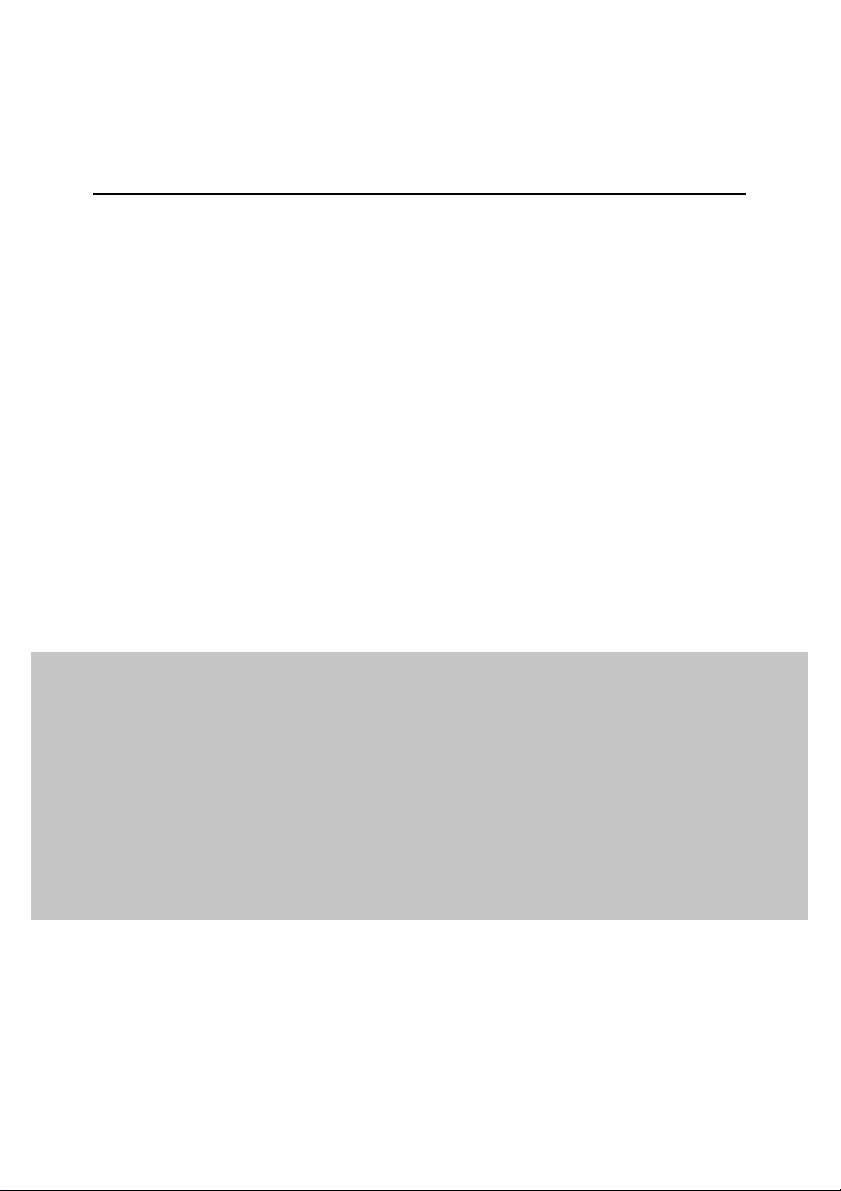
KASPERSKY LAB POLSKA
Kaspersky Anti-Virus
for Microsoft NT Server
PODRĘCZNIK
UŻYTKOWNIKA
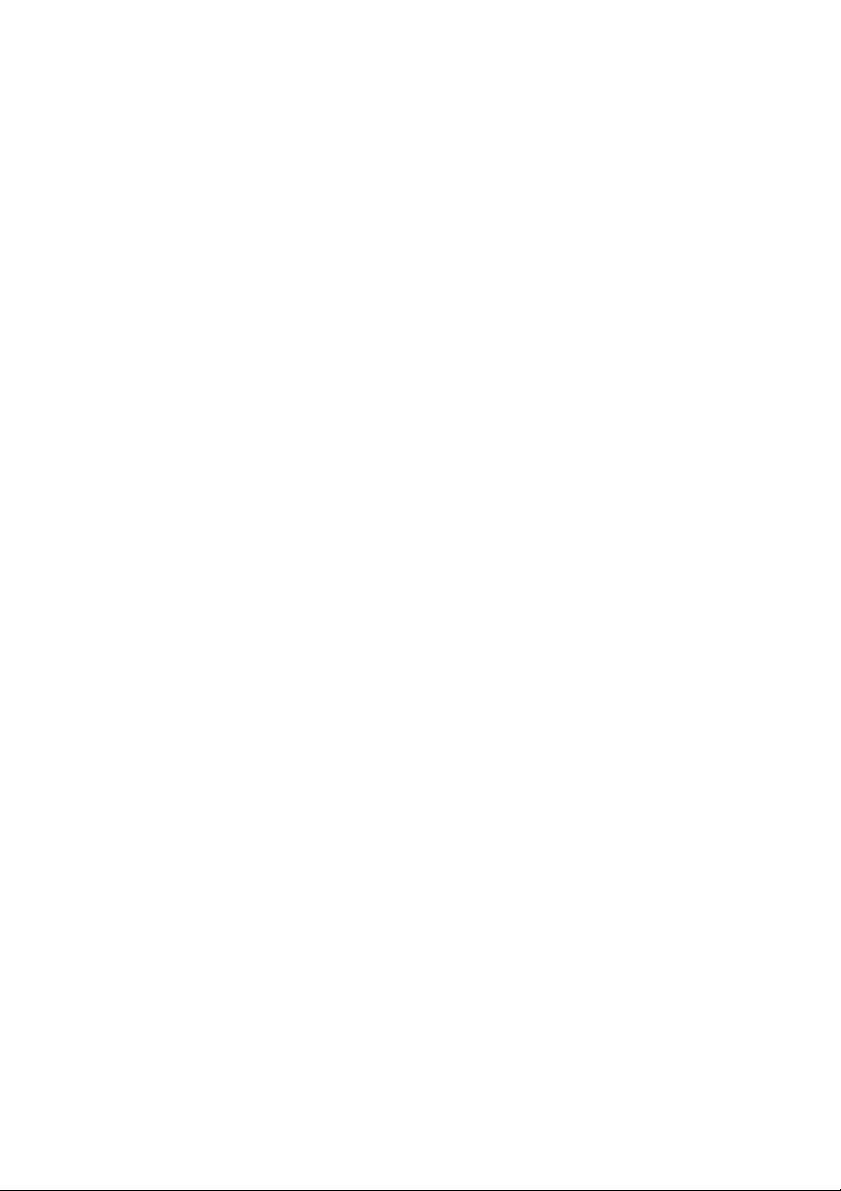
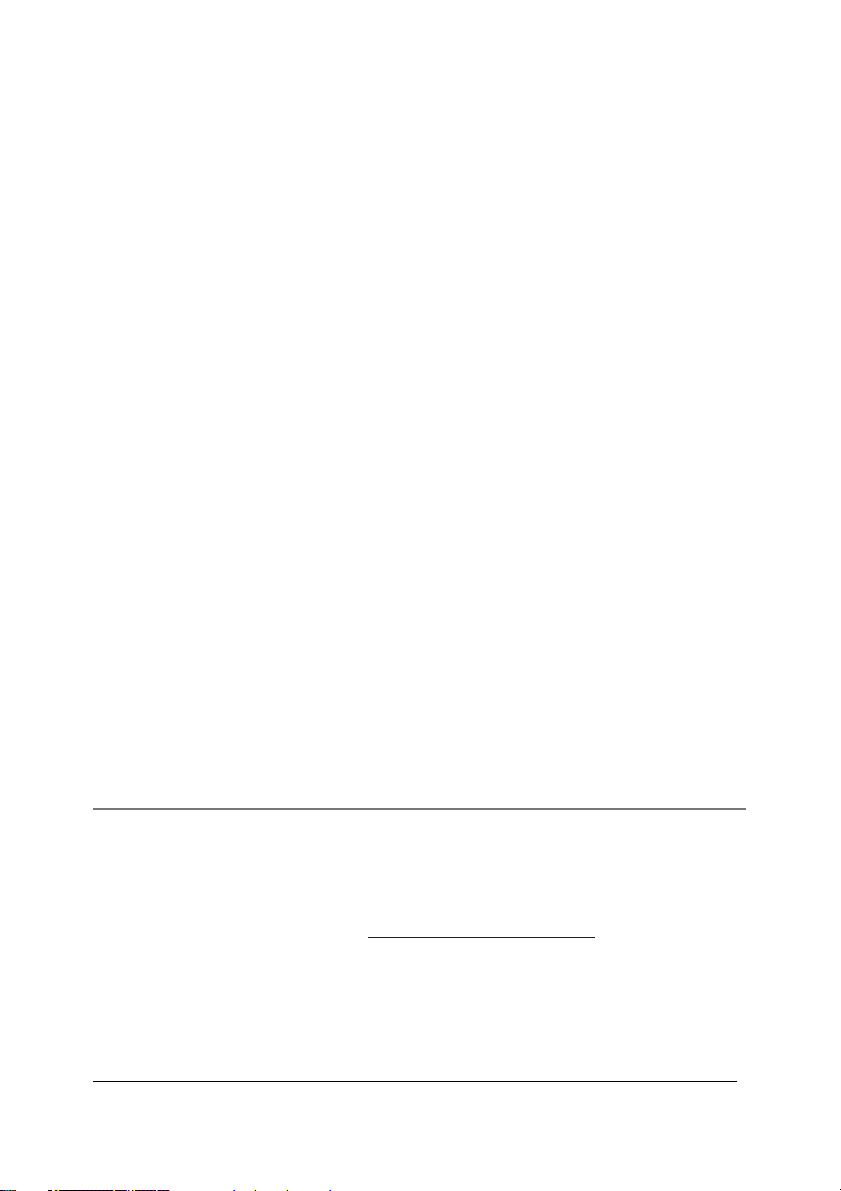
KASPERSKY ANTI-VIRUS
KASPERSKY ANTI-VIRUS
FOR MICROSOFT NT SERVER
Podręcznik Użytkownika
Kaspersky Lab Polska
Strona WWW: http://www.kaspersky.pl/
Data publikacji: Luty 2002
ii
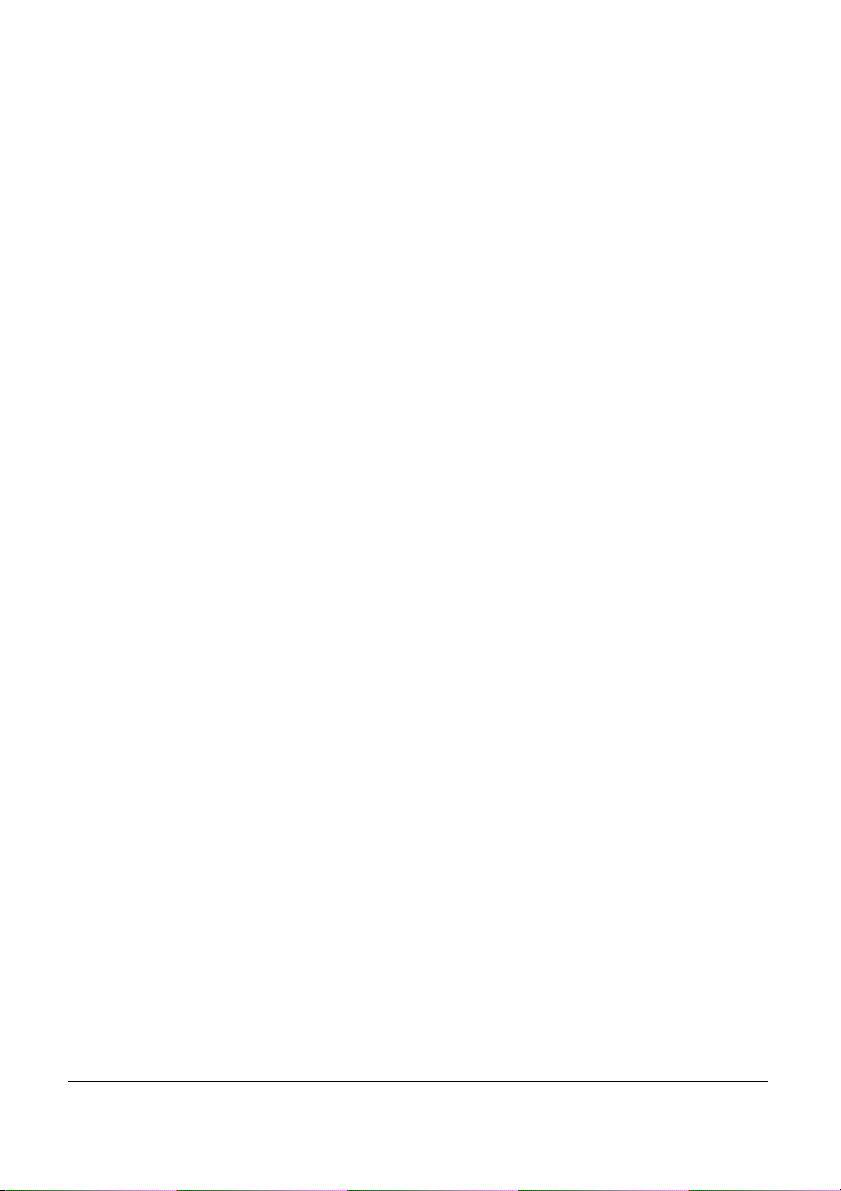
Spis treści
1. KASPERSKY ANTI-VIRUS FOR MICROSOFT NT SERVER .............. 7
1.1. SKŁADNIKI PAKIETU ........................................................................... 7
1.2. N
1.3. P
1.3.1. Co zawiera pakiet dystrybucyjny............................................ 10
1.3.2. Umowa Licencyjna................................................................... 11
1.4. I
1.5. S
1.6. P
2. INSTALACJA .................................................................................15
2.1. W
2.2. U
2.2.1. Instalacja ................................................................................. 16
2.2.2. Ponowna instalacja .................................................................22
2.2.3. Deinstalacja programu ............................................................25
3. KASPERSKY ANTI-VIRUS SCANNER...............................................26
3.1. P
3.2. U
3.3. I
3.3.1. Menu systemowe ..................................................................... 30
3.3.2. Główne okno............................................................................ 31
3.3.3. Menu ........................................................................................ 31
3.3.4. Pasek narzędzi ........................................................................ 33
3.3.5. Obszar roboczy ........................................................................ 34
3.3.6. Pasek statusu .......................................................................... 35
3.4. K
3.4.1. Ustawienia dla testowanych obiektów.................................... 35
3.4.2. Główne opcje. Kategoria Opcje ................................................45
OWE MOŻLIWOŚCI W WERSJI 4.0........................................................ 8
AKIET DYSTRYBUCYJNY................................................................... 10
NFORMACJE ZAWARTE W DOKUMENTACJI ............................................ 11
YMBOLE UŻYTE W DOKUMENTACJI .................................................... 13
OMOC TECHNICZNA DLA ZAREJESTROWANYCH UŻYTKOWNIKÓW ............... 14
YMAGANIA SPRZĘTOWE I SYSTEMOWE ............................................... 15
RUCHAMIANIE KREATORA INSTALACJI................................................ 16
RZEZNACZENIE I PODSTAWOWE FUNKCJE ........................................... 26
RUCHAMIANIE PROGRAMU KASPERSKY ANTI-VIRUS SCANNER ................ 27
NTERFEJS PROGRAMU ..................................................................... 30
3.3.5.1. Kategorie Obiekty, Opcje, Ustawienia oraz Statystyka. 34
3.3.5.2. Menu kontekstowe ..................................................... 34
ONFIGURACJA USTAWIEŃ TESTOWANIA .............................................. 35
3.4.1.1. Wybór obszaru testowania.......................................... 35
3.4.1.2. Obiekty przeznaczone do testowania........................... 39
3.4.1.3. Działania podejmowane na zainfekowanych i
podejrzanych obiektach................................................................... 40
3.4.1.4. Zaawansowane tryby testowania ................................ 42
3
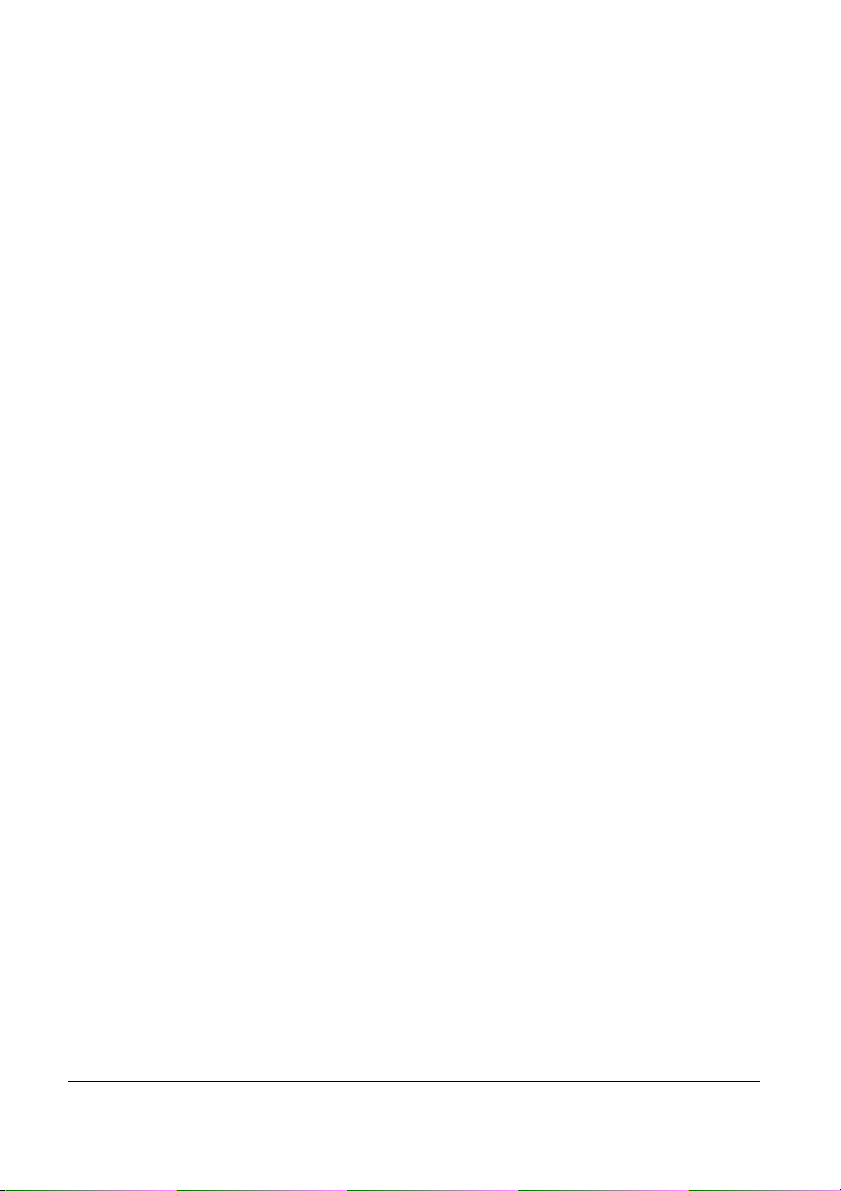
KASPERSKY ANTI-VIRUS
3.4.2.1. Ustawienia raportu .................................................... 46
3.4.2.2. Konfiguracja opcji dotyczących modyfikacji nazw
obiektów 47
3.4.2.3. Poziom priorytetu testu .............................................. 47
3.4.3. Zaawansowane ustawienia. Kategoria Ustawienia................ 47
3.4.4. Zapisywanie/wczytywanie ustawień .....................................49
3.4.5. Przeglądanie ustawień przed rozpoczęciem testowania ......... 50
3.5. W
YSZUKIWANIE I USUWANIE WIRUSÓW ................................................ 51
3.5.1. Uruchamianie i zatrzymywanie testu...................................... 51
3.5.2. Zmiana priorytetu testu ...........................................................53
3.5.3. Monitorowanie raportu ............................................................54
3.5.4. Podgląd statystyki działania................................................... 54
3.6. U
3.7. G
AKTUALNIANIE ANTYWIRUSOWYCH BAZ DANYCH ................................... 55
ENEROWANIE LISTY ZNANYCH WIRUSÓW............................................. 56
4. KASPERSKY ANTI-VIRUS MONITOR ..............................................58
4.1. P
4.2. J
4.3. I
ODSTAWOWE FUNKCJE I MOŻLIWOŚCI ................................................ 58
AK URUCHOMIĆ, WYŁĄCZYĆ I WŁĄCZYĆ MONITOR ANTYWIRUSOWY ............ 59
NTERFEJS UŻYTKOWNIKA ................................................................. 60
4.3.1. Menu systemowe ..................................................................... 60
4.3.2. Główne okno............................................................................ 61
4.3.3. Menu ........................................................................................ 62
4.3.4. Pasek narzędzi ........................................................................ 63
4.3.5. Obszar roboczy ........................................................................ 64
4.3.6. Przyciski ..................................................................................65
4.4. Z
4.5. Ł
MIANA USTAWIEŃ .......................................................................... 65
ADOWANIE, WYŁĄCZANIE I WŁĄCZANIE PROGRAMU KASPERSKY AV MONITOR
66
4.5.1. Ładowanie, wyłączanie i włączanie programu Kaspersky AV
Monitor 66
4.5.2. Podgląd statystyki................................................................... 66
4.6. U
AKTUALNIANIE ANTYWIRUSOWYCH BAZ DANYCH ................................... 68
5. KASPERSKY ANTI-VIRUS UPDATER...............................................69
5.1. C
5.2. U
5.3. I
ZYM JEST KASPERSKY AV UPDATER I JAKIE JEST JEGO PRZEZNACZENIE?. 69
RUCHAMIANIE PROGRAMU KASPERSKY AV UPDATER............................ 70
NTERFEJS UŻYTKOWNIKA PROGRAMU KASPERSKY AV UPDATER............... 70
5.3.1. Okno Witamy ...........................................................................71
5.3.2. Okno Połączenie ......................................................................71
5.3.2.1. Konfiguracja procesu aktualizacji przez Internet......... 73
5.3.2.2. Uaktualnianie z lokalnego folderu .............................. 80
5.3.2.3. Wybór obiektów do uaktualnienia .............................. 80
5.3.3. Okno Opcje ..............................................................................80
5.3.4. Okno dialogowe Pobieranie plików.......................................... 81
4
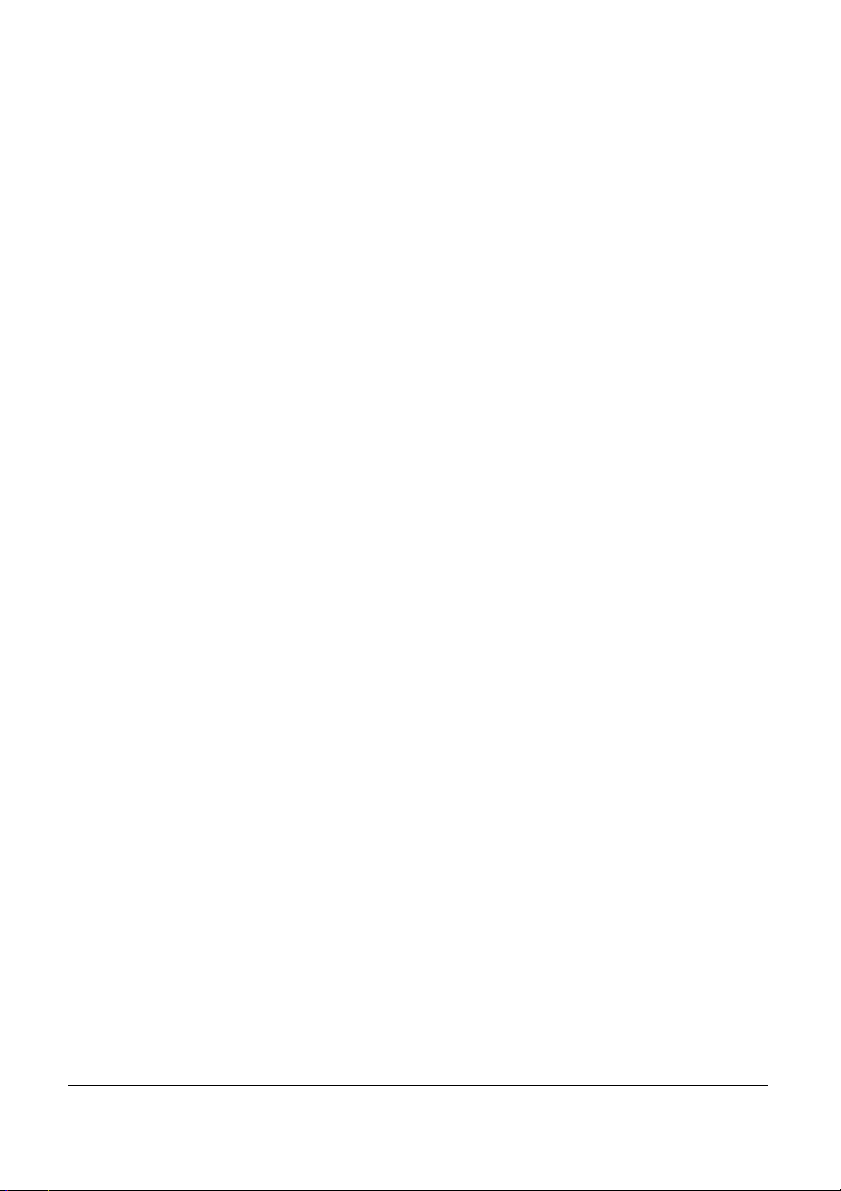
5.3.5. Okno Zakończone ....................................................................83
6. KASPERSKY ANTI-VIRUS CONTROL CENTER ................................84
6.1. C
6.2. U
6.3. I
ZYM JEST PROGRAM KASPERSKY AV CONTROL CENTER?...................... 84
RUCHAMIANIE KASPERSKY AV CONTROL CENTER ............................... 85
NTERFEJS UŻYTKOWNIKA PROGRAMU KASPERSKY AV CONTROL CENTER... 87
6.3.1. Zakładka Zadania ................................................................... 87
6.3.1.1. Okno Właściwości zadania ......................................... 93
6.3.2. Zakładka Składniki .................................................................97
6.3.3. Zakładka Ustawienia ..............................................................99
6.3.3.1. Kategoria Zabezpieczenia ......................................... 101
6.3.3.2. Kategoria Ostrzeżenia............................................... 103
6.3.3.3. Kategoria Zdalne zarządzanie ................................... 108
6.3.3.4. Kategoria Ustawienia................................................ 111
6.3.3.5. Kategoria kwarantanna ............................................ 113
6.3.4. Zakładka Kwarantanna ........................................................ 114
6.4. K
REATOR NOWEGO ZADANIA............................................................ 119
6.4.1. Okno Zadanie ........................................................................119
6.4.2. Okno Terminarz dla zadania programu Kaspersky AV Monitor
121
6.4.3. Okno Terminarz dla zadań Kaspersky AV Scanner oraz
Kaspersky AV Updater............................................................................ 121
6.4.3.1. Uruchamianie zadań jako odpowiedzi na określone
zdarzenia 123
6.4.3.2. Uruchamianie zadań w przypadku spełnienia
określonego warunku.................................................................... 124
6.4.3.3. Uruchamianie zadań w godzinnych odstępach czasu 127
6.4.3.4. Uruchamianie zadań każdego dnia ........................... 127
6.4.3.5. Planowanie uruchamiania zadań na okres tygodnia . 129
6.4.3.6. Planowanie uruchamiania zadań na okres miesiąca . 129
6.4.4. Okno Ostrzeżenia ..................................................................131
6.4.5. Okno Konto użytkownika ......................................................131
6.4.6. Ustawienia zadań..................................................................133
6.4.6.1. Okno ustawienia dla zadań Kaspersky AV Scanner i
Kaspersky AV Monitor................................................................... 133
7. KASPERSKY REPORT VIEWER ....................................................135
7.1. P
7.2. U
7.3. I
RZEZNACZENIE PROGRAMU KASPERSKY REPORT VIEWER..................... 135
RUCHAMIANIE PROGRAMU KASPERSKY REPORT VIEWER ..................... 135
NTERFEJS UŻYTKOWNIKA PROGRAMU KASPERSKY REPORT VIEWER ........ 136
8. DRZEWO USTAWIEŃ....................................................................140
8.1. C
ZYM JEST DRZEWO USTAWIEŃ?...................................................... 140
5
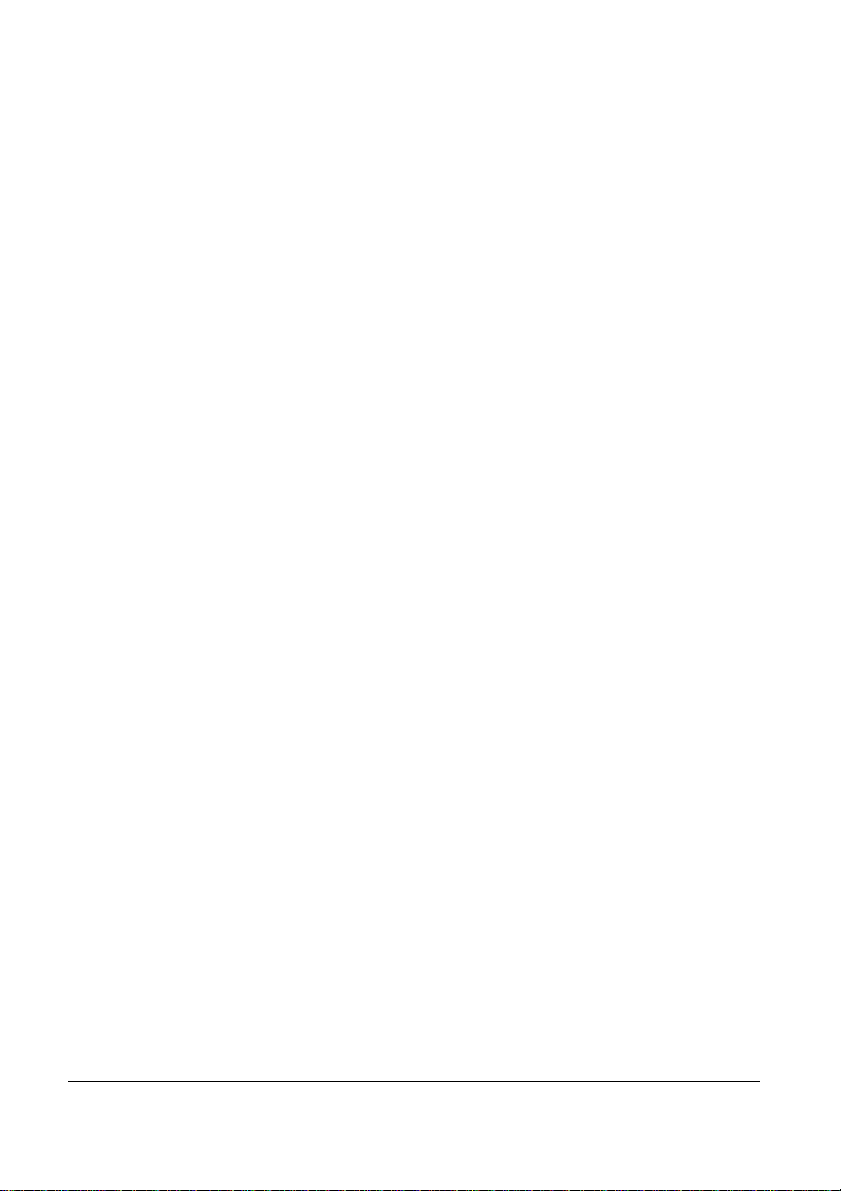
KASPERSKY ANTI-VIRUS
8.2. DRZEWO USTAWIEŃ....................................................................... 141
8.3. K
ONTROLKI ................................................................................. 141
8.3.1. Opcje...................................................................................... 142
8.3.2. Przełączniki alternatywne ..................................................... 142
8.3.3. Pole tekstowe......................................................................... 144
8.3.4. Pole wejściowe: określanie ścieżek dostępu do … ................145
8.3.5. Pole wejściowe: określanie liczby …......................................145
8.3.6. Listy rozwijalne .....................................................................146
8.4. W
SKAŹNIKI KONTROLI .................................................................... 146
9. KASPERSKY ANTI-VIRUS SCRIPT CHECKER ...............................149
9.1. C
9.2. Z
ZYM JEST SCRIPT CHECKER I JAKIE JEST JEGO PRZEZNACZENIE ........... 149
ASADA DZIAŁANIA APLIKACJI KASPERSKY AV SCRIPT CHECKER............. 150
10. DODATEK A ZAAWANSOWANE TRYBY TESTOWANIA ...............152
10.1. A
10.2. T
NALIZA HEURYSTYCZNA (ANALIZATOR KODU)................................. 152
RYB TESTOWANIA REDUNDANCYJNEGO ........................................ 154
11. DODATEK B. SŁOWNIK............................................................155
12. DODATEK C. JAK SIĘ Z NAMI SKONTAKTOWAĆ? ...................161
6
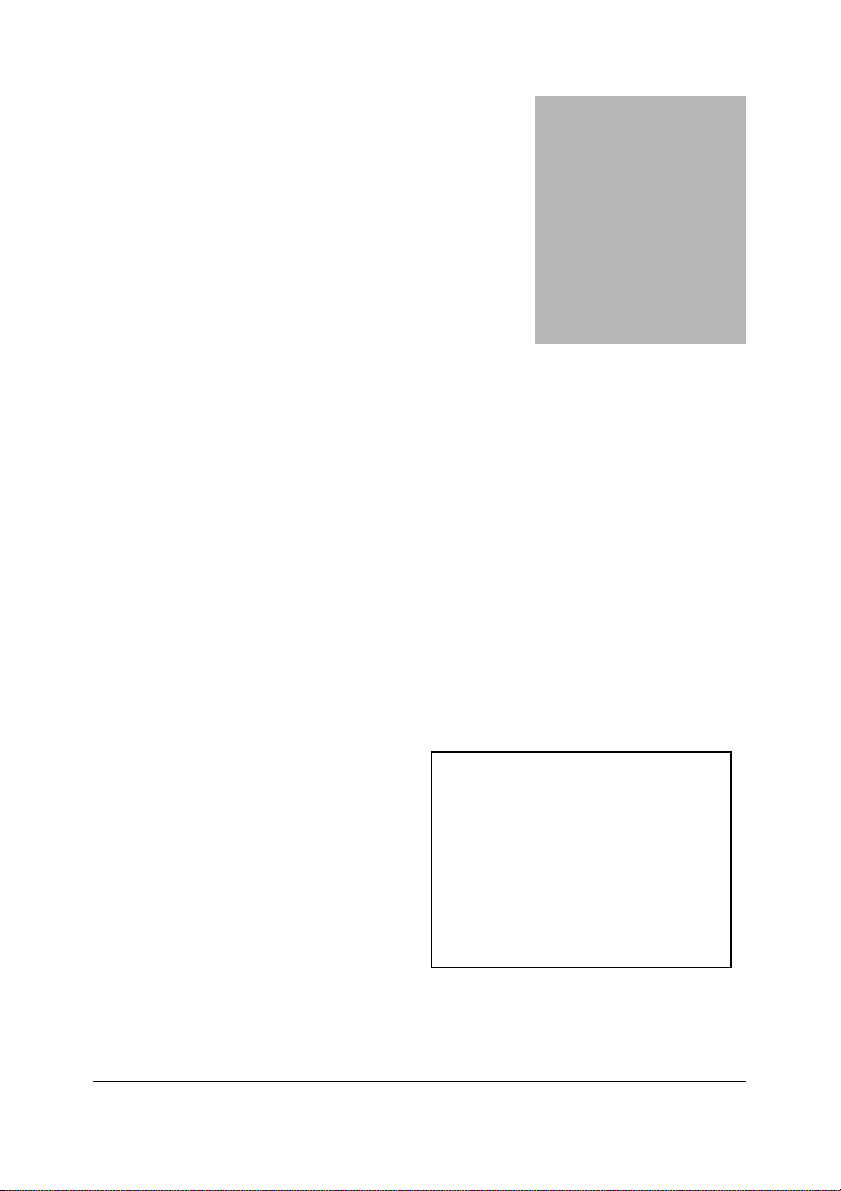
Rozdział
y
y
1
1. Kaspersky Anti-Virus
for Microsoft NT Server
1.1. Składniki pakietu
Czym jest Kaspersky Anti-Virus for Microsoft
NT Server?
Kaspersky Anti-VirusTM for Micrsoft
NT Server (Kaspersky AV for Microsoft
NT Server) jest pakietem
oprogramowania antywirusowego
zaprojektowanym w celu zapewnienia
ochrony antywirusowej Twojego
komputera, pracującego pod kontrolą
systemu operacyjnego Windows NT
Server.
W skład pakietu wchodzą
następujące produkty:
7
Uwaga! Nowe wirus
pojawiają się codziennie,
dlatego należy uaktualniać
antywirusowe bazy danych
przynajmniej raz na tydzień
(zobacz poniżej). Pamiętaj ab
uaktualnić bazy natychmiast
po zainstalowaniu programu!
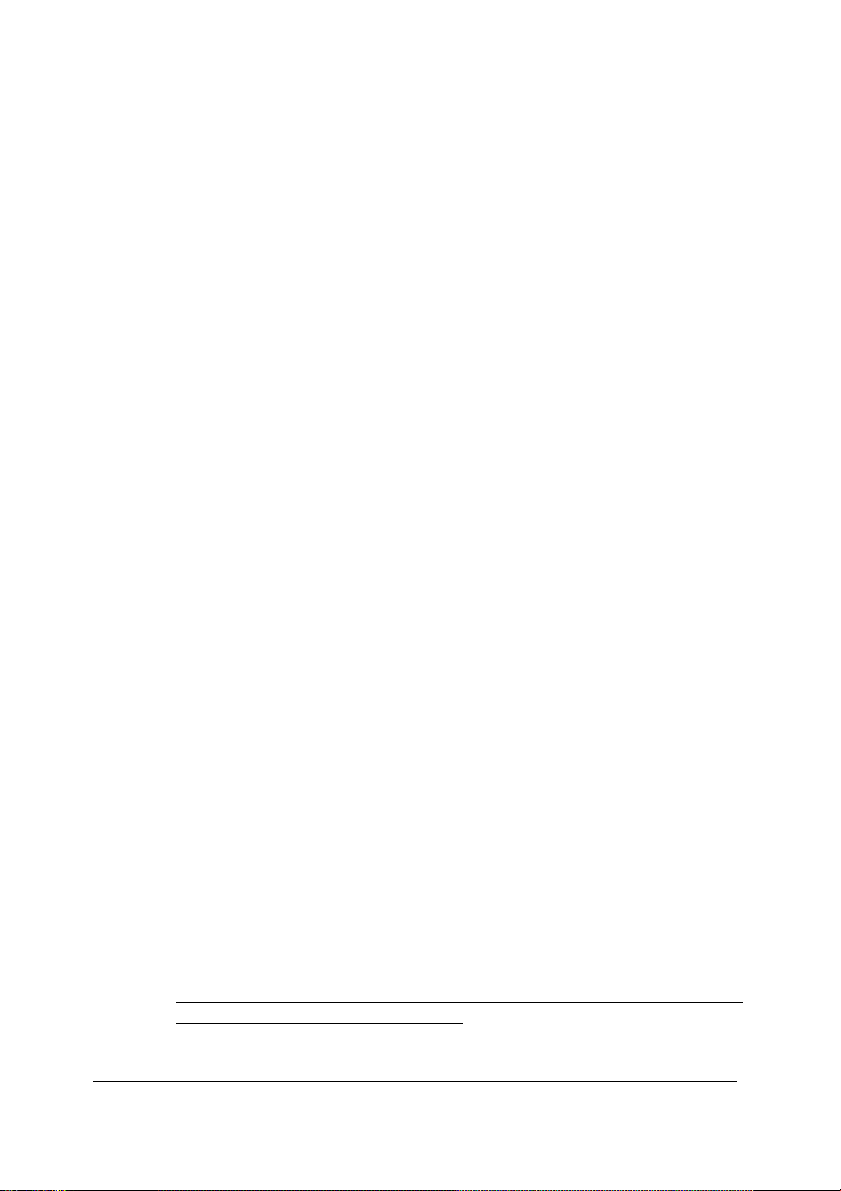
KASPERSKY ANTI-VIRUS
• Kaspersky Anti-Virus Scanner jest uruchamianym na żądanie
użytkownika programem testującym komputer w poszukiwaniu
wirusów oraz usuwającym wirusy w przypadku ich wykrycia.
• Kaspersky Anti-Virus Monitor jest rezydującym w pamięci
monitorem antywirusowym testującym w poszukiwaniu
wirusów wszystkie otwierane i uruchamiane pliki.
• Kaspersky Anti-Virus Updater jest narzędziem
uaktualniającym antywirusowe bazy danych. Antywirusowe
bazy danych wykorzystywane są przez skaner i monitor podczas
testowania w poszukiwaniu wirusów. Kaspersky Labs
uaktualnia antywirusowe bazy danych codziennie dodając do
nich nowe opisy wirusów. Umieszczane są one w sieci Internet,
a następnie wykorzystywane przez narzędzia uaktualniające.
• Kaspersky Anti-Virus Script Checker chroni komputer przed
wirusami skryptowymi oraz robakami internetowymi, które są
uruchamiane bezpośrednio w pamięci komputera. Po
uruchomieniu Instalatora Kaspersky Anti-Virus for Microsoft
NT Server, program zostanie automatycznie dodany do systemu
i nie będzie konieczne jego ręczne uruchamianie.
• Kaspersky Anti-Virus Control Center jest programem
kontrolującym wszystkie składniki pakietu. Program Kaspersky
AV Control Center został zaprojektowany w celu kontrolowania
instalacji i uaktualnień składników pakietu, wykonywania
automatycznych operacji zaplanowanych w terminarzu,
uruchamiania składników pakietu oraz przeglądania wyników
ich działania.
• Kaspersky Anti-Virus Report Viewer jest programem
umożliwiającym przeglądanie raportów generowanych przez
inne składniki pakietu.
1.2. Nowe możliwości w wersji 4.0
Możliwości niedostępne w poprzednich wersjach.
Wersja Kaspersky Anti-VirusTM for Microsoft NT Server opisana w tym
podręczniku posiada następujące nowe możliwości:
• Zoptymalizowaną architekturę programów Kaspersky AV
Scanner i Kaspersky AV Monitor. Każdy z nich został podzielony
na dwa podprogramy: moduł wykonywalny oraz interfejs.
8
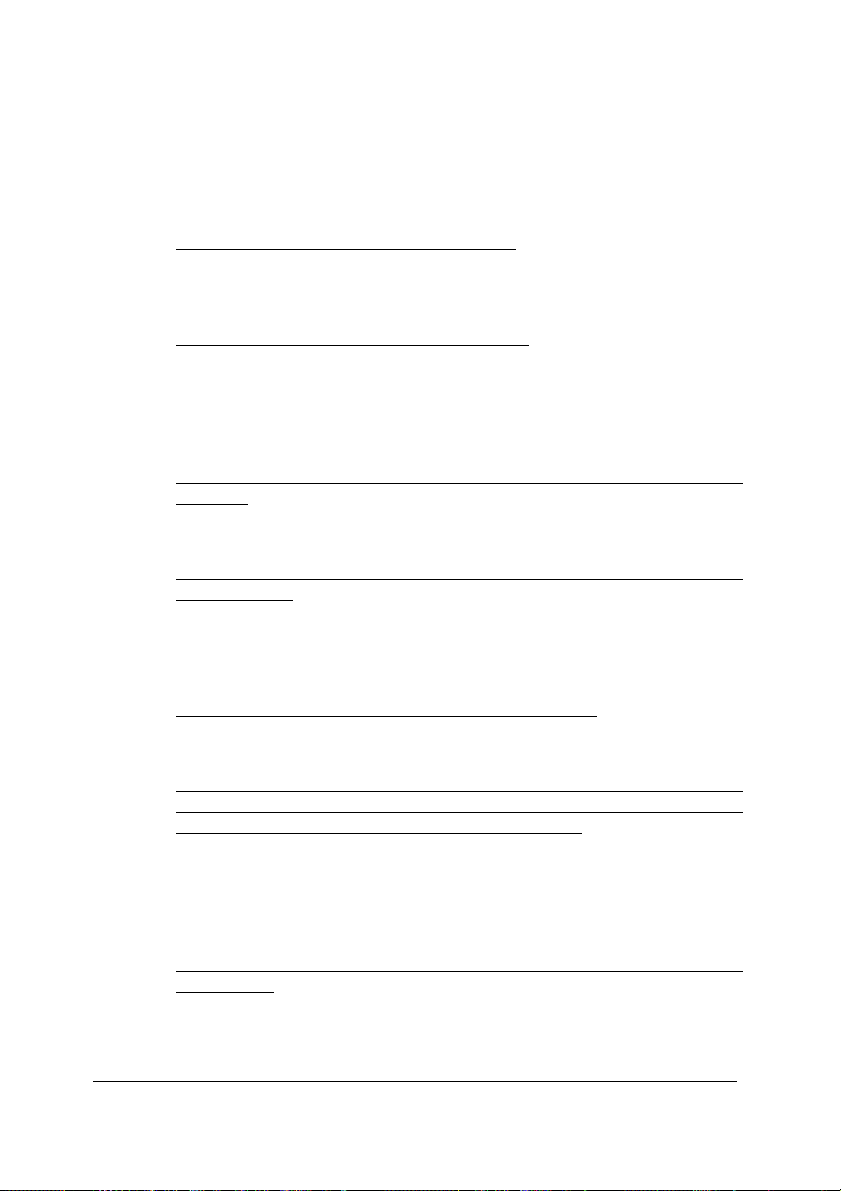
KASPERSKY ANTI-VIRUS FOR MICROSOFT NT
SERVER
Umożliwia to wykonywanie działań programu bez konieczności
ładowania jego interfejsu użytkownika. Po wyładowaniu
podprogramu obsługującego interfejs użytkownika, zwolniony
zostanie pewien obszar pamięci RAM, dzięki czemu aplikacje
użytkownika mogą zwiększyć prędkość działania.
• Unowocześniony interfejs użytkownika
. Zmiany głównie odnoszą
się do graficznych elementów interfejsu: ikon na pasku
narzędzi, bitmap wyświetlanych podczas ładowania i pracy
aplikacji.
• Unowocześniony program instalacyjny
. Jeśli na komputerze
został zainstalowany program Kaspersky AV Control Center
i/lub Kaspersky AV Updater, program instalacyjny umożliwia
zachowanie ustawień tych aplikacji. Podczas pracy pod kontrolą
systemu operacyjnego Windows NT/2000 program Kaspersky
AV Monitor działa jako usługa systemowa.
• Unowocześniony wiersz poleceń dla programu Kaspersky AV
Scanner. Do listy przełączników wiersza poleceń zostały dodane
nowe opcje umożliwiające elastyczną konfigurację obszaru
testowania (patrz podrozdział 2.2.2).
• Kaspersky AV Monitor dla systemów operacyjnych Windows
9x/NT/2000. Wyeliminowano różnicę w wersjach programu
Kaspersky AV Monitor dla różnych systemów operacyjnych.
Unowocześniono mechanizm przechwytywania odwołań
systemu do zainfekowanych plików, zwiększając w ten sposób
stabilność systemu operacyjnego.
• Unowocześniono mechanizm obsługi archiwów
. Do programów
Kaspersky AV Scanner oraz Kaspersky AV Monitor dodano
nowe opcje obsługi archiwów (podrozdział 3.4.2.2).
• Rozszerzono możliwości leczenia pocztowych baz danych
programu MS Outlook Express oraz obiektów uruchamianych
podczas ładowania systemu operacyjnego. Kaspersky AV
Scanner umożliwia usuwanie wirusów z pocztowych baz danych
programu MS Outlook Express (podrozdział 3.4.1.2). Program
może usuwać zainfekowane obiekty. Jeżeli wirus zostanie
wykryty w obiekcie startowym systemu operacyjnego program
usunie go wraz z kodem uruchamiającym.
• Dodano możliwość testowania pamięci uruchomionych
programów. Kaspersky AV Monitor wykonuje ten test
natychmiast po uruchomieniu, jak również po każdym
uaktualnieniu antywirusowych baz danych. Jeśli zainfekowana
9
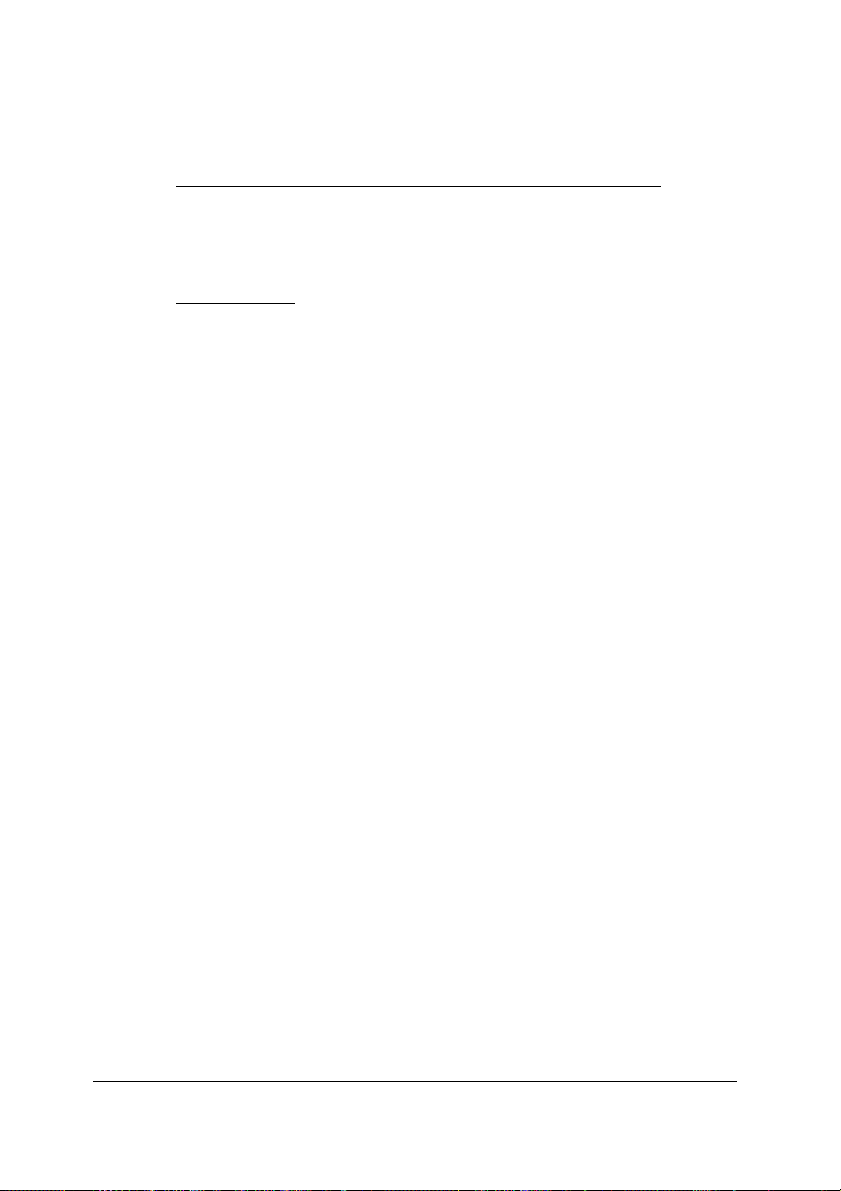
KASPERSKY ANTI-VIRUS
pamięć programu nie może zostać wyleczona, jego działanie
zostanie zakończone.
• Dodano możliwość uaktualniania modułów programu
wersja programu Kaspersky AV Updater umożliwia
uaktualnianie antywirusowych baz danych oraz składników
pakietu. W celu wykonania tej operacji należy zaznaczyć
odpowiednią opcję (podrozdział 5.3.2).
• Kwarantanna
szyfrowanie zainfekowanych plików i umieszczanie ich w
odpowiednim folderze kwarantanny (pliki te mogą być później
przywrócone). W połączeniu z usuwaniem zainfekowanych
obiektów (których leczenie nie było możliwe) narzędzie to
umożliwia zastosowanie pełnej ochrony antywirusowej oraz
zapewnia możliwość odtworzenia danych (podrozdziały 6.3.3.5,
6.3.4). Narzędzie kwarantanny dostępne jest tylko w przypadku
zarządzania programami Kaspersky AV Monitor oraz Kaspersky
AV Scanner przez Kaspersky AV Control Center.
. Łatwe w użyciu narzędzie umożliwiające
1.3. Pakiet dystrybucyjny
Pakiet dystrybucyjny. Umowa Licencyjna.
. Bieżąca
1.3.1. Elementy pakietu dystrybucyjnego
Pakiet dystrybucyjny zawiera następujące elementy:
• Zapieczętowaną kopertę zawierającą nośnik instalacyjny, na
którym znajdują się pliki produktu;
• Podręcznik użytkownika;
• Kartę rejestracyjną;
• Umowę Licencyjną.
10
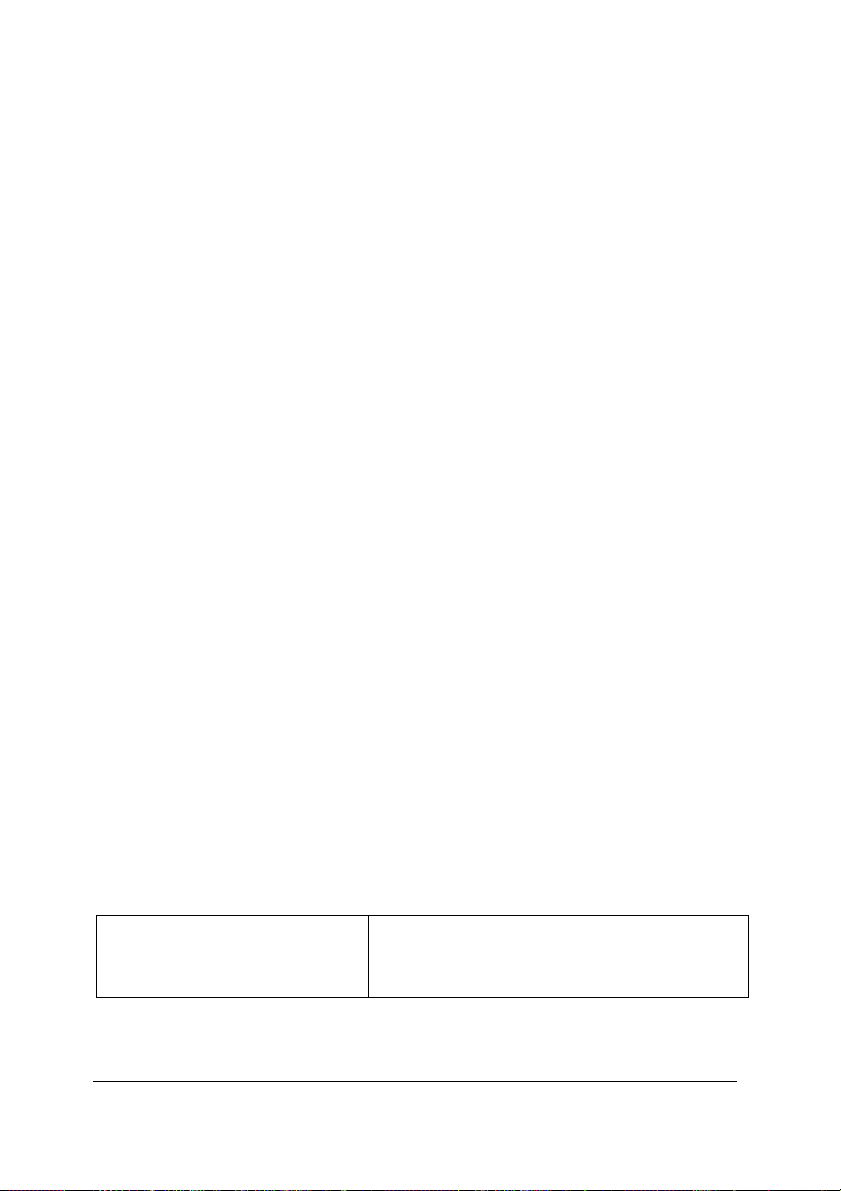
KASPERSKY ANTI-VIRUS FOR MICROSOFT NT
SERVER
! Przed otwarciem koperty należy zapoznać się z postanowieniami
Umowy Licencyjnej.
1.3.2. Umowa Licencyjna
Umowa Licencyjna jest prawnym porozumieniem pomiędzy Tobą, a firmą
Kaspersky Labs. Umowa określa Twoje prawa licencyjne oraz warunki, na
jakich produkt został zakupiony.
Proszę uważnie przeczytać postanowienia Umowy Licencyjnej!
Jeżeli nie zgadzasz się z warunkami określonymi w Umowie Licencyjnej,
możesz zwrócić zapieczętowany pakiet Kaspersky Anti-Virus dystrybutorowi,
u którego został zakupiony, a uzyskasz pełny zwrot poniesionych kosztów.
Otwarcie zapieczętowanej koperty zawierającej nośnik instalacyjny jest
równoznaczne z zaakceptowaniem warunków i postanowień Umowy
Licencyjnej.
1.4. Informacje zawarte w
dokumentacji
Informacje, które zostały zawarte w dokumentacji
oraz te, których ona nie zawiera.
Niniejsza dokumentacja zawiera informacje konieczne do zainstalowania,
konfiguracji i uruchomienia produktu. Zawiera również podstawowe
informacje dotyczące produktu. Opisane zostały także wymagania i zalecenia
dotyczące instalacji.
Dokumentacja została podzielona na następujące sekcje:
Kaspersky Anti-Virus
for Microsoft NT Server
Podstawowe informacje o produkcie,
sposobie jego dostarczania oraz opis
struktury Podręcznika użytkownika.
11
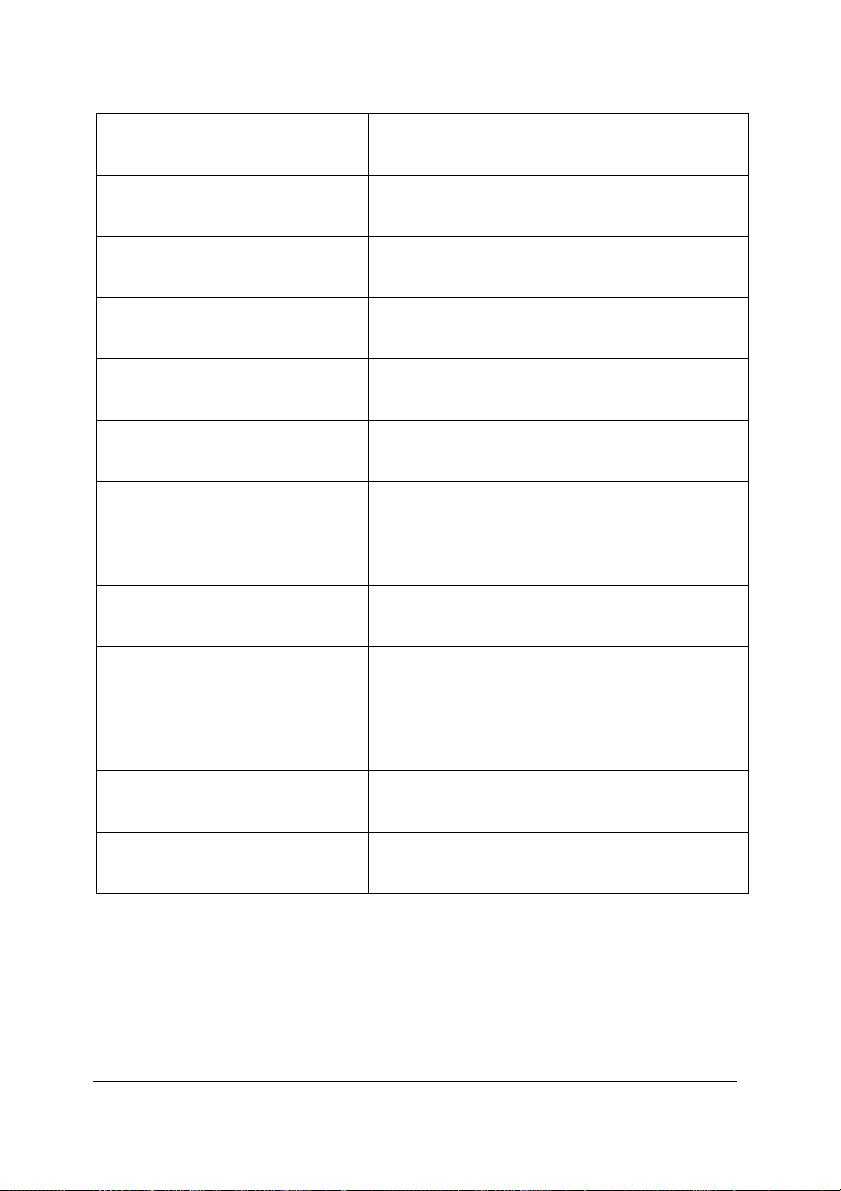
KASPERSKY ANTI-VIRUS
Instalacja programu Opis wymagań systemowych i procedury
instalacyjnej.
Kaspersky Anti-Virus
Scanner
Kaspersky Anti-Virus
Monitor
Kaspersky Anti-Virus
Updater
Kaspersky Anti-Virus
Control Center
Opis zastosowań programu Kaspersky
Anti-Virus Scanner.
Opis zastosowań programu Kaspersky
Anti-Virus Monitor.
Opis zastosowań programu Kaspersky
Anti-Virus Updater
Opis zastosowań programu Kaspersky
Anti-Virus Control Center.
Kaspersky Report Viewer Opis zastosowań programu Kaspersky
Report Viewer.
Drzewo ustawień Opis zasad działania elementu
wykorzystywanego do konfiguracji
programów Kaspersky Anti-Virus Scanner,
Monitor oraz Updater.
Kaspersky Anti-Virus
Script Checker
Dodatek A. Dodatkowe tryby
testowania
Opis zastosowań programu
Kaspersky Anti-Virus Script Checker.
Opis dodatkowych trybów testowania:
analizatora heurystycznego, mechanizmu
testowania redundancyjnego, mechanizmu
umożliwiającego testowanie archiwów oraz
spakowanych plików wykonywalnych.
Dodatek B. Słownik Lista terminów pojawiających się w
niniejszej dokumentacji.
Dodatek C. Kaspersky Lab
Polska
Podstawowe informacje o firmie Kaspersky
Labs, informacje kontaktowe.
12
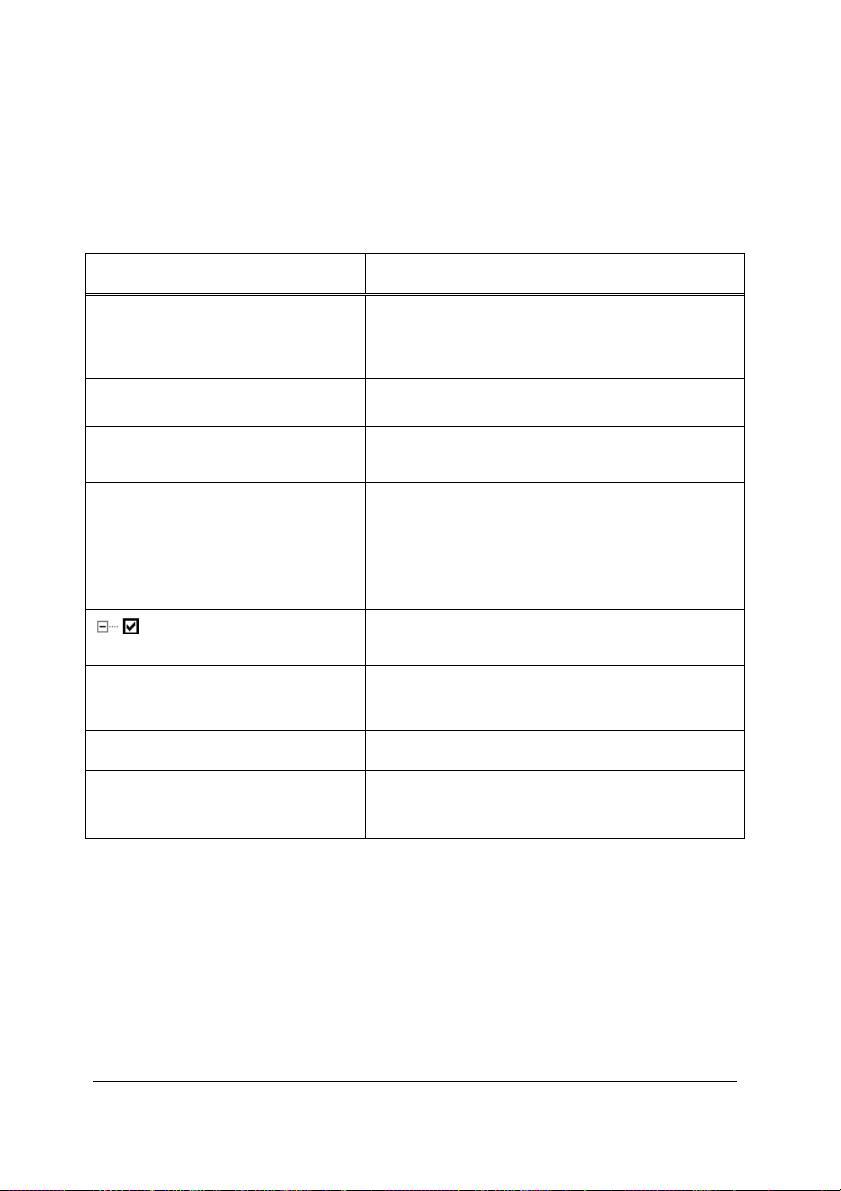
KASPERSKY ANTI-VIRUS FOR MICROSOFT NT
SERVER
1.5. Symbole użyte w dokumentacji
Sposób oznaczenia różnych części tekstu
Tekst dokumentacji został sformatowany w zależności od jego znaczenia.
Wygląd tekstu Znaczenie
Pogrubiona czcionka Nazwy menu oraz jego poleceń, okien
dialogowych, elementów okien
dialogowych itd.
! Notatka.
Uwaga!
#
$ Aby wykonać działanie,
1. Krok 1.
2. …
Nazwa opcji —
funkcja.
• Element 1.
• Element 2.
[przełącznik]— funkcja. Przełącznik wiersza poleceń.
Tekst wprowadzony
przez użytkownika
Dodatkowa informacja.
Bardzo ważna informacja.
Sekwencja działań wykonywanych przez
użytkownika.
Opis opcji drzewa ustawień.
Lista elementów.
Tekst, który został wprowadzony z
klawiatury przez użytkownika.
13
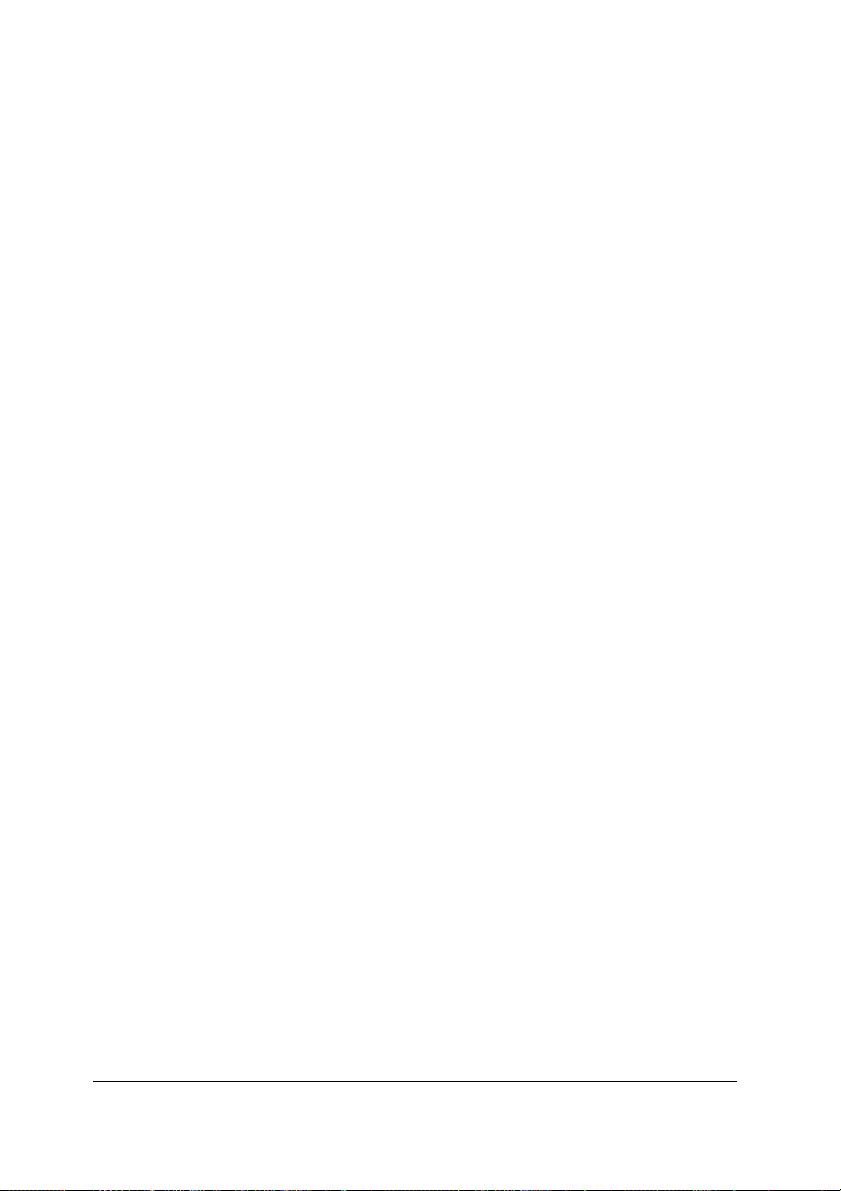
KASPERSKY ANTI-VIRUS
1.6. Pomoc techniczna dla
zarejestrowanych użytkowników
Usługi świadczone zarejestrowanym
użytkownikom przez firmę Kaspersky Labs.
Kaspersky Labs oferuje szeroki wachlarz usług umożliwiających legalnym
użytkownikom efektywne użytkowanie produktów Kaspersky Anti-Virus.
Jeżeli wykupiłeś subskrypcję oraz zarejestrowałeś się, w całym okresie
subskrypcji będziesz mógł korzystać z następujących usług:
• codzienne uaktualnienia antywirusowych baz danych;
• nowe wersje produktów antywirusowych Kaspersky Labs;
• pomoc techniczna związana z działaniem oprogramowania
antywirusowego świadczona za pośrednictwem poczty
elektronicznej i telefonu;
• informacje o nowych produktach Kaspersky Labs oraz o nowych
wirusach (usługa dla użytkowników zapisanych na listę
mailingową Kaspersky Labs).
! Kaspersky Labs nie udostępnia informacji związanych z
działaniem i użytkowaniem systemów operacyjnych oraz innych
technologii tego typu.
14
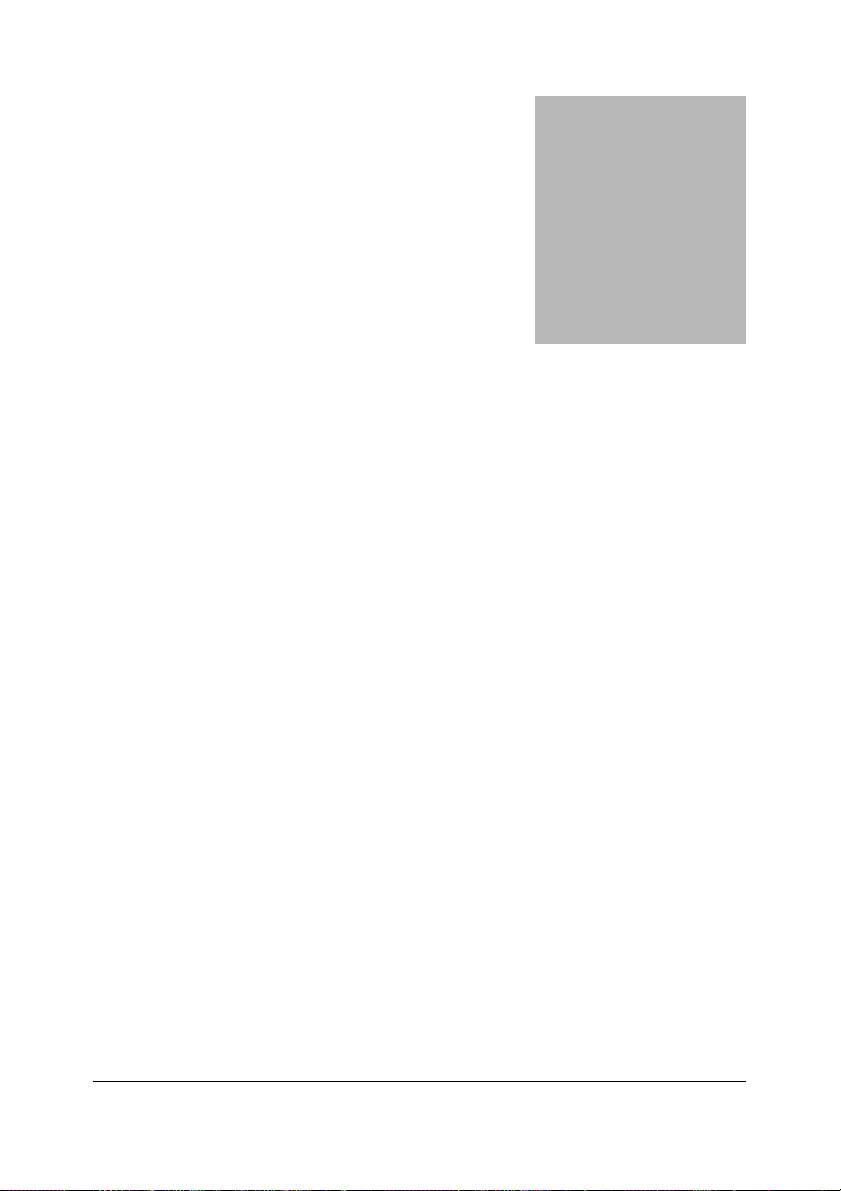
Rozdział
2. Instalacja
2.1. Wymagania sprzętowe i
systemowe
Wymagania systemowe. Procedura instalacyjna.
Różne typy instalacji.
2
Aby produkt Kaspersky Anti-Virus for Microsoft NT Server mógł poprawnie
pracować, komputer powinien spełniać następujące wymagania sprzętowe:
1. Procesor Pentium.
2. Zainstalowany system operacyjny Windows 2000
Server/Advanced Server
3. Zalecane jest aby użytkownik był zalogowany jako
administrator lokalnego komputera.
4. Należy upewnić się, że na komputerze zainstalowany jest
Microsoft Internet Explorer (IE) w wersji 4.01 (SP2) lub
wyższej.
5. Przynajmniej 32 MB RAM.
15
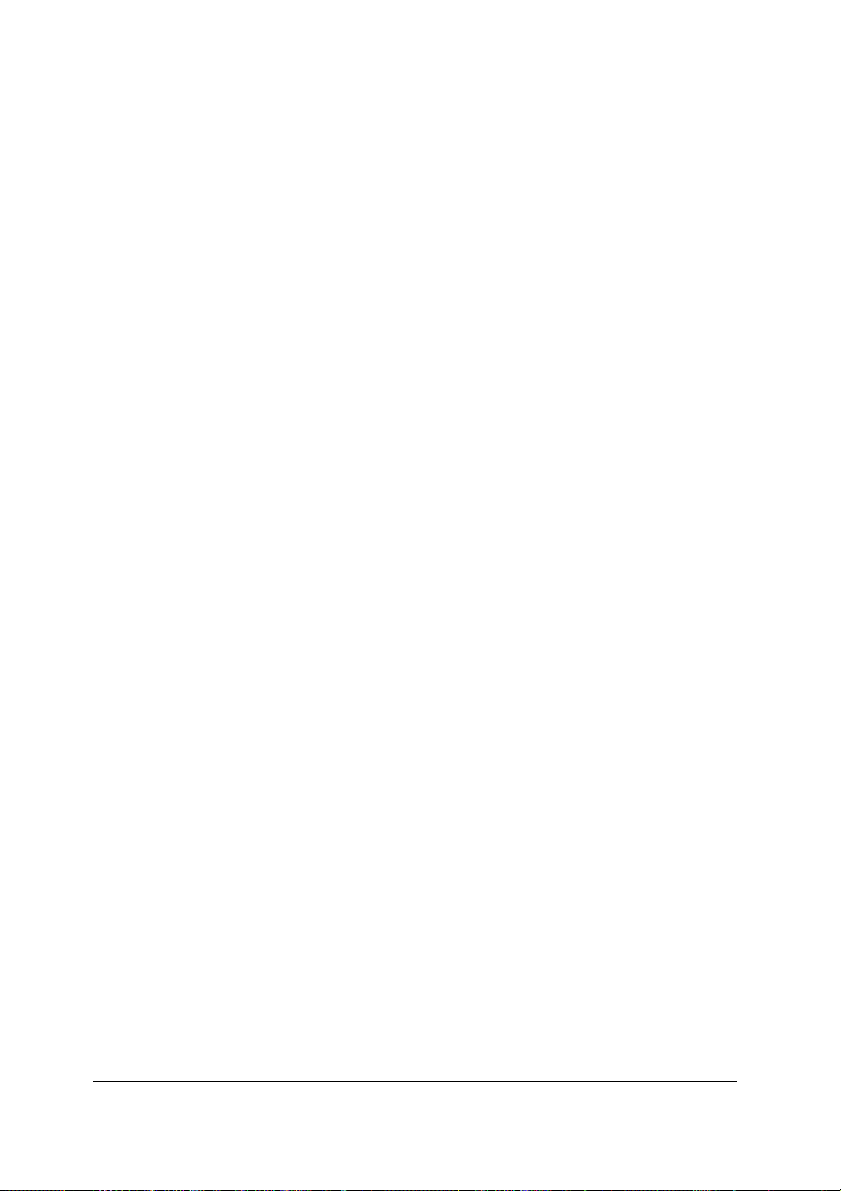
KASPERSKY ANTI-VIRUS
6. Przynajmniej 25 MB wolnego miejsca na dysku twardym.
Dodatkowo komputer powinien umożliwiać pracę w rozdzielczości ekranu
przynajmniej 800 na 600 punktów oraz posiadać prawidłowo ustawioną datę
systemową.
2.2. Uruchamianie Kreatora instalacji
Instalacja krok-po-kroku. Instalacja, ponowna
instalacja i usuwanie produktu.
Aby zainstalować oprogramowanie należy uruchomić program Setup.exe
znajdujący się na płycie CD. Instalacja przebiega w trybie interaktywnym.
Każde okno dialogowe zawiera odpowiedni zestaw przycisków zarządzających
procesem instalacji. Oto funkcje spełniane przez główne typy przycisków:
• OK— akceptacja działania
• Anuluj — anulowanie działania
• Dalej — przejście do kolejnego etapu
• Wstecz — przejście do poprzedniego etapu
! Przed rozpoczęciem instalacji Kaspersky AV for Microsoft NT
Server należy zakończyć działanie wszystkich uruchomionych na
komputerze programów.
2.2.1. Instalacja
Krok 1. Informacje ogólne
Pierwsze okno kreatora instalacji (Rysunek 1) zawiera ogólne informacje na
temat produktu Kaspersky Anti-Virus for Microsoft NT Server.
Krok 2. Postanowienia Umowy Licencyjnej
Okno dialogowe Umowa Licencyjna (Rysunek 2) zawiera treść Umowy
Licencyjnej. Przeczytaj uważnie jej postanowienia i kliknij przycisk Tak, jeżeli
się z nimi zgadzasz. W przeciwnym wypadku kliknij Nie, a proces instalacji
zostanie przerwany.
16
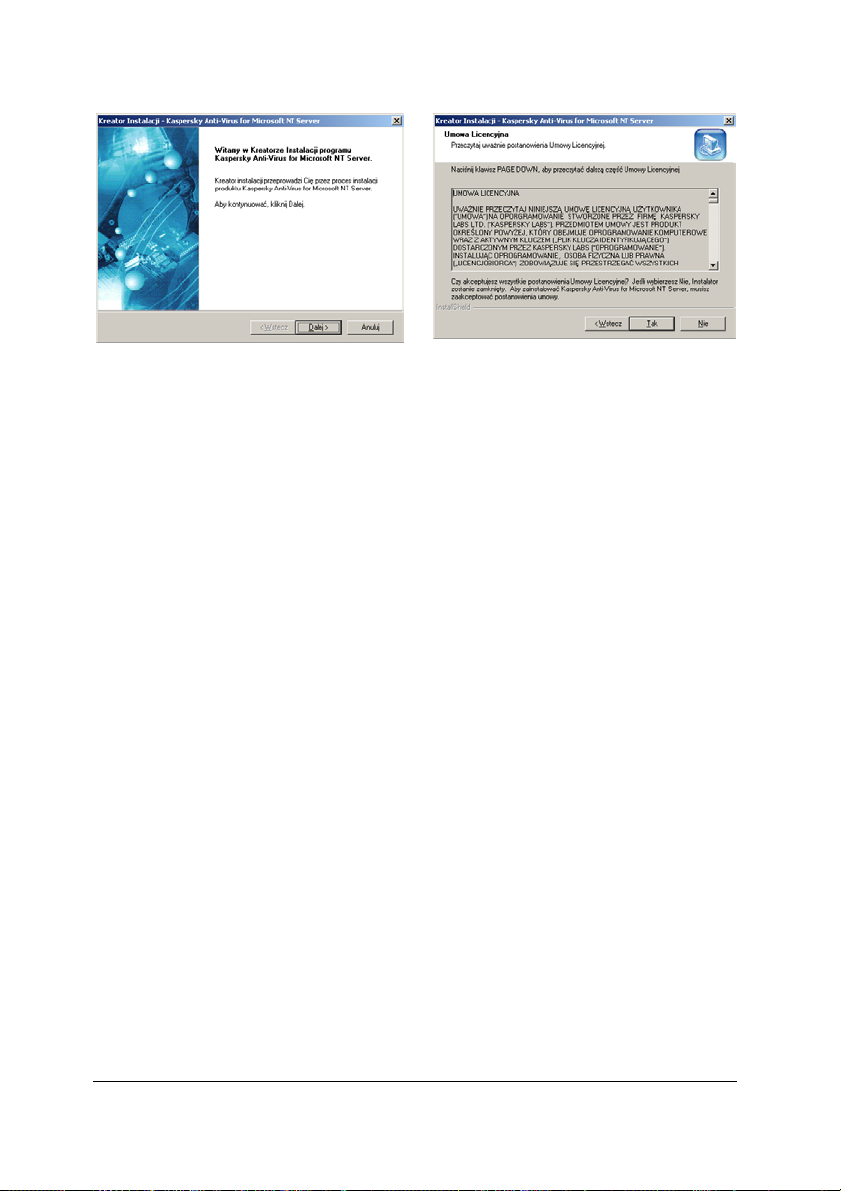
INSTALACJA
Rysunek 1. Pierwsze okno dialogowe
Kreatora Instalacji
Krok 3. Wprowadzenie informacji o użytkowniku
W oknie dialogowym Informacje rejestracyjne (Rysunek 3) można
wprowadzić dane dotyczące użytkownika. Domyślnie pola Nazwisko oraz
Firma wypełnione są informacjami pobranymi z rejestru systemu Windows.
Krok 4. Wybór folderu, w którym program zostanie zainstalowany
W oknie dialogowym Wybierz lokalizację folderu docelowego (Rysunek 4)
możesz wybrać folder, w którym zainstalowane zostaną składniki pakietu
Kaspersky AV for Microsoft NT Server. W tym celu należy kliknąć przycisk
Przeglądaj i przy pomocy okna dialogowego Wybierz folder wskazać
odpowiedni folder. Aby zatwierdzić wybór należy kliknąć przycisk OK.
Rysunek 2. Okno dialogowe Umowa
Licencyjna
17
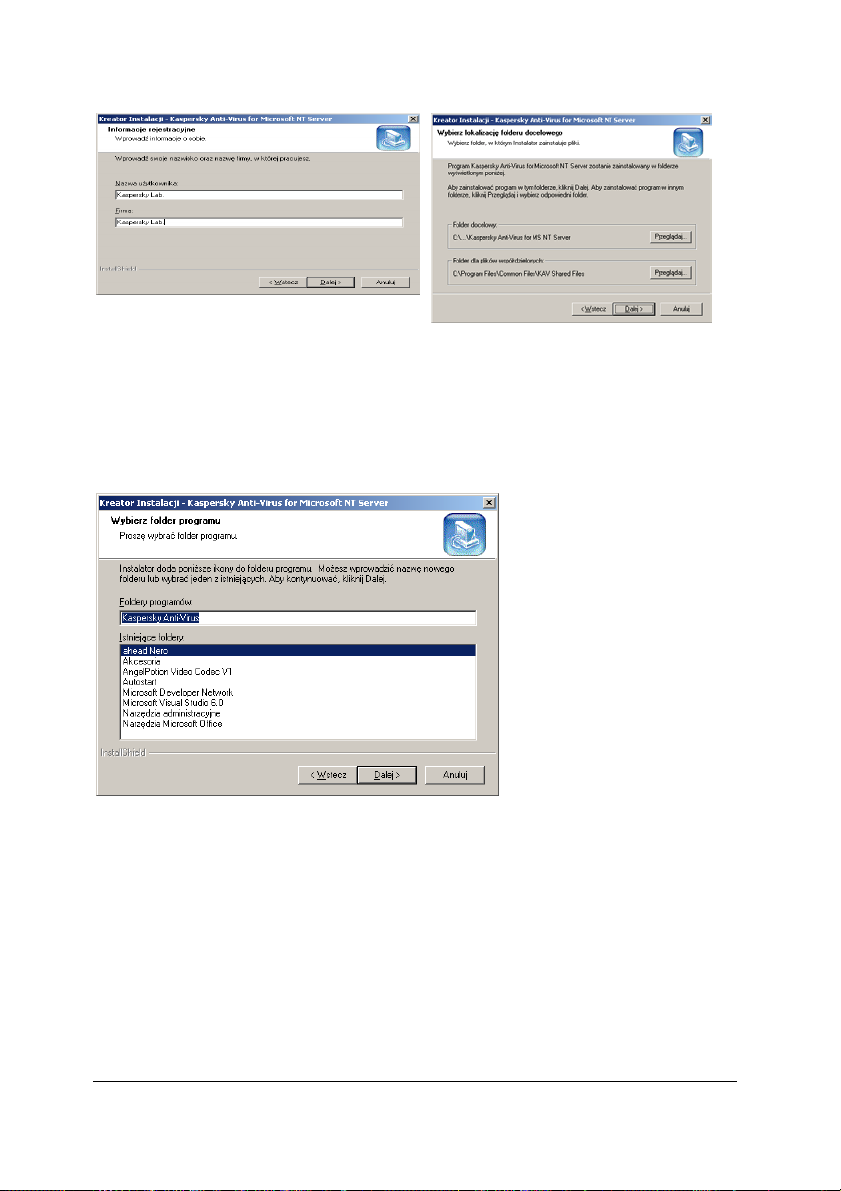
KASPERSKY ANTI-VIRUS
Rysunek 3. Okno dialogowe
Informacje o użytkowniku
Rysunek 4. Okno dialogowe
Wybierz lokalizację folderu
docelowego
Krok 5. Wprowadzenie nazwy dla grupy programu w menu
Start\Programy
Rysunek 5. Okno dialogowe Wybierz folder
programu
W oknie dialogowym
Wybierz folder programu
(Rysunek 5) wprowadź
nazwę folderu, w którym
przechowywane będą
ikony programu
Kaspersky AV for
Microsoft NT Server.
Jeżeli chcesz
pozostawić standardową
nazwę wciśnij przycisk
Dalej.
Krok 6. Wybór typu instalacji
W oknie dialogowym Typ instalacji (Rysunek 6) należy wybrać jeden z
typów instalacji:
18
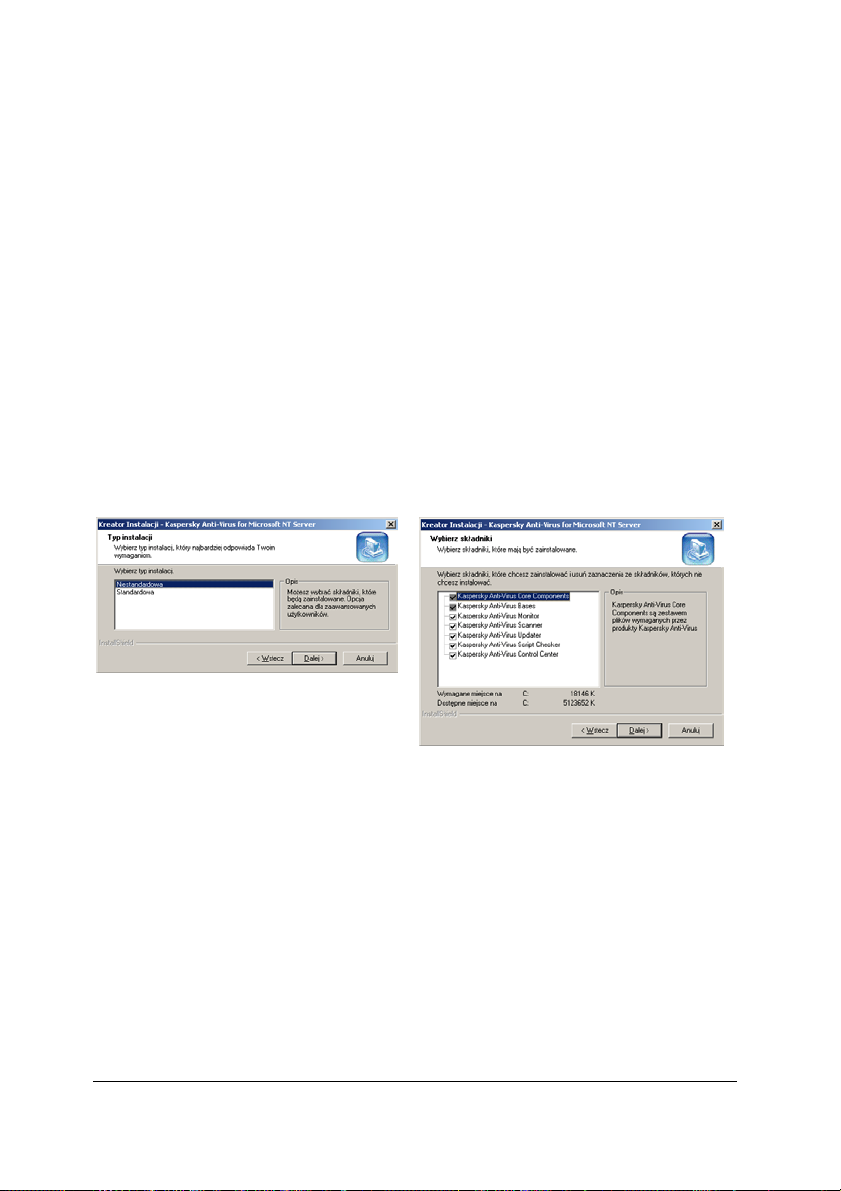
INSTALACJA
Niestandardowa Użytkownik będzie miał możliwość wyboru
składników, które zostaną zainstalowane.
Minimalna Zostaną zainstalowane tylko niezbędne składniki
pakietu: Kaspersky AV Scanner, Kaspersky AV
Monitor, Antywirusowe bazy danych oraz Kaspersky
AV Updater.
Standardowa Zostaną zainstalowane wszystkie składniki pakietu
Kaspersky Anti-Virus.
Krok 7. Wybór składników pakietu Kaspersky Anti-Virus
Jeżeli wybrany został Niestandardowy typ instalacji, w oknie dialogowym
Wybierz składniki (Rysunek 7) użytkownik będzie mógł wybrać składniki,
które zostaną zainstalowane.
Aby wybrać składniki należy zaznaczyć opcje znajdujące się z lewej strony ich
nazw.
Rysunek 6. Okno dialogowe Typ
instalacji
Rysunek 7. Okno dialogowe
Wybierz składniki
Krok 8. Kopiowanie plików na dysk twardy
Należy przeczytać informacje wyświetlone w oknie dialogowym Rozpoczęcie
kopiowania plików (Rysunek 8). Kliknięcie przycisku Dalej spowoduje
kontynuowanie procesu instalacji. Po wykonaniu powyższych czynności
Instalator rozpocznie kopiowanie plików. Postęp w kopiowaniu plików można
śledzić w oknie dialogowym Stan instalacji (
Rysunek 9).
19
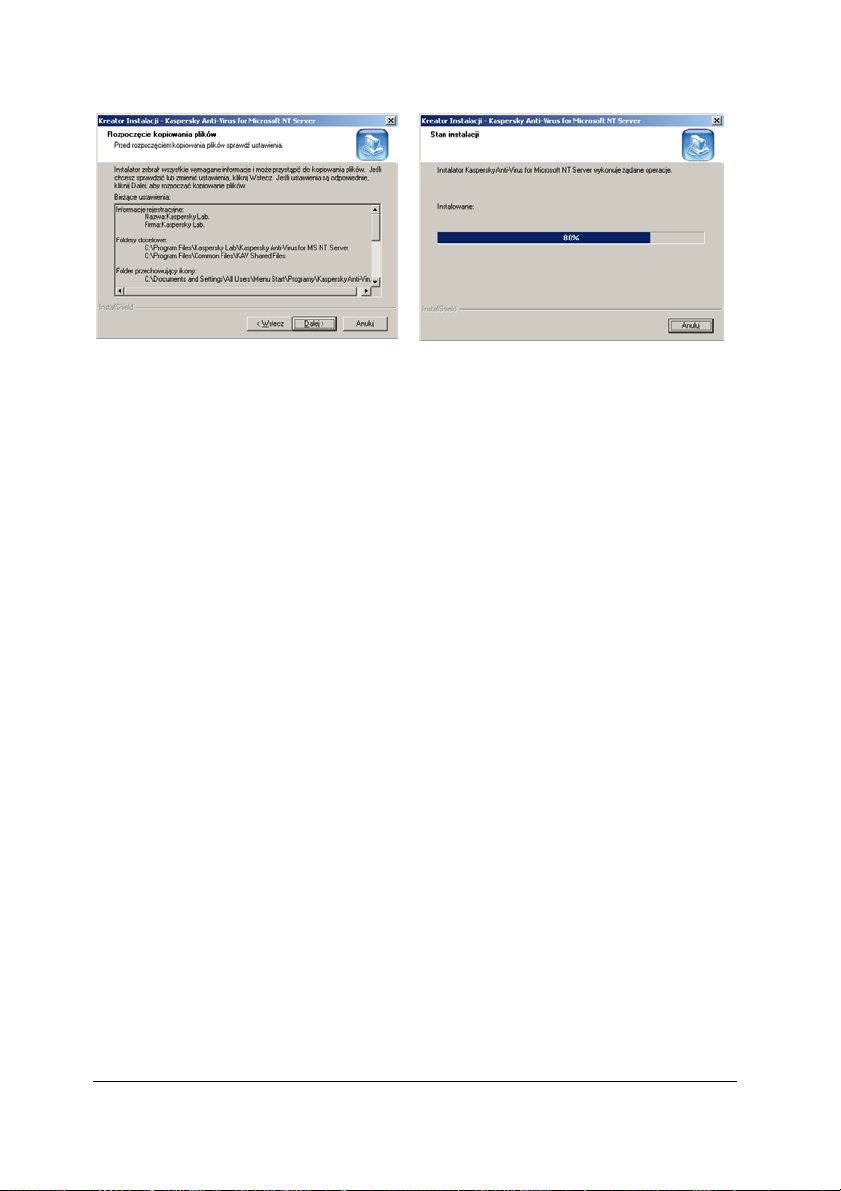
KASPERSKY ANTI-VIRUS
Rysunek 8. Okno dialogowe
Rozpoczęcie kopiowania plików
Rysunek 9. Okno dialogowe Stan
instalacji
Krok 9. Wybór folderu, w którym program będzie zapisywał pliki
raportów
Wymagane jest określenie folderu, w którym przechowywane będą pliki
raportów generowane przez składniki pakietu Kaspersky AV for Microsoft NT
Server. Można to zrobić przy pomocy okna dialogowego Lokalizacja plików
raportów (Rysunek 8).
Krok 10. Określenie konta wykorzystywanego do uruchomiania usługi
Kaspersky Anti-Virus Monitor
W oknie dialogowym Ustawienia usługi Kaspersky Anti-Virus Monitor
(Rysunek 11) należy wprowadzić informacje o koncie wykorzystywanym do
uruchamiania usługi Kaspersky Anti-Virus Monitor. Możliwy jest wybór
spośród następujących kont:
• Lokalne konto systemowe – konto Windows;
• To konto – konto użytkownika, które zostało określone w polach
poniżej tej opcji.
20
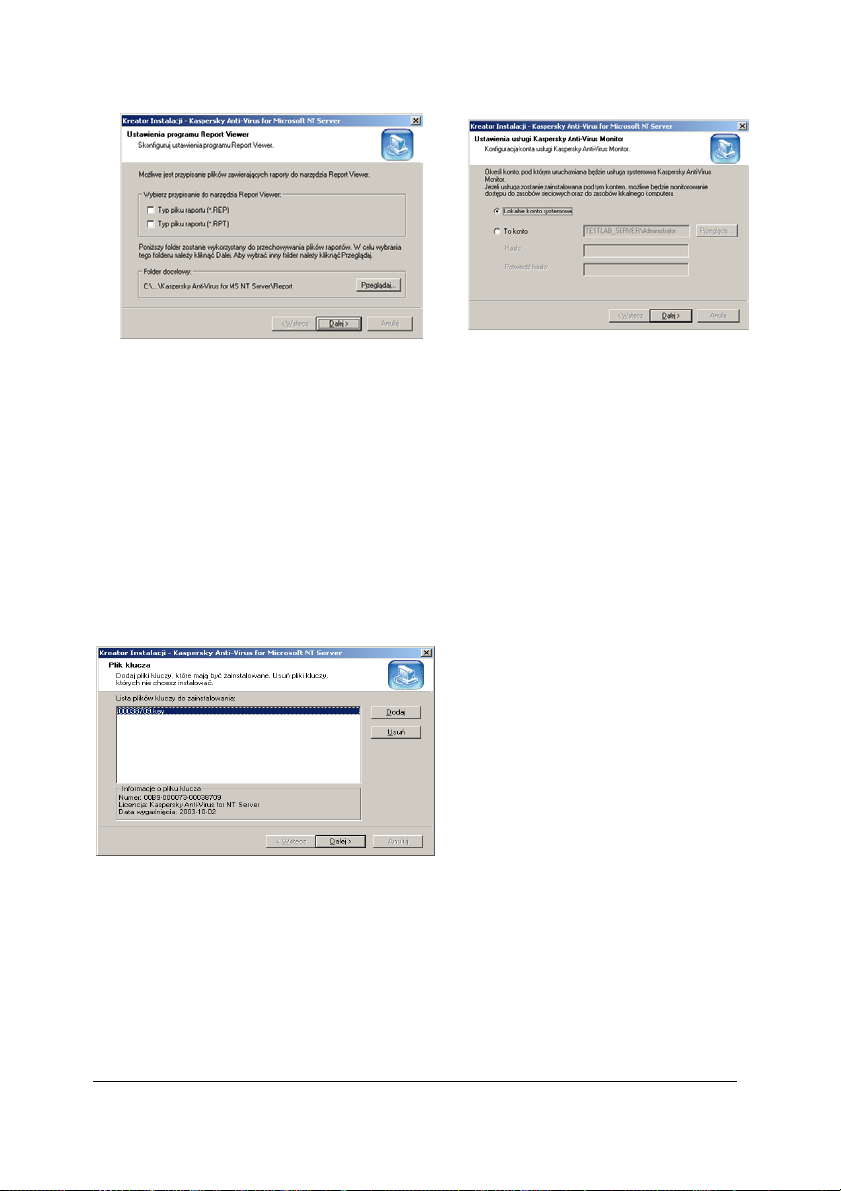
INSTALACJA
Rysunek 10. Okno dialogowe Lokalizacja
plików raportów
Rysunek 11. Okno dialogowe
Ustawienia usługi Kaspersky
Anti-Virus Monitor
Krok 11. Określenie hasła administracyjnego
W oknie dialogowym Hasło administracyjne (Rysunek 13) należy określić
hasło wykorzystywane do zdalnego dostępu i zarządzania składnikami
pakietu Kaspersky Anti-Virus for Microsoft NT Server, przy pomocy
oprogramowania Kaspersky Administration Kit.
Krok 12. Określenie ścieżki dostępu do plików kluczy
Jeżeli będzie to konieczne, w oknie dialogowym Plik klucza (Rysunek 12)
należy wskazać nazwę pliku klucza oraz ścieżkę dostępu.
Jeżeli plik znajduje się w folderze
instalacyjnym jego nazwa zostanie
automatycznie wyświetlona na liście
w oknie dialogowym Lista plików
kluczy do zainstalowania. Jeżeli
natomiast plik klucza znajduje się w
innym folderze, kliknij przycisk
Dodaj i przy pomocy okna
dialogowego Wybierz plik klucza
wskaż nazwę pliku oraz ścieżkę
Rysunek 12. Okno dialogowe Plik
klucza
dostępu do niego. Jeżeli będzie to
konieczne możesz jednocześnie
używać kilku plików kluczy.
Plik klucza jest Twoim osobistym kluczem zawierającym wszelkie informacje
wymagane do poprawnej pracy pakietu Kaspersky Anti-Virus:
• Informacje o dystrybutorze bieżącej wersji (firma, adresy,
numery telefonów)
21

KASPERSKY ANTI-VIRUS
• Informacje o pomocy technicznej (kto jej udziela i jak ją
uzyskać)
• Data wydania produktu
• Nazwa i numer licencji
• Tablica funkcjonalności składników
• Okres ważności licencji.
Krok 13. Finalizowanie instalacji
Po zakończeniu instalacji składników pakietu Kaspersky AV for Microsoft NT
Server, na ekranie pojawi się okno dialogowe Finalizowanie działań
(Rysunek 14). Aby zakończyć instalację należy kliknąć przycisk Zakończ.
Rysunek 14. Okno dialogowe
Rysunek 13. Okno dialogowe Hasło
Finalizowanie działań
administracyjne
2.2.2. Ponowna instalacja
Jeżeli podczas instalacji program wykryje poprzednią wersję pakietu
Kaspersky AV for Microsoft NT Server, na ekranie pojawi się okno dialogowe
Program konfigurujący (Rysunek 15) umożliwiające wybranie jednego z
następujących trybów instalacji:
• Modyfikuj — Umożliwia dodanie nowych składników do już
istniejących
• Napraw — Umożliwia naprawę wszystkich uszkodzonych,
poprzednio zainstalowanych składników
22
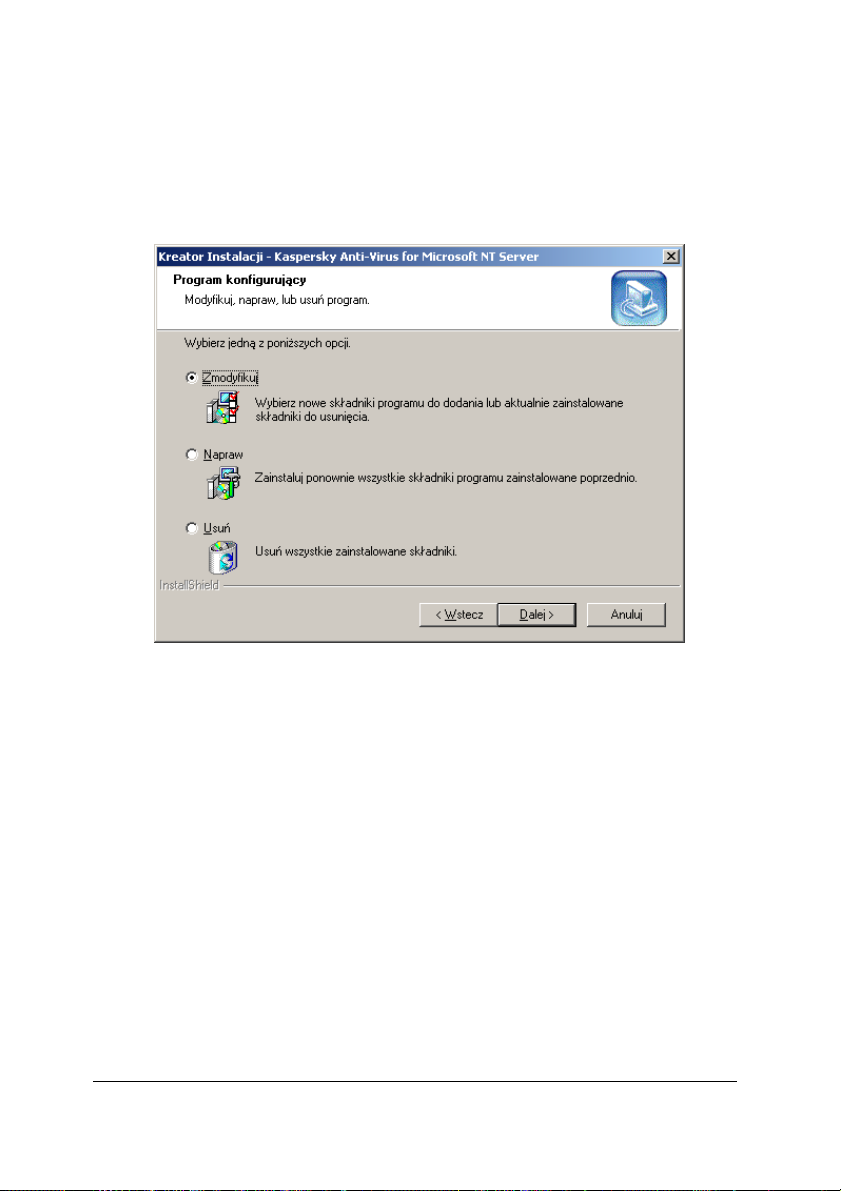
INSTALACJA
• Usuń — Umożliwia całkowitą deinstalację pakietu Kaspersky AV
for Microsoft NT Server i usunięcie go z komputera (patrz
podrozdział 2.2.3).
Aby wybrać jedną z możliwości zaznacz odpowiedni przełącznik alternatywny
i kliknij Dalej.
Rysunek 15. Okno dialogowe Program konfigurujący
Jeżeli wybrałeś opcję Modyfikuj, po wciśnięciu przycisku Dalej na ekranie
pojawi się okno dialogowe Wybór składników (Rysunek 7). Żądane
składniki mogą być wybrane poprzez zaznaczenie odpowiednich opcji. Po
wybraniu składników kliknij przycisk Dalej. Na ekranie pojawi się okno
dialogowe Stan instalacji (Rysunek 9) oraz Finalizowanie działań
(Rysunek 14).
Jeżeli wybrana została opcja Napraw, po wciśnięciu przycisku Dalej na
ekranie pojawi się okno dialogowe Stan instalacji (Rysunek 9) oraz
Finalizowanie działań (Rysunek 14). Tryb ten może być wykorzystany
jeżeli, przykładowo, jeden z plików wchodzących w skład pakietu Kaspersky
AV for Microsoft NT Server został przez przypadek usunięty.
Jeśli na komputerze zainstalowano Kaspersky AV Control Center lub jego
poprzednią wersję (program ten mógł zostać zainstalowany jako składnik
innego pakietu Kaspersky Lab), kreator instalacji wyświetli okno Składnik:
23
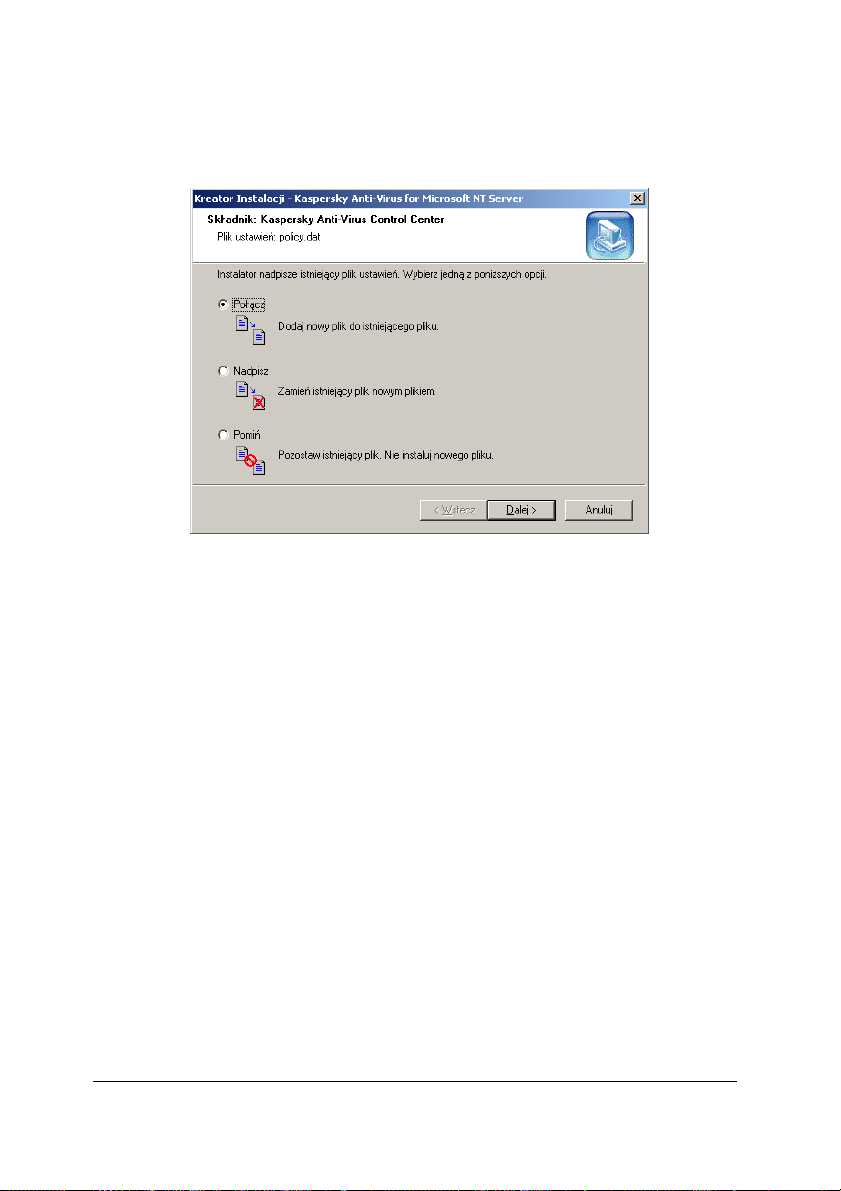
KASPERSKY ANTI-VIRUS
Kaspersky Anti-Virus Control Center. Przy użyciu tego okna można
określić konfigurację instalacyjną standardowego pliku ustawień (Rysunek
16).
Rysunek 16. Okno dialogowe Składnik: Kaspersky Anti-Virus Control
Center
W opisywanym oknie dialogowym znajdują się następujące opcje:
• Połącz — dopisuje standardową konfigurację do
istniejącego pliku ustawień;
• Nadpisz — zastępuje znaleziony plik ustawień
nowym plikiem;
• Pomiń — zachowuje znaleziony plik ustawień bez
zmian.
Jeśli na komputerze zainstalowany jest program AV Updater, na ekranie
pojawi się okno kreatora instalacji podobne do opisywanego powyżej (opcja
Połącz nie będzie dostępna). Przy użyciu opisywanych opcji można nadpisać
lub pozostawić bieżące ustawienia programu Kaspersky AV Updater.
24
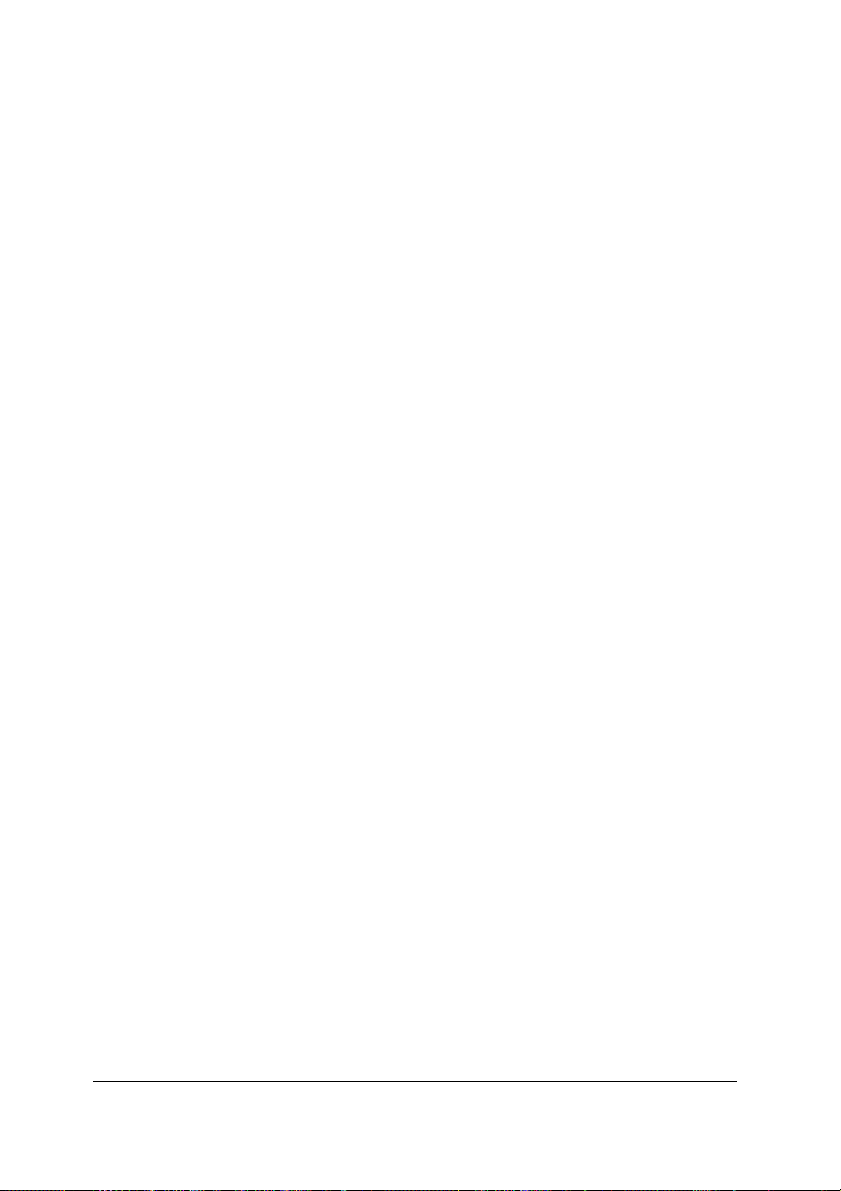
INSTALACJA
2.2.3. Deinstalacja programu
Jeżeli z pewnych powodów będziesz chciał usunąć pogram Kaspersky AV for
Microsoft NT Server, wybierz opcję Usuń w oknie dialogowym Program
konfigurujący i kliknij przycisk Dalej.
Na ekranie pojawi się komunikat potwierdzający usunięcie aplikacji. Wciśnij
przycisk OK aby rozpocząć procedurę deinstalacji. Pliki programu zostaną
usunięte z Twojego komputera. Postęp procesu deinstalacji można śledzić w
oknie dialogowym Stan instalacji.
! Jeżeli podczas procesu deinstalacji Instalator napotka na pliki,
które mogą być używane przez inne aplikacje, na ekranie pojawi się
komunikat potwierdzający ich usunięcie. Aby usunąć plik kliknij
przycisk Tak.
25
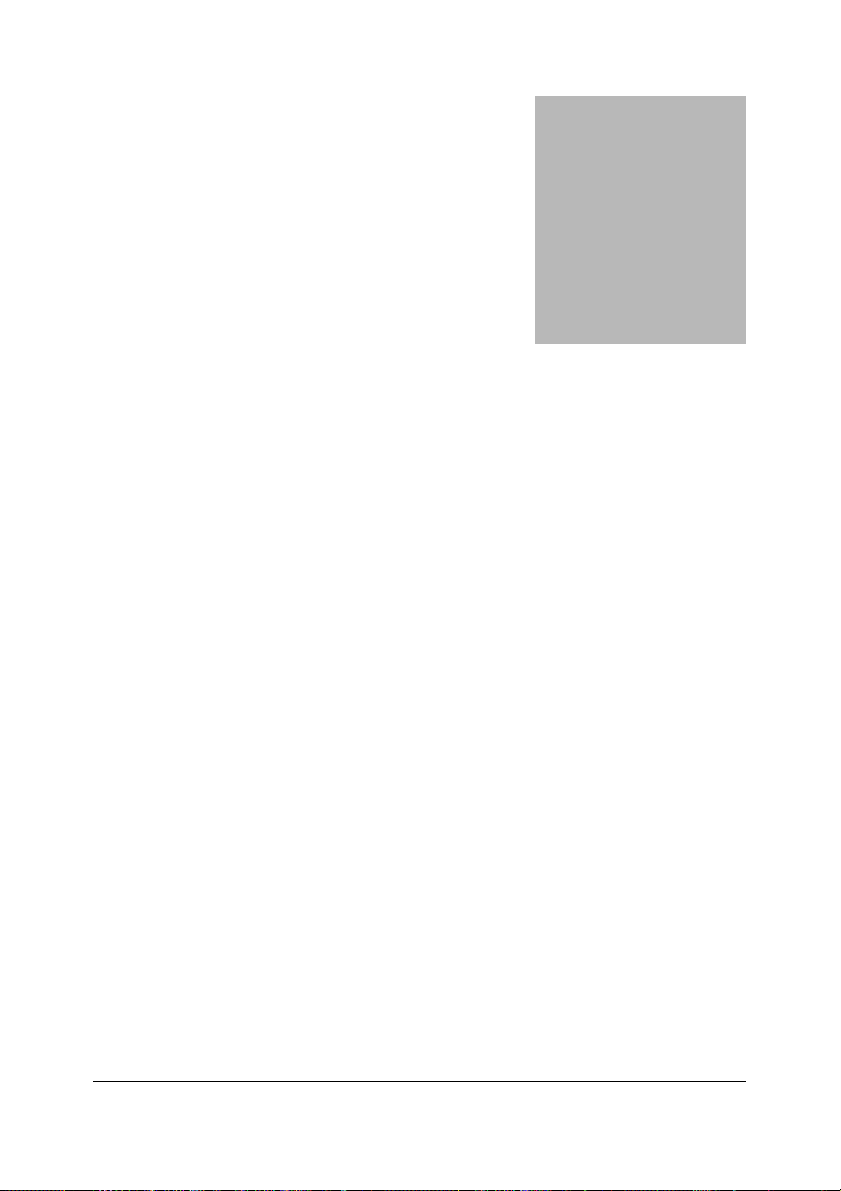
Rozdział
3
3. Kaspersky Anti-Virus
Scanner
3.1. Przeznaczenie i podstawowe
funkcje
Podstawowe funkcje programu Kaspersky AntiVirus Scanner
Kaspersky Anti-Virus Scanner jest programem zaprojektowanym w celu
testowania komputera w poszukiwaniu wirusów oraz usuwania ich na
żądanie użytkownika .
Podczas pracy Kaspersky AV Scanner wykonuje następujące działania:
• Wykrywa i usuwa wirusy we wszelkich typach plików na
dyskach przeznaczonych do testowania, jak również w pamięci
RAM i sektorach startowych
• Wykrywa i usuwa wirusy z plików spakowanych przy pomocy
PKLITE, LZEXE, DIET, COM2EXE oraz innych narzędzi
kompresujących
26
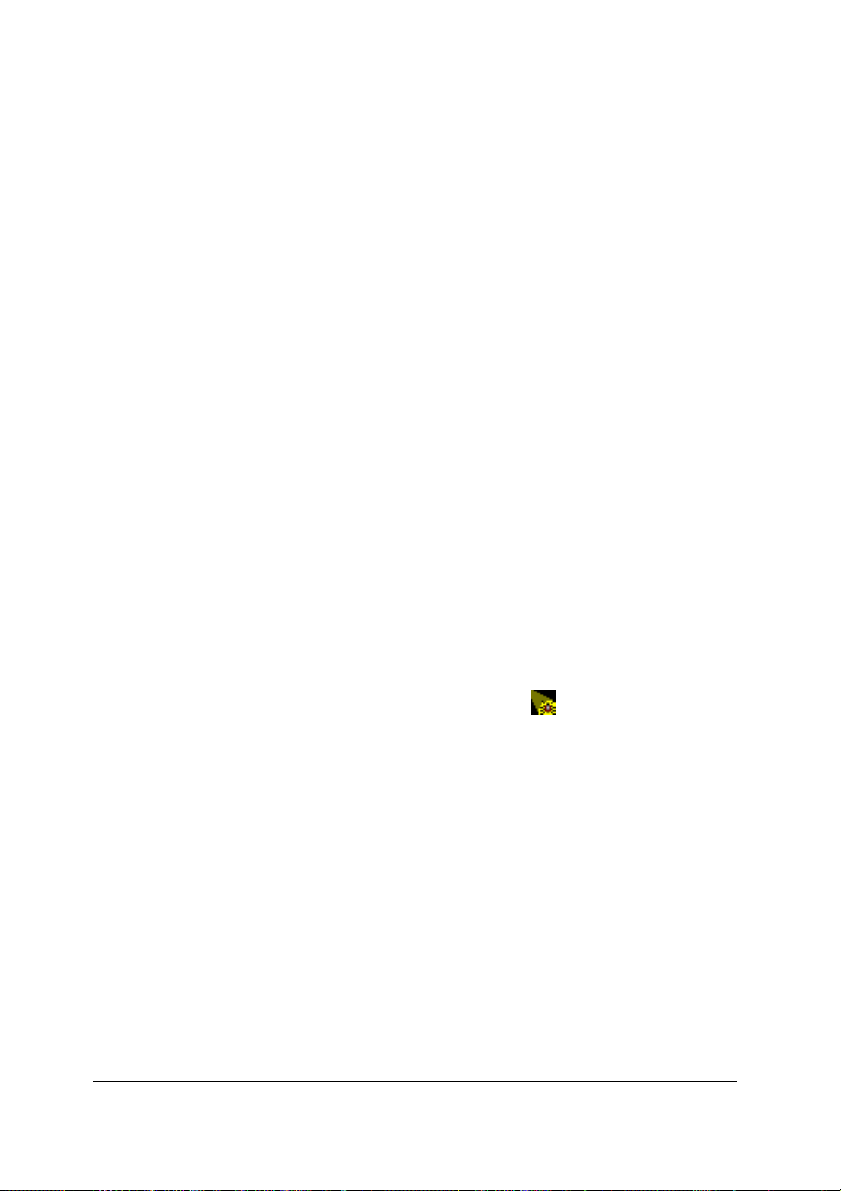
KASPERSKY AV SCANNER
• Wykrywa wirusy we wszystkich popularnych formatach
archiwów (ZIP, ARJ, LHA, RAR itd.)
• Wykrywa wirusy w skrzynkach pocztowych wszystkich
popularnych systemów pocztowych
• Wykorzystuje zaawansowany algorytm heurystyczny w celu
wykrywania nieznanych wirusów (ze skutecznością rzędu około
92%).
3.2. Uruchamianie programu
Kaspersky Anti-Virus Scanner
Metody uruchamiania skanera antywirusowego
Program może być uruchomiony w jeden z następujących sposobów:
• Z menu głównego Windows;
• Przy użyciu programu Kaspersky AV Control Center;
• Poprzez użycie odpowiedniego polecenia wiersza poleceń.
Najszybszym sposobem uruchomienia programu jest wykorzystanie menu
Start systemu Windows. W tym celu wciśnij przycisk Start, wybierz
Programy, wybierz grupę Kaspersky Anti-Virus i kliknij element Kaspersky
AV Scanner. Po wykonaniu tych czynności na ekranie pojawi się jego główne
okno programu (patrz podrozdział 3.3.2) oraz ikona
systemowego. Klikając na niej prawym klawiszem myszy spowodujesz
rozwinięcie menu systemowego (patrz podrozdział 3.3.1):
w obszarze zasobnika
Program może być uruchomiony z poziomu Kaspersky AV Control Center po utworzeniu specjalnego zadania program zostanie uruchomiony o
określonym czasie wraz z odpowiednimi ustawieniami.
Aby uruchomić program Kaspersky AV Scanner z wiersza poleceń konieczne
jest przejście do folderu, w którym zainstalowany został pakiet Kaspersky
Anti-Virus i uruchomienie programu avp32.exe.
Jeżeli będziesz uruchamiał program z wiersza poleceń możesz użyć
następujących przełączników:
[/?] lub [/H] – wyświetla pełną listę dostępnych przełączników wiersza
poleceń;
27
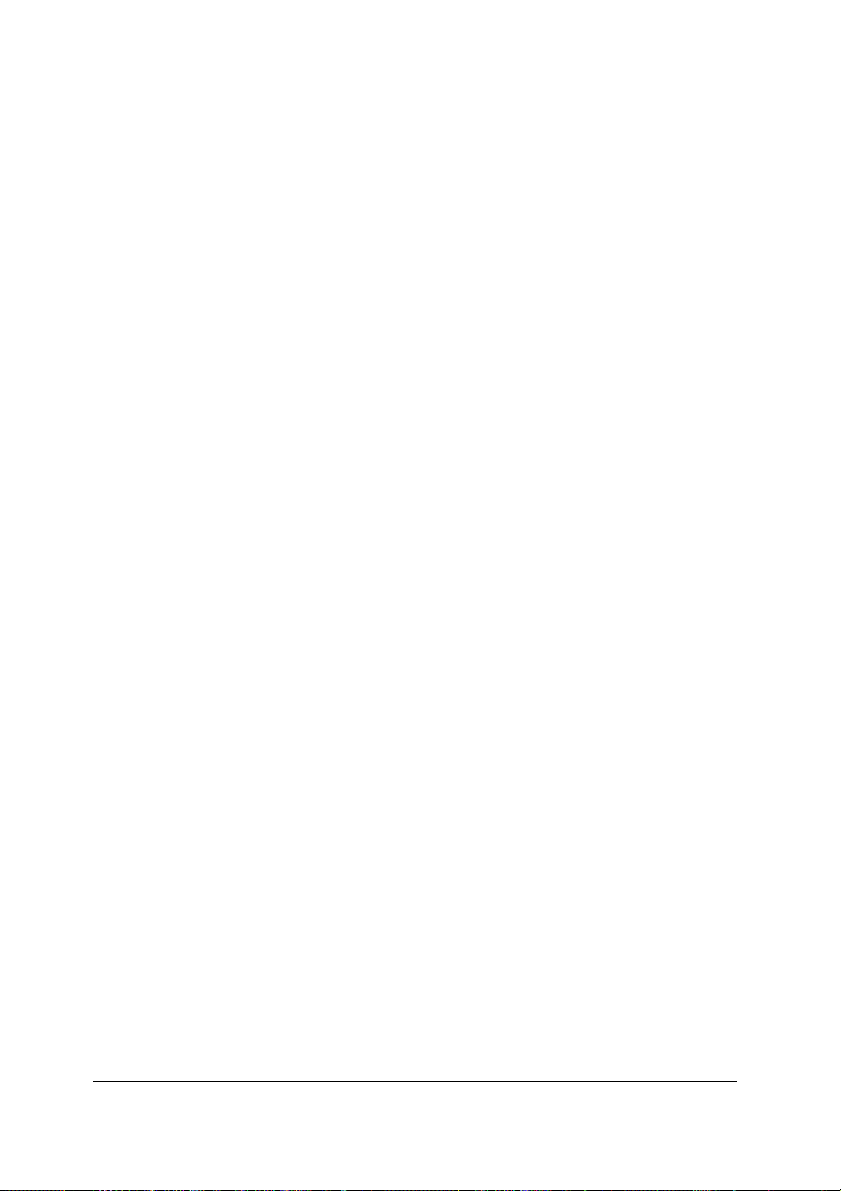
KASPERSKY ANTI-VIRUS
[/P=plik_ustawień] — uruchomienie skanera z ustawieniami
znajdującymi się w pliku "plik_ustawień";
[/S] — rozpoczęcie testowania natychmiast po uruchomieniu skanera;
[/W] — tworzenie pliku raportu;
[/N] — minimalizacja głównego okna skanera natychmiast po jego
uruchomieniu;
[/Q] — zamknięcie głównego okna skanera po zakończeniu procesu
testowania;
[/D] — skaner nie zostanie uruchomiony, jeżeli testowanie danego dnia
zakończyło się pomyślnie, tzn. proces nie został przerwany lub
podczas testowania nie wykryto wirusów.
[/@[!]=nazwa_pliku] — testowane będą tylko te pliki, których nazwy
zostały określone w pliku nazwa_pliku, który jest zwykłym plikiem
tekstowym (ASCII) zawierającym listę nazw obiektów przeznaczonych
do testowania. Każdy wiersz powinien zawierać tylko jedną nazwę
pliku (wraz z pełną ścieżką dostępu). Jeżeli w podanej opcji wystąpi
znak «!» (np.: /@!=nazwa_pliku) plik "nazwa_pliku" zostanie usunięty
po zakończeniu testu.
[/EL] – program Kaspersky AV Scanner pominie podczas testowania pliki
i/lub foldery, których nazwy zostały zapisane w pliku określonym
przy pomocy przełącznika [/@[!]=nazwa_pliku].
[/redundant] — włącza tryb testowania redundancyjnego (szczegółowe
informacje na ten temat znajdują się w rozdziale 10.2). Wykonywanie
testowania z włączonym trybem redundancyjnym zalecane jest tylko
wtedy, gdy podczas rutynowego testu
nie wykryto obecności wirusa,
a mimo to zachowanie systemu operacyjnego wskazuje na jego
obecność (na przykład częste resetowanie się komputera,
nienaturalne zwolnienie pracy aplikacji itd.). W przeciwnym wypadku
nie zalecamy wykorzystywania tego trybu, ponieważ może on
znacząco wpłynąć na spowolnienie procesu testowania.
[/virlist=nazwa_pliku] — tworzenie pliku posiadającego nazwę
"nazwa_pliku " i zapisanie do niego listy znanych wirusów
wykrywanych przez Kaspersky AV Scanner .
[/EF] – podczas testowania program Kaspersky AV Scanner będzie pomijał
pliki określone w wierszu poleceń. Przełącznik /EF może być również
wykorzystany w pliku /@=nazwa_pliku (patrz wyżej). W tym przypadku
obiekt (plik lub folder) poprzedzony przełącznikiem /EF zostanie pominięty.
Jeśli nazwa pliku zawiera spacje, przełącznik /EF musi poprzedzać nazwę
28
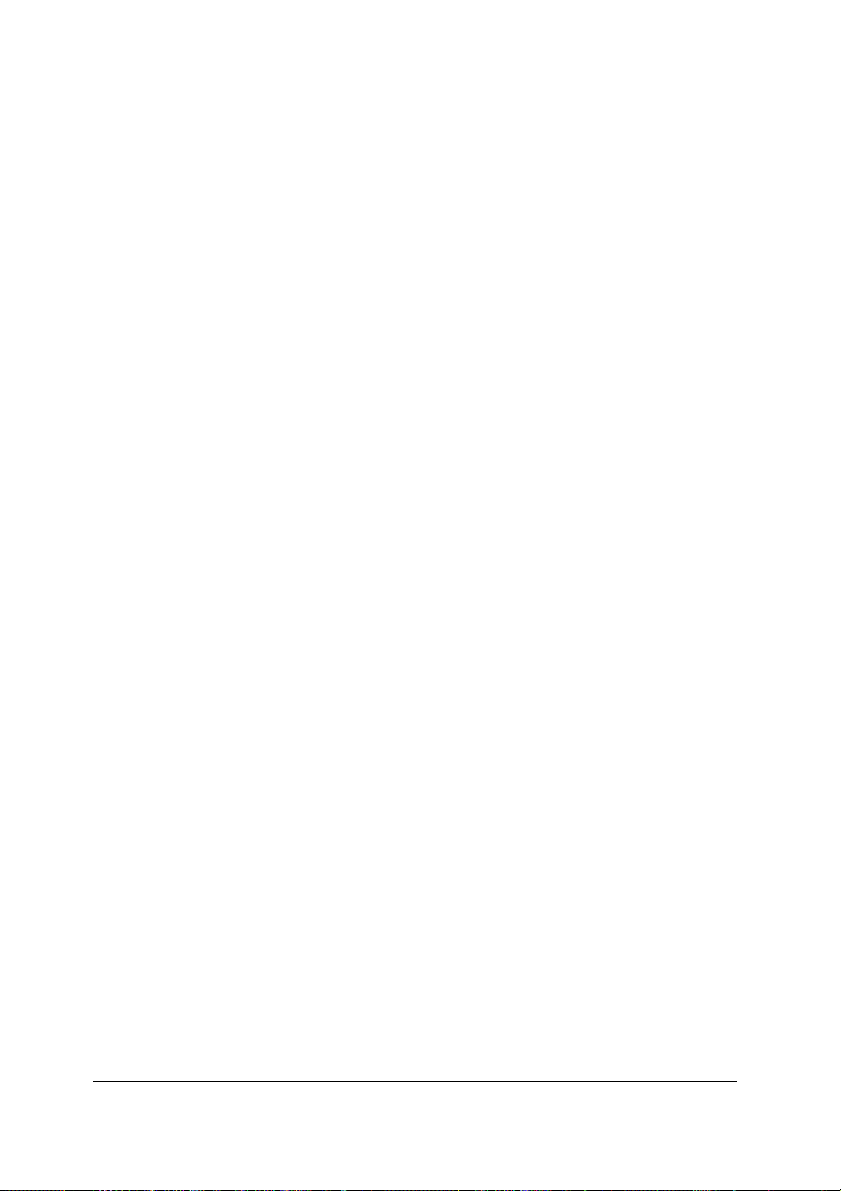
KASPERSKY AV SCANNER
pliku (może on również występować po nazwie pliku, która z kolei musi być
umieszczona w cudzysłowach). Jeśli nazwa pliku nie zawiera spacji,
przełącznik /EF może być umieszczony w dowolnej pozycji linii.
! Przy pomocy kombinacji przełączników /EF, /EL, /@ oraz listy
plików i folderów podawanych w wywołaniu wiersza poleceń można
określać różne lokalizacje do testowania.
Przyjrzyjmy się przykładom wywołań wiersza poleceń:
Przykład 1. Uruchomienie skanera i rozpoczęcie testowania plików
znajdujących się w folderze Moje dokumenty.
"С:\Program Files\Kaspersky Lab\Kaspersky Anti-Virus
for Microsoft NT Server\Avp32.exe" /S "C:\Moje
dokumenty"
Przykład 2. Uruchomienie skanera, utworzenie listy wykrywanych wirusów i
zapisanie jej do pliku E:\virlist.txt, a następnie zamknięcie programu po
zakończeniu procesu testowania.
"С:\Program Files\Kaspersky Lab\Kaspersky Anti-Virus
for Microsoft NT Server \Avp32.exe"
/virlist=E:\virlist.txt /q
Przykład 3. Uruchomienie skanera i natychmiastowe rozpoczęcie testowania,
gdy test wykonywany był poprzedniego dnia, test z dnia bieżącego zakończył
się niepowodzeniem lub podczas testowania wykryto wirusa. Po zakończeniu
testowania działanie programu zostanie zakończone.
"С:\Program Files\Kaspersky Lab\Kaspersky Anti-Virus
for Microsoft NT Server\Avp32.exe" /s/d/q
Przykład 4. Uruchomienie programu w celu przetestowania plików
znajdujących się w folderze Moje dokumenty, z pominięciem plików
znajdujących się na liście zapisanej w pliku.
"С:\Program Files\Kaspersky Lab\Kaspersky Anti-Virus
for Microsoft NT Server\Avp32.exe" "C:\Moje dokumenty"
/EL /@=C:\exclude.txt
29

KASPERSKY ANTI-VIRUS
3.3. Interfejs programu
3.3.1. Menu systemowe
Po uruchomieniu programu na ekranie pojawi się jego główne okno (patrz
podrozdział 3.3.2), natomiast w obszarze zasobnika systemowego
wyświetlona zostanie ikona
spowoduje otwarcie menu systemowego (Rysunek 17) zawierającego
następujące polecenia:
• Ustawienia programu Kaspersky AV Scanner — otwiera
główne okno programu.
• Uruchom / Zatrzymaj testowanie
• Wstrzymaj / Kontynuuj testowanie
• Zmień priorytet testu — zmiana priorytetu procesu testowania
(ta opcja jest dostępna tylko podczas procesu testowania).
• Pokaż raport — wyświetla okno dialogowe zawierające wyniki
testowania.
• Uaktualnij antywirusowe bazy danych — uruchomienie
narzędzia uaktualniającego antywirusowe bazy danych.
• Informacje o programie Kaspersky AV Scanner — wyświetla
okno dialogowe zawierające informacje o programie.
• Wyładuj Kaspersky AV Scanner — wyładowuje program z
pamięci.
. Kliknięcie na niej prawym klawiszem myszy
30

KASPERSKY AV SCANNER
Rysunek 17. Menu systemowe Kaspersky AV Scanner
3.3.2. Główne okno
Główne okno programu Kaspersky AV Scanner pozwala na modyfikowanie
ustawień programu, uruchamianie / zatrzymywanie procesu testowania oraz
przeglądanie wyników działania programu. Główne okno może być zamknięte
bez wyładowywania programu z pamięci.
W głównym oknie programu Kaspersky AV Scanner znajdują się następujące
elementy:
• menu
• pasek narzędzi
• obszar roboczy
• pasek statusu.
3.3.3. Menu
Menu znajduje się w górnej części głównego okna. Niektóre polecenia menu
mogą być wywołane za pośrednictwem skrótów klawiszowych lub przycisków
paska narzędzi (patrz rozdział 3.3.4). Opis zależności pomiędzy skrótami
klawiszowymi, a przyciskami paska narzędzi znajduje się w rozdziale 3.3.4.
31

KASPERSKY ANTI-VIRUS
Polecenie menu Działanie
Plik% Otwórz profil Załadowanie ustawień z pliku (patrz
rozdział 3.4.4).
Plik % Zapisz profil Zapisanie ustawień do pliku (patrz rozdział
3.4.4).
Plik %Zapisz profil jako Zapisanie ustawień do pliku z nową nazwą
(patrz rozdział 3.4.4).
Plik % Zapisz profil jako
domyślny
Zapisanie ustawień jako domyślnych.
Ustawienia z tego pliku będą ładowane
podczas uruchamiania programu (patrz
rozdział 3.4.4).
Plik % Poprzednie profile Wybór jednego z poprzednio używanych
profili.
Plik % Wyładuj Kaspersky
AV Scanner
Wyładowanie programu Kaspersky AV
Scanner z pamięci.
Plik % Ukryj okno Zamknięcie głównego okna aplikacji.
Test % Uruchom /
Zatrzymaj testowanie
Test % Wstrzymaj /
Kontynuuj testowanie
Uruchomienie / zatrzymanie procesu
testowania (patrz rozdział 3.5.1).
Wstrzymanie / kontynuacja procesu
testowania (patrz rozdział 3.5.1).
Test % Zmień priorytet testu Zmiana priorytetu testu. Opcja ta dostępna
jest tylko podczas trwania procesu
testowania (patrz rozdział 3.5.2).
Test % Pokaż opcje
testowania
Narzędzia % Uaktualnij
antywirusowe bazy danych
Wyświetlenie listy parametrów procesu
testowania (patrz rozdział 3.4.5).
Uaktualnienie antywirusowych baz danych
(patrz rozdział 3.6).
Narzędzia % Pokaż raport Wyświetlenie okna dialogowego
zawierającego raport (patrz rozdział 3.5.3).
32

KASPERSKY AV SCANNER
Polecenie menu Działanie
Narzędzia % Utwórz listę
wirusów
Pomoc % Spis treści Otwarcie pomocy.
Pomoc % Kaspersky Anti-
Virus w sieci Internet
Pomoc % Informacje o
programie Kaspersky AV
Scanner
Utworzenie listy wszystkich znanych
wirusów (patrz rozdział 3.7).
Uruchomienie przeglądarki i otwarcie
strony internetowej firmy Kaspersky Lab.
Wyświetlenie krótkich informacji o
programie.
3.3.4. Pasek narzędzi
Na pasku narzędzi znajdują się przyciski umożliwiające wykonywanie
określonych działań.
Przycisk Polecenie menu Działanie
Plik% Otwórz profil Załadowanie ustawień z pliku.
Plik% Zapisz profil Zapisanie ustawień do pliku.
Plik % Zapisz profil jako
domyślny
Zapisanie ustawień jako
domyślnych. Ustawienia z tego
pliku będą ładowane podczas
uruchamiania programu.
Test % Uruchom
testowanie
Test % Wstrzymaj /
Kontynuuj testowanie
Test % Zatrzymaj
testowanie
Test % Pokaż opcje
testowania
Uruchomienie procesu testowania.
Wstrzymanie / kontynuacja
procesu testowania.
Zatrzymanie procesu testowania.
Wyświetlenie listy parametrów
procesu testowania.
33

KASPERSKY ANTI-VIRUS
Przycisk Polecenie menu Działanie
Narzędzia % Pokaż
raport
Narzędzia % Uaktualnij
antywirusowe bazy
danych
Plik % Wyładuj
Kaspersky Anti-Virus
Scanner
Wyświetlenie okna dialogowego
zawierającego raport.
Uaktualnienie antywirusowych
baz danych.
Wyładowanie programu Kaspersky
AV Scanner z pamięci.
3.3.5. Obszar roboczy
3.3.5.1. Kategorie Obiekty, Opcje, Ustawienia oraz
Statystyka
Obszar roboczy głównego okna podzielony jest na dwie części. W lewej części
znajduje się lista kategorii oraz ich ikony, natomiast w prawej wyświetlana
jest ich zawartość. Dostępne są cztery kategorie: Obiekty, Opcje, Ustawienia
oraz Statystyka.
Kategoria Obiekty umożliwia użytkownikowi określenie obszaru testowania
(lista napędów i folderów), obiektów przeznaczonych do testowania (sektory,
pliki, pocztowe bazy danych) oraz reakcji podejmowanej w przypadku
wykrycia zainfekowanego obiektu (patrz rozdział 3.4.1). Wszystkie te
ustawienia zorganizowane są w postaci specjalnego elementu kontrolnego,
zwanego obiektowym hierarchicznym drzewem ustawień.
Kategorie Opcje oraz Ustawienia umożliwiają konfigurację ustawień
dodatkowych (patrz rozdziały 3.4.2, 3.4.3).
Kategoria Statystyka zawiera informacje o wynikach działania programu.
Informacje te przedstawione są w postaci tabeli (patrz rozdział 3.5.4).
3.3.5.2. Menu kontekstowe
Elementy drzewa ustawień posiadają menu kontekstowe zawierające
polecenia umożliwiające wykonywanie działań specyficznych dla danego
elementu.
34

KASPERSKY AV SCANNER
Aby wywołać menu kontekstowe dla określonego elementu drzewa
ustawień:
1. Przenieś kursor myszy nad żądany element.
2. Wciśnij prawy klawisz myszy. Po wykonaniu powyższych czynności
menu kontekstowe pojawi się na ekranie (Rysunek 18).
Rysunek 18. Menu kontekstowe dla wybranego elementu drzewa ustawień
3.3.6. Pasek statusu
Pasek statusu jest zlokalizowany jest w dolnej części głównego okna. Na jego obszarze wyświetlane są następujące informacje:
• informacje kontekstowe o wybranych elementach menu / nazwy
testowanych obiektów;
• stan procesu testowania.
3.4. Konfiguracja ustawień
testowania
3.4.1. Ustawienia dla testowanych obiektów
3.4.1.1. Wybór obszaru testowania
Przeznaczeniem kategorii Obiekty (Rysunek 19) jest wybór obszaru oraz
obiektów przeznaczonych do testowania. Wybór obszaru oraz obiektów może
35

KASPERSKY ANTI-VIRUS
być wykonany przy pomocy drzewa ustawień. Drzewo ustawień może być
przeglądane w dwóch trybach: standardowym lub zaawansowanym. Do
zmiany trybu podglądu służą przyciski Standardowe oraz Zaawansowane.
Rysunek 19. Kategoria Obiekty programu Kaspersky AV Scanner
W trybie standardowym konfiguracja obiektów oraz obszaru testowania
przeprowadzana jest w dwóch panelach: lewy panel zawiera listę dysków
komputera, natomiast w prawym panelu znajduje się lista ustawień dla
obiektów wybranych w panelu prawym (Rysunek 20).
36

KASPERSKY AV SCANNER
Rysunek 20. Tryb standardowy
W trybie zaawansowanym konfiguracja obszaru oraz obiektów do testowania
wykonywana jest przy pomocy trzech paneli: w lewym panelu znajduje się
hierarchiczna struktura systemu plików komputera, prawy panel zawiera
ustawienia wybranych obiektów, natomiast panel dolny zawiera listę plików
folderu wybranego w strukturze systemu plików (Rysunek 21).
Rysunek 21. Tryb zaawansowany
Obszar testowania może być określony w lewym panelu zawierającym
hierarchiczną strukturę systemu plików komputera. Przy każdym z
elementów tego obszaru znajdują się opcje. Jeżeli opcja znajdująca się przy
danym elemencie zostanie zaznaczona
37
, obiekt będzie testowany na

KASPERSKY ANTI-VIRUS
obecność wirusów, natomiast jeżeli zaznaczenie zostanie usunięte , dany
obszar lub obiekt będzie podczas procesu testowania pominięty .
Aby wybrać grupę dysków do testowania zaznacz w lewym panelu obiekt Mój
Komputer, a następnie w prawym panelu zaznacz odpowiednie opcje:
Testuj lokalne napędy dysków wymiennych — testowane będą
napędy wszystkich dysków wymiennych. Opcja ta będzie dostępna
tylko po zaznaczeniu obiektu Mój Komputer.
Testuj lokalne dyski twarde — testowane będą wszystkie lokalne
dyski twarde. Opcja ta będzie dostępna tylko po zaznaczeniu obiektu
Mój Komputer. Wybranie jej jest równoznaczne z zaznaczeniem opcji
znajdujących się przy wszystkich dyskach twardych.
Zaznaczając opcje dla pewnego obszaru systemu plików, automatycznie
zaznaczane są opcje wszystkich elementów tego obszaru. Jeżeli chcesz aby
podczas testowania jakiś plik lub folder został pominięty, możesz go wybrać
korzystając z trybu zaawansowanego.
Na przykład jeżeli testowane
mają być C: i D:, jednak folder
C:\praca\pl na być pominięty,
możesz zaznaczyć opcje dla
dysków C: i D: i rozwijając gałąź
dla dysku C usunąć zaznaczenie
z opcji znajdującej się przy
folderze C:\praca\pl.
Jeżeli wyeliminowałeś wybrany folder z procesu testowania, wygląd ikon
znajdujących się przy wszystkich obiektach nadrzędnych zmieni się z:
na
. W ten sam sposób oznaczone są elementy posiadające ustawienia
różniące się od konfiguracji całego obszaru. Różnice takie mogą być dowolnie
modyfikowane. Więcej informacji na ten temat znajduje się w rozdziale 8.4.
38

KASPERSKY AV SCANNER
Do każdego pliku oraz obszaru mogą być przypisane różne ustawienia
testowania.
3.4.1.2. Obiekty przeznaczone do testowania
Obszary znajdujące się na różnych poziomach hierarchii systemu plików
komputera posiadają różne listy ustawień. Obszar Mój Komputer posiada
największą listę ustawień. Na liście tej znajdują się opcje testowania dla
pamięci RAM, sektorów startowych, grup dysków oraz baz danych MS
Outlook Express. Obszary testowania dysków zezwalają na testowanie
sektorów zaznaczonych dysków, jak również na zaznaczanie lub usuwanie
zaznaczeń z opcji umożliwiających testowanie dysków. Ustawienia dla
folderów nie zezwalają na usuwanie zaznaczeń z opcji testowania systemu
plików, lecz tylko na modyfikację opcji charakterystycznych dla folderów,
takich jak wybór reakcji na wypadek wykrycia zainfekowanych i
podejrzanych obiektów, określenie typu testowanych plików oraz
dodatkowych trybów testowania.
Testuj pliki następujących typów — testowanie plików (włączając
pliki posiadające atrybuty systemowy, ukryty, tylko do odczytu). Ta
opcja dostępna jest tylko po zaznaczeniu elementu Mój Komputer lub
dysków. Usunięcie zaznaczeń z tych ustawień dla folderów lub plików
nie jest możliwe – program pozwala tylko na określenie typu
testowanych plików:
Wszystkie infekowalne — testowanie wszystkich plików, które
mogą być infekowane przez wirusy.
Wszystkie — testowanie wszystkich plików.
Według maski — testowanie plików, których maski zostały
określone na liście znajdującej się poniżej tej opcji. Możesz
określić nieograniczoną liczbę masek. W każdym polu należy
wpisać tylko jedną wartość.
Pomiń według maski — podczas testowania zostaną pominięte
pliki, których maski są umieszczone na liście znajdującej się
poniżej tej opcji. Możesz określić nieograniczoną liczbę masek. W
każdym polu należy wpisać tylko jedną wartość.
Testuj sektory — testowanie sektorów (główne sektory startowe,
sektory startowe). Opcja ta dostępna jest tylko po zaznaczeniu
obiektu Mój Komputer lub dysków.
39

KASPERSKY ANTI-VIRUS
Testuj pamięć — testowanie pamięci RAM. Opcja ta dostępna jest
tylko po zaznaczeniu obiektu Mój Komputer lub dysków.
Testuj bazy danych MS Outlook Express — testowanie pocztowych
baz danych MS Outlook Express. Opcja ta dostępna jest tylko po
zaznaczeniu obiektu Mój Komputer.
Testuj obiekty startowe – testowanie obiektów uruchamianych
podczas ładowania systemu operacyjnego. Opcja ta dostępna jest
tylko po zaznaczeniu obiektu Mój Komputer
3.4.1.3. Działania wykonywane na zainfekowanych i
podejrzanych obiektach
Reakcje w przypadku wykrycia zainfekowanego obiektu — w
przypadku wykrycia zainfekowanego obiektu program może wykonać
jedno z następujących działań:
Pytaj użytkownika — jeżeli skaner wykryje zainfekowany obiekt,
na ekranie wyświetlone zostanie odpowiednie okno dialogowe
(Rysunek 22). Okno to zawiera informacje na temat
zainfekowanego pliku, nazwę wykrytego wirusa oraz listę
możliwych do wykonania działań. Możliwe jest wybranie każdej z
nich za wyjątkiem
zawiera opcję Zastosuj do wszystkich zainfekowanych
obiektów. Jej zaznaczenie spowoduje, że działanie wybrane przez
użytkownika będzie wykonywane na każdym wykrytym
zainfekowanym obiekcie. W przypadku wykrycia kolejnego
zainfekowanego obiektu okno to nie zostanie wyświetlone. W
dolnej części okna dialogowego dostępne są trzy przyciski: OK
(akceptacja wybranego działania), Anuluj (zamknięcie okna i
kontynuowanie testu) oraz Zatrzymaj test (zatrzymanie procesu
testowania).
Pytaj użytkownika. Dodatkowo okno to
.
Utwórz tylko raport — w przypadku wykrycia podejrzanego lub
zainfekowanego obiektu program będzie jedynie informował
użytkownika o tym fakcie. Raport zawierający wyniki testowania
będzie można przejrzeć przy pomocy odpowiedniego programu -
Kaspersky Report Viewer (patrz rozdział 7).
Wylecz — program przystąpi do próby leczenia zainfekowanego
obiektu. W rezultacie wirusy zostaną usunięte, a stan obiektu
zostanie przywrócony do postaci oryginalnej.
40

KASPERSKY AV SCANNER
Utwórz kopię zapasową pliku przed podjęciem jego
leczenia — folder, w którym zostanie utworzona kopia
zainfekowanego obiektu może być określony przy pomocy
ustawień znajdujących się w kategorii Opcje (patrz rozdział
3.4.2.2). Po zakończeniu leczenia kopia pliku nie zostanie
usunięta.
Jeżeli leczenie nie jest możliwe — leczenie zainfekowanych
plików nie zawsze jest możliwe, ponieważ niektóre wirusy
nieodwracalnie niszczą dane. W takim wypadku skaner może
wykonać jedno z trzech działań:
poinformowanie użytkownika o nieudanej próbie leczenia
obiektu,
Usuń obiekt — usunięcie uszkodzonego pliku.
Zmień nazwę obiektu — nazwy wszystkich zainfekowanych
plików zostaną zmienione. Ustawienia mechanizmu zmiany nazw
plików mogą być skonfigurowane w kategorii Opcje (patrz
rozdział 3.4.2.2).
Usuń obiekt —wszystkie zainfekowane obiekty zostaną usunięte.
Zmień nazwę obiektu — zmiana nazwy pliku,
Utwórz tylko raport —
! Opcje Usuń obiekt oraz Zmień nazwę obiektu będą
zastosowane do archiwów tylko w przypadku zaznaczenia opcji
Włącz usuwanie lub zmianę nazwy zainfekowanych archiwów w
kategorii Opcje.
41

KASPERSKY ANTI-VIRUS
Rysunek 22. Okno dialogowe umożliwiające podjęcie działania w przypadku
wykrycia zainfekowanego obiektu
3.4.1.4. Zaawansowane tryby testowania
3.4.1.4.1. Testowanie zł oż onych obiektów
Możesz wybrać dodatkowe tryby testowania — testowanie archiwów, plików
spakowanych, pocztowych formatów tekstowych (szczegółowe informacje na
temat dodatkowych trybów testowania znajdują się w Dodatku A).
Analiza złożonych plików — traktowanie złożonych plików jak
folderów zawierających zestawy obiektów.
3.4.1.4.2. Testowanie archiwów i plików
samorozpakowują cych się
Archiwa — wyszukiwanie wirusów w archiwach następujących
formatów: ZIP, ARJ, LHA, RAR, CAB oraz innych.
Kaspersky Anti-Virus nie usuwa zainfekowanych plików z archiwów –
program tylko je wykrywa. Poza tym Kaspersky Anti-Virus nie
rozpakowuje plików zabezpieczonych hasłem.
42

KASPERSKY AV SCANNER
Jeśli Kaspersky AV Scanner został skonfigurowany, aby usuwać lub
zmieniać nazwy zainfekowanych obiektów, zalecane jest zaznaczenie opcji
Archiwa i usunięcie zaznaczenia z opcji Włącz usuwanie lub zmianę
nazwy zainfekowanych archiwów znajdującej się w kategorii Opcje. W tym
przypadku program tylko poinformuje użytkownika o wykryciu
zainfekowanego obiektu, a archiwum nie zostanie usunięte ani
przemianowane. Użytkownik będzie mógł później rozpakować archiwum i
usunąć wirusy przy pomocy Kaspersky AV Scanner.
! Jeśli opcja Włącz usuwanie lub zmianę nazwy
zainfekowanych archiwów została włączona, może dojść do utraty
ważnych danych, które mogłyby być odzyskane.
Archiwa samorozpakowujące się — wyszukiwanie wirusów w
archiwach samorozpakowujących się, tj. plikach wykonywalnych,
które uruchamiane są w celu rozpakowania zbiorów z archiwum.
Niektóre samorozpakowujące się archiwa mogą uruchamiać
jeden z rozpakowanych plików.
Mechanizm rozpakowujący może poprawnie rozpakować pliki wielokrotnie
spakowane. Obsługuje on również niektóre wersje programów
uodparniających, zabezpieczających pliki wykonywalne przed infekcją
poprzez dodawanie do nich odpowiednich bloków sum kontrolnych (CPAV i
F-XLOCK), jak również programy szyfrujące (CryptCOM).
3.4.1.4.3. Testowanie pocztowych baz danych
oraz pocztowych formatów tekstowych
Program umożliwia wykrywanie wirusów w pocztowych bazach danych oraz
w pocztowych formatach tekstowych.
Pocztowe bazy danych — testowanie pocztowych baz danych
następujących formatów:
• Microsoft Outlook, Microsoft Exchange (pliki o rozszerzeniach
.pst oraz .pab, archiwa typu MS Mail);
• Microsoft Internet Mail (pliki o rozszerzeniach .mbx, archiwa
typu MS Internet Mail).
• Eudora Pro & Lite;
• Pegasus Mail;
43

KASPERSKY ANTI-VIRUS
• Netscape Navigator Mail;
• JSMail SMTP/POP3 (bazy użytkownika).
! Jeśli tryb testowania pocztowych baz danych został włączony,
Kaspersky AV Scanner będzie sprawdzał każdy wpis w pocztowych
bazach danych oraz pliki załączone do wiadomości. Obsługiwane są
następujące formaty: UUEncode; XXEncode; btoa (do wersji 5.0);
btoa 5.*; BinHex 4.0; ship; NETRUN 3.10; NETSEND 1.0 (nie
spakowany); NETSEND 1.0C (spakowany); MIME base 64.
Pocztowe formaty tekstowe — testowanie plików poczty
elektronicznej Eudora Pro & Lite, Pegasus Mail, Netscape
Navigator Mail, JSMail oraz innych formatów wykorzystywanych
przez serwery SMTP/POP3.
! Jeśli tryb testowania pocztowych formatów tekstowych został
włączony, Kaspersky Anti-Virus będzie sprawdzał każdy plik w
poszukiwaniu nagłówka wiadomości. Jeśli zostanie on znaleziony
program rozpocznie testowanie załączonych danych (UUEncode,
XXEncode itd.).
Tryby testowania pocztowych baz danych oraz pocztowych formatów
tekstowych mogą znacznie spowolnić proces testowania programu Kaspersky
AV Scanner. Dlatego też nie jest zalecane ich włączanie podczas rutynowych
testów.
# Kaspersky AV Scanner nie usuwa wirusów z archiwów pocztowych
baz danych oraz pocztowych formatów tekstowych. Program tylko je
wykrywa. Jeśli zaznaczona została opcja
Outlook Express, program będzie wykrywał i usuwał wirusy z
pocztowych baz danych programu MS Outlook Express (5.0 lub
wyższych).
3.4.1.4.4. Testowanie obiektów osadzonych
Program umożliwia testowanie nie tylko plików, ale również obiektów
osadzonych przy pomocy technologii OLE.
Obiekty osadzone — testowanie w poszukiwaniu wirusów
obiektów OLE osadzonych w plikach.
44
Testuj bazy danych MS

KASPERSKY AV SCANNER
3.4.1.4.5. Analizator heurystyczny
Możesz włączyć tryb analizy heurystycznej w celu wykrycia nieznanych
wirusów (tych, których sygnatury nie znajdują się w antywirusowych bazach
danych).
Włącz analizator kodu — podczas testowania wykorzystany
zostanie analizator heurystyczny
3.4.2. Główne opcje. Kategoria Opcje
Kategoria Opcje (Rysunek 23) zawiera ustawienia dotyczące zapisywania
pliku raportu, konfigurację zmiany nazw zainfekowanych plików, jak również
możliwość ustawienia poziomu priorytetu testu.
Rysunek 23. Kategoria Opcje programu Kaspersky AV Scanner
45

KASPERSKY ANTI-VIRUS
3.4.2.1. Ustawienia raportu
Zapisz raport do pliku — zapisywanie raportu do pliku. Po
zaznaczeniu tej opcji możliwe będzie śledzenie działania programu
Kaspersky AV Scanner przy pomocy programu Kaspersky Report
Viewer (patrz podrozdział 7). Podczas wyświetlania wyników swojej
pracy program wykorzysta wszystkie ustawienia zdefiniowane w
podgałęzi Zapisz raport do pliku.
Nazwa pliku raportu – przy pomocy tego pola można określić
nazwę tworzonego raportu.
! Domyślnie raport tworzony jest w folderze określonym podczas
instalacji pakietu. Jeżeli program nie pracuje pod kontrolą
Kaspersky AV Control Center, możesz zmienić ten folder wpisując
pełną ścieżkę dostępu do pliku. W przeciwnym wypadku zmiana tego
folderu nie będzie możliwa.
Pokaż informacje o pakowaniu — w raporcie umieszczane będą
informacje o plikach spakowanych i archiwach. Informacje te
zostaną wyświetlone w tabeli programu Kaspersky Report Viewer
w kolumnie Obiekt. W kolumnie Wynik znajdą się informacje
Spakowany lub Archiwum, natomiast w kolumnie Opis zostanie
wyświetlona nazwa programu pakującego lub archiwizera.
Pokaż niezainfekowane obiekty — w raporcie zostaną
umieszczone informacje o obiektach niezainfekowanych.
Informacje te zostaną wyświetlone w tabeli programu Kaspersky
Report Viewer w kolumnie Obiekt, natomiast w kolumnie Wynik
pojawi się napis OK.
Dopisz — wyniki z procesu testowania zostaną dodane do już
istniejącego pliku. Zaznaczenie tej opcji umożliwia użytkownikowi
zachowanie wyników poprzednich testów. Jeżeli usuniesz
zaznaczenie z tej opcji, po każdym rozpoczęciu testu tworzony
będzie nowy plik raportu.
Limit rozmiaru (KB) — przy pomocy tej opcji możesz określić
maksymalny rozmiar pliku raportu. Domyślną wartością jest
2048 KB.
46

KASPERSKY AV SCANNER
3.4.2.2. Konfiguracja opcji dotyczących modyfikacji nazw
obiektów
W celu zmiany nazwy lub kopiowania obiektów wykorzystaj —
grupa opcji umożliwiająca określenie sposobu modyfikacji zmian
nazw zainfekowanych obiektów. Program wykorzysta te ustawienia
podczas przetwarzania obiektów, jeżeli wybrana zostanie reakcja
Zmień nazwę obiektu z listy Opcje (patrz rozdział 3.4.1.3).
Specjalny folder — zainfekowane obiekty zostaną przeniesione
do folderu określonego w polu Nazwa folderu. Jeżeli
wykorzystana zostanie ta metoda zainfekowane pliki będą
kopiowane do podanego folderu bez zmiany ich nazw oraz
rozszerzeń.
Folder, w którym obiekt się znajduje — zainfekowane obiekty
pozostaną w swoich katalogach, lecz ich rozszerzenia zmienione
będą na określone w polu Rozszerzenie zainfekowanego pliku.
Włącz zmianę nazw lub usuwanie zainfekowanych archiwów –
zaznaczenie tej opcji umożliwi programowi usuwanie lub zmianę
nazw zainfekowanych archiwów. Ta opcja wykorzystywana jest tylko
dla obiektów, w przypadku których jako reakcję wybrano opcję Usuń
obiekt lub Zmień nazwę. Nie jest zalecane zaznaczenie tej opcji,
ponieważ może to doprowadzić do utraty danych, które mogłyby być
później odzyskane.
3.4.2.3. Poziom priorytetu testu
Ustaw poziom priorytetu testu— umożliwia ustawienie poziomu
priorytetu testu. Możesz wybrać jedną z trzech wartości: „Wysoki” –
system operacyjny przydziela większość zasobów skanerowi,
„Normalny” – system operacyjny nie faworyzuje skanera oraz „Niski”
– każda uruchomiona aplikacja spowolni proces testowania.
3.4.3. Zaawansowane ustawienia. Kategoria
Ustawienia
Kategoria Ustawienia (Rysunek 24) zawiera dodatkowe ustawienia
programu.
47

KASPERSKY ANTI-VIRUS
Rysunek 24. Kategoria Ustawienia Kaspersky AV Scanner
Wygeneruj dźwięk w przypadku wystąpienia następujących
zdarzeń — umożliwia ustawienie trybu odtwarzania sygnałów
dźwiękowych towarzyszących funkcjom wykonywanym przez
program.
Wykryto zainfekowany obiekt — nazwa pliku dźwiękowego,
który będzie odtworzony w momencie wykrycia zainfekowanego
obiektu. Podczas wybierania plików możesz ich wysłuchać
korzystając z przycisku Test.
Proces testowania został zakończony — nazwa pliku
dźwiękowego, który będzie odtworzony w momencie zakończenia
procesu testowania. Podczas wybierania plików możesz ich
wysłuchać korzystając z przycisku Test.
Rozwiń główne okno Skanera po zakończeniu testu — umożliwia
przeglądanie rezultatów testu tuż po jego zakończeniu. Jeżeli główne
48

KASPERSKY AV SCANNER
okno skanera zostało zamknięte a skaner uruchomiony był z menu
Start, okno zostanie otwarte po zakończeniu procesu skanowania.
Przełącz się do zakładki „Statystyka” po rozpoczęciu testu — po
rozpoczęciu testu program automatycznie przełączy się do zakładki
Statystyka.
Przełącz się do zakładki „Statystyka” po zakończeniu testu — po
zakończeniu testu program automatycznie przełączy się do zakładki
Statystyka.
Pytaj o umieszczenie kolejnego wymiennego dysku do
testowania — program będzie pytał użytkownika o chęć testowania
kolejnej dyskietki. Jeżeli zazwyczaj testujesz tylko jedną dyskietkę
zalecamy wyłączenie tej opcji.
Wyświetlaj inne komunikaty ostrzegawcze — program będzie
wyświetlał dodatkowe komunikaty.
Sprawdzaj nowe uaktualnienia — program będzie automatycznie
uruchamiał narzędzie uaktualniające antywirusowe bazy danych po
upłynięciu czasu (w dniach), który możesz określić w polu Sprawdzaj
co (dni) (pole to pojawi się po zaznaczeniu opcji).
! Jeżeli przeglądasz właściwości programu przy użyciu programu
Kaspersky AV Control Center, kategoria Ustawienia nie będzie
dostępna z poziomu drzewa ustawień.
3.4.4. Zapisywanie/wczytywanie ustawień
Zestawy opcji skanera mogą być zapisywane do plików ustawień, które mogą
być później wykorzystane do wczytywania ustawień programu. Pliki
zawierające ustawienia dla programu Kaspersky AV Scanner nazywane są
profilami. Przykładowo można utworzyć profil zawierający ustawienia
umożliwiające testowanie kilku dysków wymiennych lub testowanie
wszystkich plików przechowywanych na komputerze itd.
Możesz określić, aby jeden z zestawów opcji był ładowany domyślnie podczas
startu programu.
49

KASPERSKY ANTI-VIRUS
Menu główne Pasek
narzędzi
Ładowanie opcji Plik % Otwórz profil
Zapisywanie
opcji
Określanie
zestawu
ładowanego
domyślnie
Plik % Zapisz profil, Plik
% Zapisz profil jako
Plik % Zapisz profil jako
domyślny
Klawiatura
<Ctrl>+<O>
<Ctrl>+<S>
! Domyślnym rozszerzeniem plików przechowujących ustawienia
skanera jest .klr.
! Jeżeli żaden zestaw ustawień nie zostanie zdefiniowany jako
ładowany domyślnie skaner użyje ustawień wbudowanych.
3.4.5. Przeglądanie ustawień przed rozpoczęciem
testowania
Opcje testu mogą być przeglądane w postaci listy. Lista taka zawiera reguły
postępowania z obiektami począwszy od elementu „Mój komputer”, a
skończywszy na pojedynczych plikach.
Aby przejrzeć parametry testu wybierz opcję Pokaż opcje testowania z menu
Test lub wciśnij przycisk
Pojawi się okno Opcje testowania (Rysunek 25) zawierające wartości
zdefiniowane w kategoriach Obiekty oraz Opcje. Aby zakończyć przeglądanie
wciśnij przycisk OK.
Opcje testu w postaci listy zapisywane są również na początku pliku raportu.
znajdujący się na pasku narzędzi.
50

KASPERSKY AV SCANNER
Rysunek 25. Okno Opcje testowania
3.5. Wyszukiwanie i usuwanie
wirusów
3.5.1. Uruchamianie i zatrzymywanie testu
Uruchamianie i zatrzymywanie procesu testowania może być wywoływane
automatycznie poprzez Kaspersky AV Control Center, ręcznie poprzez
Kaspersky AV Control Center oraz ręcznie z głównego okna programu
Kaspersky AV Scanner.
51

KASPERSKY ANTI-VIRUS
Podczas testu możesz go wstrzymać, kontynuować, zmienić jego priorytet
oraz całkowicie go zatrzymać.
Menu główne Menu
systemowe
Uruchamianie Test % Uruchom
testowanie
Zatrzymywanie Test % Zatrzymaj
testowanie
Wstrzymywanie Test% Wstrzymaj
testowanie
Kontynuowanie Test % Kontynuuj
testowanie
Przyjrzyjmy się operacjom jakie podczas uruchamiania wykonuje Kaspersky
AV Scanner. Program ładuje antywirusowe bazy danych oraz wykonuje test
samego siebie. Po pomyślnym załadowaniu programu do pamięci, w dolnej
części głównego okna wyświetlony zostanie komunikat:
Antywirusowe bazy danych zostały załadowane. Znanych
wirusów: XXXX
gdzie XXXX jest liczbą wykrywanych wirusów. Jeżeli program został
zainfekowany, nastąpi próba samoleczenia. Jeżeli leczenie zostanie pomyślnie
zakończone program uruchomi się ponownie, a na ekranie pojawi się
komunikat informujący o usunięciu wirusów. Jeżeli natomiast leczenie nie
będzie możliwe program nie zostanie uruchomiony, a na ekranie pojawi się
odpowiedni komunikat. Jeżeli posiadasz dystrybucyjną kopię pakietu
Kaspersky Anti-Virus, usuń zainfekowaną kopię i zainstaluj program
ponownie.
Uruchom
testowanie
Zatrzymaj
testowanie
Wstrzymaj
testowanie
Kontynuuj
testowanie
Pasek
narzędzi
! Po zakończeniu testu skaner zwraca następujące kody wyjścia:
0— nie wykryto żadnych wirusów;
1— test nie został zakończony;
2— wykryto obiekty zawierające zmodyfikowany lub uszkodzony kod
wirusa;
52

KASPERSKY AV SCANNER
3— wykryto podejrzane obiekty;
4— wykryto znanego wirusa;
5— wszystkie zainfekowane obiekty zostały wyleczone;
7— Kaspersky AV Scanner jest uszkodzony;
10— wewnętrzny błąd programu Kaspersky AV Scanner.
3.5.2. Zmiana priorytetu testu
Priorytet testu może być zmieniany bez zatrzymywania procesu
testowania. Aby zmienić priorytet testu:
1. Wybierz polecenie Zmień priorytet testu z menu Test.
2. W oknie dialogowym (Rysunek 26) wybierz jedną z wartości
priorytetu: Wysoki, Normalny, Niski (patrz rozdział 3.4.2.3).
Rysunek 26. Okno dialogowe umożliwiające zmianę priorytetu testu
# Inne parametry nie mogą być zmieniane podczas testu! Aby zmienić
opcje należy najpierw zatrzymać proces testowania.
53

KASPERSKY ANTI-VIRUS
3.5.3. Monitorowanie raportu
Jeżeli wybrałeś opcje umożliwiające tworzenie raportu (patrz rozdział 3.4.2.1),
możesz monitorować przebieg testu przy użyciu programu Kaspersky Report
Viewer. Aby go uruchomić wybierz polecenie Pokaż raport z menu Narzędzia
lub wciśnij przycisk
powyższych czynności na ekranie pojawi się główne okno aplikacji Kaspersky
Report Viewer, w którym możesz przeglądać postęp procesu testowania.
znajdujący się na pasku narzędzi. Po wykonaniu
3.5.4. Podgląd statystyki działania
Jeżeli opcje dotyczące tworzenia raportu nie zostały wybrane, możliwe jest
śledzenie przebiegu testu w kategorii Statystyka (Rysunek 27).
Tabela podzielona jest na dwie części: Testowano i Wykryto. W górnej
wyświetlana jest ilość przetestowanych sektorów, plików, archiwów oraz
plików spakowanych. Poniżej znajduje się sekcja nazwana „Wykryto”, która
zawiera informacje o ilości:
• Wykrytych wirusów;
• Ciał wirusów (plików zainfekowanych znanymi wirusami);
• Wyleczonych obiektów (obiektów, z których pomyślnie usunięto
wirusy);
• Usuniętych obiektów;
• Obiektów, których nazwy zostały zmienione;
• Ostrzeżeń (komunikatów o wykryciu obiektów zawierających
kod zbliżony do znanego wirusa);
• Podejrzeń obecności wirusa (komunikaty generowane przez
analizator kodu);
• Uszkodzonych obiektów;
• Błędów wejścia/wyjścia.
Całkowity czas trwania testu oraz średnia prędkość testu (KB/s) wyświetlane
są na dole tabeli.
54

KASPERSKY AV SCANNER
Rysunek 27. Kategoria Statystyka programu Kaspersky AV Scanner
3.6. Uaktualnianie antywirusowych
baz danych
Możesz uruchomić program uaktualniający antywirusowe bazy danych
korzystając z głównego okna programu Kaspersky AV Scanner. W tym celu
wybierz z menu Narzędzia opcję Uaktualnij antywirusowe bazy danych lub
wciśnij przycisk
.
55

KASPERSKY ANTI-VIRUS
3.7. Generowanie listy znanych
wirusów
$ Możesz przejrzeć listę wszystkich wirusów rozpoznawanych
przez program w chwili obecnej. W tym celu:
1. Z menu Narzędzia wybierz polecenie Utwórz listę wirusów.
Polecenie to uruchomi program Kaspersky Virus List Generator.
2. W oknie dialogowym Kaspersky Virus List Generator (Rysunek 28)
określ nazwę pliku, do którego lista zostanie zapisana. W tym celu
skorzystaj z przycisku Przeglądaj.
3. Kliknij przycisk Utwórz.
Rysunek 28. Okno dialogowe Kaspersky Virus List Generator
W celu przeglądania listy wciśnij przycisk Pokaż listę. Nastąpi otwarcie okna
programu Kaspersky Report Viewer.
Aby zamknąć okno dialogowe Kaspersky Virus List Generator wciśnij
przycisk Zakończ.
Program Kaspersky Virus List Generator można również uruchomić
bezpośrednio z menu głównego Windows. W tym celu należy kliknąć przycisk
56

KASPERSKY AV SCANNER
Start znajdujący się w lewym dolnym rogu ekranu, wskazać Programy,
wskazać Kaspersky Anti-Virus i kliknąć polecenie Kaspersky Virus List
Generator.
57

Rozdział
4
4. Kaspersky Anti-Virus
Monitor
Czym jest Kaspersky Anti-Virus Monitor i jakie
jest jego przeznaczenie? Jak uruchomić program?
Opis interfejsu użytkownika.
4.1. Podstawowe funkcje i możliwości
Monitor antywirusowy jest programem rezydującym w pamięci komputera,
monitorującym odwołania do plików i sektorów (MBR oraz sektorów
startowych). Zawsze gdy system odwołuje się do jednego z tych obiektów,
monitor sprawdza czy nie zawiera on wirusów. Jeżeli wykryty zostanie
zainfekowany obiekt, program może spróbować go wyleczyć, usunąć,
przenieść do folderu kwarantanny lub zezwolić na dostęp do niego. Dzięki
temu monitor antywirusowy umożliwia wykrycie wirusa zanim system
zostanie zainfekowany.
Należy zwrócić uwagę na fakt, że programy działające podobnie jak
Kaspersky AV Monitor mogą nosić różne nazwy. Zwykle są one nazywane
rezydentnymi skanerami, filtrami antywirusowymi, itp.
58

KASPERSKY AV MONITOR
4.2. Jak uruchomić, wyłączyć i
włączyć monitor antywirusowy
Istnieje kilka sposobów na uruchomienie monitora antywirusowego:
• przy pomocy poleceń menu Windows;
• z poziomu menu Autostart (automatycznie);
• z poziomu programu Kaspersky AV Control Center
(automatycznie);
• z poziomu wiersza poleceń.
Najszybszym sposobem uruchomienia monitora antywirusowego jest
wybranie odpowiedniego polecenia z menu Windows. W tym celu kliknij
przycisk Start na pasku zadań Windows, wskaż Programy, wskaż
Kaspersky Anti-Virus i kliknij polecenie Kaspersky AV Monitor. W
obszarze zasobnika systemowego, na pasku zadań pojawi się ikona
Kliknięcie na niej prawym klawiszem spowoduje rozwinięcie menu
systemowego dla monitora antywirusowego (patrz rozdział 4.3.1).
Jeżeli podczas instalacji pakietu Kaspersky Anti-Virus, ikona monitora
została dodana do menu Autostart systemu Windows, program zostanie
uruchomiony automatycznie podczas startu Windows.
Jeżeli zainstalowałeś moduł Kaspersky AV Control Center i wykorzystałeś go
w celu automatycznego uruchamiania, monitor zostanie uruchomiony
natychmiast po starcie programu Kaspersky AV Control Center.
Aby uruchomić monitor antywirusowy z poziomu wiersza poleceń musisz
przejść do katalogu, w którym zainstalowany został Kaspersky Anti-Virus i
uruchomić plik avpm.exe.
! Jeżeli monitor antywirusowy jest włączony,
• w obszarze zasobnika systemowego znajduje się ikona
• gdy umieścisz kursor myszy nad ikoną
się komunikat Kaspersky AV Monitor jest włączony;
• menu systemowe monitora posiada opcję Wyłącz
monitorowanie.
59
, na ekranie pojawi
;

KASPERSKY ANTI-VIRUS
! Jeżeli monitor antywirusowy jest wyłączony,
• w obszarze zasobnika systemowego znajduje się ikona
• gdy umieścisz kursor myszy na ikonie na ekranie pojawi się
komunikat Kaspersky AV Monitor jest wyłączony;
• menu systemowe monitora posiada opcję Włącz
monitorowanie.
.
! Nie zalecamy jednoczesnego uruchamiania na komputerze kilku
monitorów antywirusowych różnych producentów. Może to
powodować konflikty oraz generowanie fałszywych alarmów.
! Jeżeli uruchomisz monitor antywirusowy z poziomu programu
Kaspersky AV Control Center, ustawienia monitora staną się
niedostępne. W takim przypadku, aby zmienić ustawienia monitora,
musisz skorzystać z programu Kaspersky AV Control Center !
4.3. Interfejs użytkownika
4.3.1. Menu systemowe
Po uruchomieniu programu na ekranie zostanie wyświetlone jego główne
okno (patrz rozdział 4.3.2), a w obszarze zasobnika systemowego pojawi się
ikona
menu systemowego (Rysunek 29) zawierającego następujące polecenia:
). Kliknięcie na niej prawym klawiszem spowoduje wyświetlenie
• Ustawienia programu Kaspersky AV Monitor – wyświetla
główne okno programu.
• Włącz monitorowanie / Wyłącz monitorowanie –
włącza/wyłącza monitorowanie.
• Pokaż raport – wyświetla okno zawierające raport z wynikami
działania programu.
• Uaktualnij antywirusowe bazy danych – uruchamia narzędzie
aktualizujące antywirusowe bazy danych.
• Informacje o programie Kaspersky AV Monitor wyświetla
okno zawierające podstawowe informacje o programie.
60

KASPERSKY AV MONITOR
• Wyładuj Kaspersky AV Monitor – wyładowuje program z
pamięci.
Rysunek 29. Menu systemowe Kaspersky AV Monitor
4.3.2. Główne okno
Główne okno programu Kaspersky AV Monitor umożliwia zmianę ustawień
monitora, włączanie/wyłączanie monitorowania oraz przeglądanie statystyk
(Rysunek 30). Zamknięcie okna programu nie spowoduje wyładowania
monitora z pamięci komputera.
Główne okno programu Kaspersky AV Monitor zawiera następujące
elementy:
• menu;
• pasek narzędzi;
• obszar roboczy;
• przyciski OK, Anuluj, Zastosuj oraz Pomoc.
61

KASPERSKY ANTI-VIRUS
Rysunek 30. Główne okno programu Kaspersky AV Monitor
4.3.3. Menu
Menu zlokalizowane jest w górnej części głównego okna. Niektóre jego
polecenia mogą być wywołane przy użyciu kombinacji klawiszy lub
przycisków znajdujących się na pasku narzędzi. Kombinacje klawiszy są
wyświetlone obok odpowiednich poleceń menu. Pełna lista kombinacji
klawiszy oraz opis ich związków z przyciskami z paska narzędzi znajduje się
w rozdziale 3.3.4.
62

Menu % polecenie Funkcja
KASPERSKY AV MONITOR
Plik % Wyładuj
Kaspersky AV Monitor
Plik % Zamknij okno Zamyka główne okno programu Kaspersky AV
Monitor % Włącz
monitorowanie / Wyłącz
monitorowanie
Monitor % Podgląd
ustawień monitoringu
Narzędzia % Uaktualnij
antywirusowe bazy
danych
Narzędzia % Pokaż raport Wyświetla okno zawierające raport (patrz
Narzędzia % Utwórz listę
wirusów
Pomoc % Tematy pomocy Wyświetla okno zawierające tematy Pomocy.
Pomoc % Kaspersky AV
w sieci Internet
Plik % Informacje o
programie Kaspersky AV
Monitor
Wyładowuje program Kaspersky AV Monitor z
pamięci komputera.
Monitor.
Włącza / wyłącza monitorowanie (patrz
podrozdział 4.5.1).
Wyświetla ustawienia monitora w postaci listy
(patrz podrozdział 3.4.5).
Umożliwia uaktualnienie antywirusowych baz
danych (patrz podrozdział 3.6).
podrozdział 3.5.3).
Generuje listę rozpoznawanych przez program
wirusów (patrz podrozdział 3.7).
Uruchamia przeglądarkę internetową i otwiera
stronę domową firmy Kaspersky Labs.
Wyświetla informacje o programie.
4.3.4. Pasek narzędzi
W głównym oknie programu Kaspersky AV Monitor znajduje się pasek
narzędzi zawierający następujące przyciski:
63

KASPERSKY ANTI-VIRUS
Przycisk Menu % polecenie Funkcja
Monitor % Włącz
monitorowanie /
Uruchamia / zatrzymuje działanie
programu.
Wyłącz monitorowanie
Monitor % Podgląd
ustawień monitoringu
Narzędzia %
Uaktualnij
Wyświetla ustawienia programu w
postaci listy.
Umożliwia uaktualnienie
antywirusowych baz danych.
antywirusowe bazy
danych
Narzędzia % Pokaż
raport
Plik % Wyładuj
Kaspersky AV Monitor
Wyświetla okno zawierające raport
Wyładowuje program Kaspersky
AV Monitor z pamięci komputera.
4.3.5. Obszar roboczy
Obszar roboczy głównego okna aplikacji podzielony jest na dwie części.
W lewej części okna znajdują się kategorie: Obiekty, Opcje, Ustawienia oraz
Statystyka, natomiast po stronie prawej wyświetlana jest zawartość
wybranej kategorii.
Kategoria Obiekty umożliwia określenie obszaru testu, wybór obiektów do
testu oraz zdefiniowanie reguł postępowania z zainfekowanymi obiektami.
Wszystkie te ustawienia zorganizowane są w postaci specjalnego elementu
kontrolnego — drzewa ustawień.
Kategoria Opcje umożliwia określenie ogólnych ustawień, natomiast
kategoria Ustawienia pozwala na zdefiniowanie ustawień zaawansowanych.
(patrz rozdziały 3.4.2 oraz 3.4.3).
Kategoria Statystyka zawiera informacje o wynikach działania programu.
Informacje te zostały zebrane w tabeli (patrz rozdział 3.5.4).
Elementy drzewa ustawień posiadają menu kontekstowe, zawierające
polecenia umożliwiające wykonywanie działań specyficznych dla danego
elementu.
64

KASPERSKY AV MONITOR
$ Aby wywołać menu kontekstowe dla określonego elementu
drzewa ustawień:
1. Przenieś kursor myszy nad żądany element.
2. Wciśnij prawy klawisz myszy. Po wykonaniu powyższych czynności
otwarte zostanie menu kontekstowe.
4.3.6. Przyciski
W dolnej części głównego okna programu znajdują się trzy przyciski: OK,
Anuluj oraz Zastosuj. Skorzystaj z nich jeżeli chcesz uaktywnić lub anulować
wprowadzone zmiany. Aby wyświetlić tematy pomocy wciśnij przycisk
Pomoc.
4.4. Zmiana ustawień
Ustawienia monitorowania są prawie identyczne jak w przypadku skanera
(patrz rozdział 3.4).
Różnice są następujące: w kategorii Obiekty nie ma opcji Testuj bazy
danych MS Outlook Express oraz Testuj obiekty startowe. Z tego powodu
nie można monitorować obiektów definiowanych przez te ustawienia.
Oznacza to, że podczas monitorowania nie będzie można leczyć pocztowych
baz danych. Jednak jeśli włączone zostaną opcje Pocztowe bazy danych
oraz Pocztowe formaty tekstowe Kaspersky AV Monitor będzie wykrywał w
nich wirusy.
W kategorii Opcje nie ma opcji Poziom priorytetu testu, ponieważ
Kaspersky AV Monitor działa na innej zasadzie niż Kaspersky AV Scanner.
Dodano natomiast opcję Maksymalny rozmiar złożonych plików (kB).
Umożliwia ona przyspieszenie testowania dużych archiwów. Po zaznaczeniu
tej opcji konieczne jest określenie odpowiedniej wartości w polu znajdującym
się poniżej opcji.
Kategoria Ustawienia nie zawiera opcji Rozwiń główne okno skanera po
zakończeniu testu, Przełącz się do zakładki statystyka po zakończeniu
testu oraz Pytaj o umieszczenie kolejnego wymiennego dysku do
testowania.
65

KASPERSKY ANTI-VIRUS
! Jeśli zaznaczone zostały opcje Testuj sektory oraz Testuj
pamięć obiekty definiowane przez te opcje sprawdzone będą tylko
raz, podczas uruchamiania aplikacji. Ponadto jeśli zaznaczono opcję
Testuj pamięć program będzie testował w poszukiwaniu wirusów
pamięć uruchamianych programów. Kaspersky AV Monitor wykonuje
ten test natychmiast po uruchomieniu się, jak również po każdym
przeładowaniu antywirusowych baz danych. Jeśli wyleczenie
zainfekowanej pamięci programu nie będzie możliwe, działanie
zarażonej aplikacji zostanie zakończone.
4.5. Ładowanie, wyłączanie i
włączanie programu Kaspersky AV
Monitor
4.5.1. Ładowanie, wyłączanie i włączanie programu
Kaspersky AV Monitor
Monitor antywirusowy może być załadowany ręcznie z poziomu programu
Kaspersky AV Control Center lub przy użyciu głównego okna programu
Kaspersky AV Monitor. Możesz również wykorzystać Kaspersky AV Control
Center, aby zaplanować jego automatyczne uruchamianie.
Po uruchomieniu monitora możesz go wyłączyć, a później ponownie włączyć.
Menu główne %
polecenie
Wyłączanie Monitor % Wyłącz
monitorowanie
Włączanie Monitor % Włącz
monitorowanie
Menu systemowe Pasek
narzędzi
Wyłącza
monitorowanie
Włącza
monitorowanie
4.5.2. Podgląd statystyki
Jeżeli opcje dotyczące tworzenia raportu nie zostały wybrane, możliwe jest
śledzenie przebiegu testu w kategorii Statystyka (Rysunek 31).
66

KASPERSKY AV MONITOR
Tabela podzielona jest na dwie części: Testowano i Wykryto. W górnej
wyświetlana jest ilość przetestowanych sektorów, plików, archiwów oraz
plików spakowanych. Poniżej znajduje się sekcja nazwana Wykryto, która
zawiera informacje o ilości:
• wykrytych wirusów;
• ciał wirusów (plików zainfekowanych znanymi wirusami);
• wyleczonych obiektów (obiektów, z których pomyślnie usunięto
wirusy);
• usuniętych obiektów;
• obiektów, których nazwy zostały zmienione;
• ostrzeżeń (komunikatów o wykryciu obiektów zawierających kod
zbliżony do znanego wirusa);
• podejrzeń obecności wirusa (komunikaty generowane przez
analizator kodu);
• uszkodzonych obiektów;
• błędów wejścia/wyjścia.
67

KASPERSKY ANTI-VIRUS
Rysunek 31. Kategoria Statystyka programu Kaspersky AV Monitor
4.6. Uaktualnianie antywirusowych
baz danych
Możesz uruchomić program uaktualniający antywirusowe bazy danych
korzystając z głównego okna programu Kaspersky AV Monitor. W tym celu
wybierz z menu Narzędzia opcję Uaktualnij antywirusowe bazy danych lub
wciśnij przycisk
znajdujący się na pasku narzędzi.
68

Rozdział
5
5. Kaspersky Anti-Virus
Updater
Czym jest Kaspersky AV Updater i jakie jest jego
przeznaczenie? Uruchamianie programu Kaspersky
AV Updater w celu aktualizacji antywirusowych baz
danych. Interfejs użytkownika.
5.1. Czym jest Kaspersky AV Updater i
jakie jest jego przeznaczenie?
Kaspersky AV Updater jest częścią pakietu Kaspersky Anti-Virus umożliwiającą
automatyczne aktualizowanie antywirusowych baz danych oraz składników
pakietu.
Kaspersky AV Updater może pobierać antywirusowe bazy danych oraz moduły
uruchamialne z Internetu, jak również z lokalnego folderu.
69

KASPERSKY ANTI-VIRUS
5.2. Uruchamianie programu Kaspersky
AV Updater
Narzędzie aktualizujące może być uruchamiane na kilka sposobów:
• z głównego menu Windows;
• przy użyciu programu Kaspersky AV Control Center (automatycznie);
• z poziomu wiersza poleceń;
• z poziomu innych aplikacji należących do pakietu Kaspersky Anti-
Virus.
Aby uruchomić Kaspersky AV Updater z głównego menu Windows kliknij przycisk
Start, wskaż Programy, wskaż Kaspersky Anti-Virus, kliknij Kaspersky AV
Updater.
Jeżeli zainstalowany jest program Kaspersky AV Control Center możesz stworzyć
zadanie automatycznie uruchamiające narzędzie aktualizujące.
Możesz także uruchomić narzędzie aktualizujące z poziomu wiersza poleceń.
Przejdź do katalogu AVP Shared Files i kliknij na pliku avpupd.exe. Typowa
lokalizacja tego katalogu jest następująca: C:\Program Files\Common Files\AVP
Shared Files.
5.3. Interfejs użytkownika programu
Kaspersky AV Updater
Narzędzie aktualizujące jest zaprojektowane podobnie do typowych kreatorów
systemu Windows. Składa się z sekwencji okien (etapów), które mogą być
zmieniane przy użyciu przycisków Wstecz oraz Dalej. Aby zakończyć aktualizację
wciśnij przycisk Zakończ, natomiast jeżeli chcesz w dowolnym momencie przerwać
proces użyj przycisku Anuluj.
Drzewo ustawień jest elementem znajdującym się w środkowej części każdego z
okien. Wszystkie ustawienia oraz opcje zgrupowane są w postaci hierarchicznego
drzewa.
70

KASPERSKY AV UPDATER
5.3.1. Okno Witamy
Po uruchomieniu narzędzia aktualizującego na ekranie pojawi się jego pierwsze
okno — Witamy (Rysunek 32). Zaznaczając opcję Zmień ustawienia będziesz miał
możliwość konfiguracji trybu aktualizacji, wyboru obiektów do uaktualnienia oraz
opcji raportu.
Rysunek 32. Okno Witamy programu Kaspersky AV Updater
5.3.2. Okno Połączenie
Okno Połączenie umożliwia użytkownikowi wybór obiektów oraz trybu aktualizacji
(Rysunek 33)
71

KASPERSKY ANTI-VIRUS
Rysunek 33. Okno Połączenie programu Kaspersky AV Updater
Okno Połączenie umożliwia określenie trybu oraz obiektów przeznaczonych do
aktualizacji. Poniżej zostało opisane działanie opcji znajdujących się na pierwszym
poziomie drzewa ustawień (Rysunek 34):
Rysunek 34. Pierwszy poziom drzewa ustawień
Uaktualnij przez Internet – Uaktualnienia antywirusowych baz danych
oraz składników pakietu będą pobierane z sieci Internet;
Uaktualnij z lokalnego folderu – Uaktualnienia antywirusowych baz
danych oraz składników pakietu będą pobierane z lokalnego folderu;
72

KASPERSKY AV UPDATER
Uaktualnij antywirusowe bazy danych - Uruchamia mechanizm
uaktualniania antywirusowych baz danych;
Uaktualnij pliki wykonywalne - Uruchamia mechanizm uaktualniania
modułów wykonywalnych pakietu Kaspersky Anti-Virus.
Jeśli będzie to konieczne, uruchom komputer ponownie –
zaznaczenie tej opcji spowoduje ponowne uruchomienie komputera,
jeśli będzie tego wymagała instalacja uaktualnień.
Po zakończeniu konfiguracji ustawień należy kliknąć przycisk Dalej.
5.3.2.1. Konfiguracja procesu aktualizacji przez Internet
Jeżeli jako źródło uaktualnień wybrałeś sieć Internet, powinieneś skonfigurować
odpowiednie opcje (Rysunek 35). Poniżej znajduje się opis każdej z gałęzi.
Rysunek 35. Konfiguracja ustawień w celu pobrania uaktualnień z sieci Internet
URL – przy pomocy tego przycisku można skonfigurować źródło
uaktualnień (protokół, nazwę serwera itd.).
Nazwa użytkownika – w tym polu wprowadź nazwę użytkownika serwera.
Hasło – hasło umożliwiające dostęp do serwera uaktualnień.
Połączenie – przy pomocy opcji znajdujących się na tej gałęzi możliwe jest
określenie ustawień połączenia ze zdalnym serwerem.
5.3.2.1.1. Okreś lanie adresu URL
Uaktualnienia mogą być pobierane z jednego z adresów znajdujących się na liście
URL. Aby przejrzeć listę tych adresów należy rozwinąć gałąź URL (Rysunek 36)
73

KASPERSKY ANTI-VIRUS
Rysunek 36. Definiowanie adresów serwerów do uaktualnień
Podczas uaktualniania program domyślnie wykorzystuje pierwszy adres znajdujący
się na liście URL. Pozostałe serwery zostaną wykorzystane jeden po drugim, jeśli
uaktualnienie nie powiedzie się przy użyciu pierwszego adresu URL. Jeśli proces
uaktualnienia nie zakończy się pomyślnie na ekranie pojawi się komunikat
informujący o błędzie. Jeśli zaznaczona została opcja
Jako adresu startowego
użyj losowego adresu z listy, program losowo wybierze adres URL z listy.
Lista adresów URL może być modyfikowana. W tym celu należy kliknąć przycisk
URL. Na ekranie pojawi się okno dialogowe Modyfikuj listę adresów URL
(Rysunek 37).
W celu modyfikacji listy adresów URL należy wykorzystać następujące przyciski
(lub odpowiednie polecenia z menu kontekstowego) znajdujące się w oknie
dialogowym:
– umożliwia dodanie adresu URL do listy;
– umożliwia modyfikację zaznaczonego adresu URL;
– umożliwia usunięcie zaznaczonego adresu URL z listy;
– przenosi zaznaczony na liście adres URL o jeden poziom do góry;
74

KASPERSKY AV UPDATER
– przenosi zaznaczony na liście adres URL o jeden poziom w dół;
OK – wciśnięcie tego przycisku spowoduje zapisanie wprowadzonych zmian
i zamknięcie okna dialogowego;
Anuluj – wciśnięcie tego przycisku spowoduje porzucenie wprowadzonych
zmian i zamknięcie okna dialogowego.
Rysunek 37. Okno dialogowe Modyfikuj listę adresów URL
5.3.2.1.2. Konfiguracja połączenia IP
Konfiguracja połączenia zależy od sposobu połączenia z serwerem uaktualnień
(Rysunek 38):
75

KASPERSKY ANTI-VIRUS
Rysunek 38. Określanie ustawień połączenia IP
Ustawienia Dial-up – Połączenie z Internetem przy pomocy modemu;
Ustawienia LAN - Połączenie z Internetem przy pomocy sieci lokalnej.
Wykorzystaj tryb pasywny dla transmisji FTP - Wykorzystaj ten tryb jeżeli
wykorzystujesz serwer FTP (opcja powinna być zaznacza przez użytkowników
łączących się z Internetem za pośrednictwem serwera proxy lub firewall).
Rysunek 39. Ustawienia dial-up
Jeżeli łączysz się z Internetem przy pomocy modemu możesz zaznaczyć
następujące opcje (Rysunek 39):
•
Automatycznie połącz przy uruchomieniu – połączenie
dial-up zostanie automatycznie zainicjowanie natychmiast po
rozpoczęciu procesu uaktualniania;
•
Automatycznie rozłącz po zakończeniu – połączenie
dial-up zostanie zerwane (modem zostanie wyłączony)
natychmiast po zakończeniu procesu uaktualniania.
76

KASPERSKY AV UPDATER
Jeżeli wybrałeś możliwość
automatycznego
nawiązania połączenia z
Internetem, program
uruchomi standardowe
narzędzie dostępowe (jeżeli
nie zostało zainstalowane
inne) natychmiast po
uruchomieniu procesu
uaktualniania.
Rysunek 40. Okno Połącz się z
Aby połączyć się z Internetem wypełnij pola znajdujące się w oknie Połącz
się z (Rysunek 40) i kliknij przycisk Połącz. Po wykonaniu powyższych
czynności wywołany zostanie zdalny serwer i nawiązane zostanie z nim
połączenie. Podczas nawiązywania połączenia w oknie Łączenie: Internet
w wierszu Stan wyświetlany będzie komunikat Wybieranie numeru
(Rysunek 41)
Rysunek 41. Okno Łączenie: Internet.
Wybieranie numeru
Po nawiązaniu połączenia
nastąpi weryfikacja Twojej
nazwy użytkownika oraz
hasła.
77

KASPERSKY ANTI-VIRUS
Rysunek 42. Okno Łączenie: Internet.
Weryfikacja nazwy użytkownika i hasła
Rysunek 43. Okno Logowanie
W wierszu Stan pojawi się
komunikat Weryfikacja
nazwy użytkownika i
hasła (Rysunek 42).
Jeżeli użytkownik nie
zostanie zidentyfikowany na
ekranie pojawi się okno
dialogowe Logowanie.
Wypełnij pola znajdujące się
w tym oknie: Nazwa
użytkownika, Hasło,
Domena (Rysunek 43).
W momencie uzyskania
połączenia z Internetem,
w zasobniku systemowym
pojawi się specjalny symbol.
Rysunek 44. Okno Połączono z Internet:
Parametry połączenia
Aby przejrzeć informacje o parametrach połączenia kliknij dwa razy na
odpowiedniej ikonie w zasobniku systemowym (Rysunek 44).
Jeżeli korzystasz z sieci
lokalnej możesz wykorzystać
ustawienia z Panelu
Sterowania lub
Rysunek 45. Ustawienia LAN
skonfigurować je ręcznie:
78

KASPERSKY AV UPDATER
Użyj ustawień z Panelu Sterowania – wykorzystane będą
ustawienia połączenia Panelu Sterowania;
Ręcznie skonfiguruj ustawienia internetowe – możliwa będzie
ręczna konfiguracja ustawień internetowych.
Jeżeli wybrałeś ręczną
konfigurację ustawień
internetowych, powinieneś
dostosować następujące
ustawienia (Rysunek 46):
Rysunek 46. Ręczna konfiguracja ustawień
internetowych
Wykorzystaj serwer proxy (Firewall) – nawiązywanie połączenia z
Internetem za pośrednictwem serwera proxy lub firewall;
•
Adres – adres serwera proxy (lub firewall). Możesz
podać adres w postaci liczbowej (np. 125.5.29.1), pełną nazwę
domeny (np.: test.domena.pl) lub tylko nazwę serwera (np.:
test);
•
Port – port serwera proxy (lub firewall);
Autoryzacja – indywidualne ustawienia użytkownika;
Nazwa użytkownika – nazwa użytkownika serwera proxy (lub
firewall);
Hasło – hasło dostępu do serwera proxy (lub firewall);
HTTP proxy z obsługą FTP – dostęp do serwera FTP przez
proxy serwer HTTP (CERN-proxy);
W celu uzyskania informacji na temat konfiguracji powyższych opcji
skontaktuj się z administratorem Twojej sieci.
79

KASPERSKY ANTI-VIRUS
5.3.2.2. Uaktualnianie z lokalnego folderu
Jeżeli jako źródło uaktualnień wybrałeś lokalny folder będziesz musiał podać pełną
ścieżkę dostępu do niego.
Jeżeli klikniesz przycisk (który
został zaznaczony na rysunku
Rysunek 47), na ekranie pojawi
Rysunek 47. Uaktualnianie z lokalnego
folderu
się okno dialogowe
umożliwiające wybór folderu, z
którego będą pobierane
uaktualnienia.
5.3.2.3. Wybór obiektów do uaktualnienia
Na tym poziomie Drzewa ustawień (Rysunek 48) znajdują się następujące opcje:
Rysunek 48. Wybór obiektów do uaktualnienia
Uaktualnij antywirusowe bazy danych – pobieranie antywirusowych baz
danych z serwera do uaktualnień;
Uaktualnij pliki wykonywalne – pobieranie modułów wykonywalnych
Jeśli będzie to konieczne, uruchom komputer ponownie –
zaznaczenie tej opcji spowoduje ponowne uruchomienie komputera,
jeśli będzie tego wymagała instalacja uaktualnień
5.3.3. Okno Opcje
W oknie Opcje możesz konfigurować zaawansowane funkcje programu
aktualizującego antywirusowe bazy danych (Rysunek 49).
80

KASPERSKY AV UPDATER
Rysunek 49. Okno Opcje programu Kaspersky AV Updater
Utwórz raport – Tworzenie raportu zawierającego informacje o procesie
uaktualniania.
Plik raportu – możesz podać nazwę i lokalizację pliku raportu.
Dopisz – program dodaje dane do istniejącego pliku lub tworzy nowy
raport. Jeśli opcja ta nie zostanie zaznaczona, podczas każdego
uaktualnienia program nadpisze istniejący plik raportu nowym.
Limit rozmiaru (KB) – określa maksymalny rozmiar pliku raportu.
Jeżeli limit zostanie przekroczony, plik będzie nadpisany.
Zaawansowane – Konfiguracja interfejsu użytkownika;
Zaznaczenie opcji Pokaż okno postępu spowoduje wyświetlane okna
Uaktualnianie podczas procesu aktualizacji (patrz poniżej).
Po zdefiniowaniu odpowiednich ustawień należy kliknąć przycisk Dalej.
5.3.4. Okno dialogowe Pobieranie plików
To okno dialogowe (Rysunek 50) pojawi się tylko wtedy, gdy zaznaczysz opcję Pokaż
okno postępu w oknie dialogowym Opcje.
81

KASPERSKY ANTI-VIRUS
Rysunek 50. Okno dialogowe Pobieranie uaktualnień
Okno to składa się z czterech części obrazujących kolejne fazy procesu aktualizacji
antywirusowych baz danych:
• Łączenie z serwerem – połączenie z serwerem, na którym znajdują
się pliki;
• Pobieranie plików… - pliki są kopiowane z serwera na dysk
komputera (nazwa kopiowanego pliku wyświetlana jest w górnej
części, natomiast pasek postępu – w dolnej części pola);
• Instalowanie plików… - pobrane pliki są instalowane na komputerze
(nazwa kopiowanego pliku wyświetlana jest w górnej części, natomiast
pasek postępu – w dolnej części pola);
• Rozłączanie… - zrywanie połączenia z serwerem.
Stan postępu procesu obrazowany jest przy pomocy ikon wyświetlanych z lewej
strony komunikatów. Pojawienie się ikony
82
oznacza, że dana część procesu

KASPERSKY AV UPDATER
aktualizacji została zakończona pomyślnie, natomiast ikona oznacza, że dana
faza jest właśnie wykonywana.
5.3.5. Okno Zakończone
Jest to ostatnie okno procesu aktualizacji (Rysunek 51). Możesz w nim przejrzeć
raport (klikając na przycisku Raport) oraz zaznaczyć lub usunąć zaznaczenie z
opcji Odwiedź stronę Kaspersky Labs, aby uzyskać najnowsze informacje o
produktach z rodziny Kaspersky AV.
Kliknij przycisk Zakończ, aby zakończyć pracę z programem. Jeżeli zaznaczyłeś
opcję znajdującą się w tym oknie, Internet Explorer automatycznie otworzy stronę
firmy Kaspersky Labs.
Rysunek 51. Okno Zakończone
83

Rozdział
6
6. Kaspersky Anti-Virus
Control Center
Przeznaczenie aplikacji i jej uruchamianie. Interfejs
użytkownika.
6.1. Czym jest program Kaspersky AV
Control Center?
Kaspersky AV Control Center jest elementem pakietu Kaspersky Anti-Virus. Może
być wykorzystywany do instalacji i aktualizacji składników pakietu, do
automatycznego uruchamiania zadań oraz do zarządzania rezultatami ich
działania.
Możliwość pobierania skumulowanych informacji o zainstalowanych wersjach
składników oraz o ich wersjach ułatwia użytkownikowi komunikację z pomocą
techniczną Kaspersky Labs oraz pobieranie nowych uaktualnień.
Używając Kaspersky AV Control Center możesz zaplanować uruchomianie
programów antywirusowych zawartych w pakiecie. Dzięki temu zwiększasz
bezpieczeństwo swojego komputera.
84

KASPERSKY AV CONTROL CENTER
Możliwość automatycznego uruchamiania zewnętrznych programów pozwala
wykorzystywać Kaspersky AV Control Center jako konwencjonalny terminarz. Nie
ma zatem potrzeby wykorzystywania innych programów tego typu. Może to
spowodować wydajniejsze zarządzanie zasobami komputera.
6.2. Uruchamianie Kaspersky AV Control
Center
Program Kaspersky AV Control Center może być uruchomiony na trzy sposoby:
• Z głównego menu Windows;
• Automatycznie podczas uruchamiania Windows.
• Ręcznie z wiersza poleceń.
Aby uruchomić Kaspersky AV Control Center z głównego menu Windows, kliknij
przycisk Start, wskaż Programy, wskaż Kaspersky Anti-Virus, kliknij Kaspersky
AV Control Center.
Po zakończeniu instalacji pakietu Kaspersky Anti-Virus, program Kaspersky AV
Control Center zostanie uruchomiony automatycznie podczas startu Windows,
przed rozpoczęciem procedury logowania.
Gdy program Kaspersky AV Control
Center zostanie pomyślnie
uruchomiony, w obszarze zasobnika
systemowego pojawi się ikona
Jeżeli klikniesz na tej ikonie prawym
klawiszem myszy, pojawi się menu
systemowe (Rysunek 52), zawierające
następujące polecenia:
Rysunek 52. Menu systemowe
Kaspersky AV Control Center
• Kaspersky AV Control Center … – otwarcie głównego okna
programu Kaspersky AV Control Center;
• Importuj ustawienia… - umożliwia zaimportowanie ustawień
programu z pliku określonego przez użytkownika (patrz poniżej);
85
.

KASPERSKY ANTI-VIRUS
• Eksportuj ustawienia … - umożliwia zapisanie bieżących ustawień
programu do pliku o rozszerzeniu .dat. Później ustawienia te mogą
być zaimportowane (patrz wyżej);
• Pomoc – uruchomienie przeglądarki pomocy;
• Informacje … – wyświetlenie informacji o wersji produktu, licencji,
dacie wygaśnięcia licencji na uaktualnianie itd. (Rysunek 53);
• Zakończ – zakończenie pracy Kaspersky AV Control Center.
Polecenia Eksportuj ustawienia oraz Importuj ustawienia umożliwiają
kopiowanie ustawień Kaspersky AV Control Center z jednego komputera na inny,
tj. możliwe jest skonfigurowanie programu na jednym komputerze, zapisane jego
ustawień do pliku na współdzielonym zasobie serwera i pobranie tych ustawień na
innym komputerze.
W górnej części menu użytkownika (ponad separatorem) znajduje się lista zadań,
które mogą być uruchomione ręcznie. Uruchamianie tych zadań nie wymaga
otwierania głównego okna Kaspersky AV Control Center.
Rysunek 53. Okno Informacje o Kaspersky AV Control Center
86

KASPERSKY AV CONTROL CENTER
Aby zakończyć działanie Kaspersky AV Control Center, należy wybrać polecenie
Zakończ z menu systemowego.
Powinieneś zapoznać się z terminologią i możliwościami programu Kaspersky AV
Control Center. Program składa się z dwóch elementów: usługi, która jest
uruchamiana podczas każdego startu systemu operacyjnego, jeszcze przed
rozpoczęciem procedury logowania oraz z interfejsu użytkownika - środowiska
graficznego, które zapewnia komunikację z użytkownikiem. Jeżeli zakończysz pracę
samego interfejsu, zadania skonfigurowane w programie Kaspersky AV Control
Center będą ciągle uruchamiane, lecz nie będziesz miał możliwości zmiany ich
ustawień lub utworzenia nowych zadań. Jeżeli natomiast zakończysz pracę usługi,
Kaspersky AV Control Center zatrzyma wykonywanie zaplanowanych zadań.
6.3. Interfejs użytkownika programu
Kaspersky AV Control Center
W głównym oknie znajdują się cztery zakładki: Zadania, Składniki, Ustawienia
oraz Kwarantanna.
Aby wykonywać różne działania możesz skorzystać z poleceń menu kontekstowego
lub z paska narzędzi.
W dolnej części okna znajdują się następujące przyciski: Ok, Anuluj, Zastosuj oraz
. Jeżeli klikniesz na przycisku OK, wszystkie modyfikacje dokonane w
konfiguracji zostaną zapisane. Jeżeli klikniesz przycisk Anuluj zostaną one
utracone. W obu przypadkach główne okno aplikacji zostanie zamknięte. Natomiast
gdy klikniesz przycisk Zastosuj, wszystkie modyfikacje dokonane w konfiguracji
programu zostaną zachowane, a główne okno pozostanie otwarte. Jeżeli
uruchomione zostały zadania rezydentne, nowe ustawienia zostaną załadowane
bezpośrednio do modułu wykonywalnego. Szczegółowe informacje na temat pracy z
programem możesz uzyskać, klikając przycisk Pomoc.
6.3.1. Zakładka Zadania
Przeznaczeniem tej zakładki (Rysunek 54) jest zarządzanie zadaniami. Pod nazwą
zadania kryje się uruchomienie programu. Program jest uruchamiany o określonej
porze, w przypadku wystąpienia określonego zdarzenia lub na żądanie użytkownika
wraz z określonymi parametrami i ustawieniami.
87

KASPERSKY ANTI-VIRUS
Rysunek 54. Zakładka Zadania
Ta zakładka podzielona jest na trzy części:
• W lewej części znajduje się lista zadań oraz ich bieżący stan;
• W prawej części wyświetlane są statystyki programu
1
;
• W dolnej części znajduje się lista zdarzeń (błędy, ostrzeżenia,
informacje).
Przyjrzyjmy się każdej części tej zakładki. Lista zadań podzielona jest na dwie
części: Nazwa oraz Stan. Kolumna Nazwa zawiera listę zadań, natomiast kolumna
Stan – bieżący stan zadania. Zadanie może znajdować się w jednym ze stanów:
• Uruchamianie – zadanie jest uruchamiane;
• Zakończone – zadanie zostało pomyślnie zakończone;
1
Statystyki programu - zbiorcza informacja o wynikach działania programu wyświetlana w formie
raportu.
88

KASPERSKY AV CONTROL CENTER
• Nie powiodło się – podczas wykonywania zadania wystąpił błąd;
• Przerwane przez użytkownika – wykonywanie zadania zostało
przerwane przez użytkownika;
• Wstrzymane – działanie zadania zostało wstrzymane;
• Uruchomione – zadanie zostało uruchomione;
• Zatrzymane – zadanie zostało zatrzymane;
• Uruchomienie nie powiodło się – podczas uruchamiania zadania
wystąpił błąd;
• Ponowne uruchamianie – zadanie jest ponownie uruchamiane.
W prawej części okna znajduje się pasek statystyki. Jego zawartość zależy od typu
wybranego zadania.
Przykładowo zadanie automatycznej aktualizacji posiada w pasku statystyki
następujące kolumny: Reakcja, Stan oraz Obiekt. Wyświetlane są: data i czas
uruchomienia zadania, podejmowane czynności i ich rezultaty oraz obiekt, na
którym zadanie wykonało określone działanie.
W dolnej części okna znajduje się lista zdarzeń zawierająca datę i czas ich
wystąpienia oraz składnik, który wywołał zdarzenie. Zdarzenia docierają do
programu Kaspersky AV Control Center od wszystkich składników wchodzących w
skład pakietu. Ostatnie zdarzenie znajduje się na szczycie listy. Jeżeli wybierzesz
jedno ze zdarzeń zadanie, które je nadesłało zostanie podświetlone.
Menu kontekstowe (Rysunek 55). Listy
zdarzeń zawiera dwa polecenia:
Rysunek 55. Menu kontekstowe
listy zdarzeń
• Usuń – usuwa zaznaczone zdarzenie (za potwierdzeniem);
• Usuń wszystkie – usuwa wszystkie zdarzenia z listy (za
potwierdzeniem).
Aby zarządzać zadaniami (tworzenie, konfiguracja, usuwanie, uruchamianie i
przerywanie ich działania) skorzystaj z menu kontekstowego listy zadań oraz z
przycisków paska narzędzi (Rysunek 56 oraz Rysunek 57).
89

KASPERSKY ANTI-VIRUS
Rysunek 56. Menu kontekstowe dla listy
zadań
Rysunek 57. Pasek narzędzi
na zakładce Zadania
Aby rozwinąć menu kontekstowe kliknij prawym klawiszem na liście zadań.
Zawiera ono następujące polecenia:
• Uruchom – uruchamia program;
• Wyładuj – przerywa działanie zadania i usuwa je z pamięci;
• Zatrzymaj – wstrzymuje wykonanie zadania pozostawiając je w
pamięci;
• Przeładuj bazy – przeładowuje antywirusowe bazy danych. To
polecenie może być wykonane tylko dla zadań rezydentnych
wymagających przeładowania antywirusowych baz danych bez
ponownego uruchamiania zadania;
90

KASPERSKY AV CONTROL CENTER
• Wyczyść statystykę – czyści statystykę zadania (tylko dla programów
rezydentnych);
• Nowe zadanie – tworzy nowe zadanie. Jeżeli wybierzesz tę opcję
uruchomiony zostanie Kreator nowego zadania (rozdział 6.4);
• Raport – wyświetla raport z wynikami działania zadania (patrz
rozdział 7);
• Włączone – umieszcza lub usuwa zadanie z terminarza. Będzie ono
znajdować się na liście zadań, ale nie zostanie uruchomione.
• Właściwości – wyświetla ustawienia zadania.
• Modyfikuj – umożliwia zmianę ustawień zadania. Polecenie to
zawiera podmenu:
• Wytnij – „wycina” zadanie z listy i zapisuje je w wewnętrznym
buforze programu Kaspersky AV Control Center; zapisane
zostaną: nazwa zadania, ustawienia oraz warunki
uruchomienia;
• Kopiuj – kopiuje zadanie do wewnętrznego bufora;
• Wklej – wkleja zadanie z wewnętrznego bufora na listę;
• Usuń – usuwa zadanie z listy;
• Zmień nazwę – zmienia nazwę zadania;
• Przenieś w górę – przesuwa nazwę zadania o jedną pozycję do
góry;
• Przenieś w dół – przesuwa nazwę zadania o jedną pozycję w
dół;
• Eksportuj – zapisuje zadanie w nowym pliku o rozszerzeniu
.tsk;
• Importuj – pobiera zadanie z pliku.
91

KASPERSKY ANTI-VIRUS
! Polecenia Eksportuj i Importuj mogą zostać wykorzystane w celu
przenoszenia zadań pomiędzy komputerami, np.: możesz utworzyć zadanie
na jednym komputerze, zapisać je w folderze współdzielonym na serwerze,
a następnie pobrać i wykorzystać na innej maszynie.
Pewne polecenia są niedostępne dla niektórych typów zadań.
Pozycja zadań na liście determinuje porządek ich uruchamiania.
Jak zostało wspomniane powyżej, zarządzanie zadaniami może odbywać się również
przy pomocy przycisków paska narzędzi. Przyciskom odpowiadają poniższe funkcje
menu kontekstowego:
Przycisk Funkcja
Jeżeli wskażesz kursorem myszy jeden z przycisków pojawi się informacja opisująca
jego działanie.
Uruchom
Wyładuj
Zatrzymaj
Przeładuj bazy
Wyczyść statystykę
Raport
Nowe zadanie
Właściwości
Usuń
92

KASPERSKY AV CONTROL CENTER
Dostępnych jest kilka metod zarządzania zadaniami:
Wciskając klawisz z literą zaznaczysz element, którego nazwa zaczyna się od tej
litery.
Możesz również wykorzystać następujące klawisze funkcyjne:
• Ins – tworzenie nowego zadania. Po wciśnięciu tego klawisza na
ekranie pojawi się okno Nowe zadanie (patrz rozdział 6.4).
• Del – usunięcie zadania z listy (za potwierdzeniem).
• Spacja – wyświetlenie właściwości zaznaczonego zadania. Po
wciśnięciu tego klawisza na ekranie pojawi się okno Właściwości
zadania (patrz rozdział 6.3.1.1).
Na przykład jeżeli zadanie nosi nazwę Uaktualnij antywirusowe bazy danych,
wciśnięcie litery U spowoduje zaznaczenie tego właśnie zadania.
6.3.1.1. Okno Właściwości zadania
Okno to pojawi się po wciśnięciu przycisku lub po wybraniu polecenia
Właściwości z menu kontekstowego. Wygląd tego okna dialogowego zależy od typu
zadania.
W obecnej wersji produktu okno może występować w następujących wariantach:
• Właściwości zadania dla programu Kaspersky AV Scanner;
• Właściwości zadania dla programu Kaspersky AV Monitor;
• Właściwości zadania dla Kaspersky AV Updater;
6.3.1.1.1. Okno Wł a ś ciwoś ci zadania dla programu
Kaspersky AV Scanner
Okno właściwości zadania dla programu Kaspersky AV Scanner (Rysunek 58)
zawiera ustawienia zadania, które zostało utworzone w oparciu o składnik
Kaspersky AV Scanner.
93

KASPERSKY ANTI-VIRUS
Rysunek 58. Okno Właściwości zadania dla programu Kaspersky AV Scanner
Okno to zawiera następujące kategorie:
Kategoria Opis
Obiekty Patrz rozdział 3.4.1
Opcje Patrz rozdział3.4.2
Ustawienia Patrz rozdział 3.4.3
Konto
Patrz rozdział 6.4.5
użytkownika
Terminarz Patrz rozdział 6.4.3
Ostrzeżenia Patrz rozdział 6.4.4
94

KASPERSKY AV CONTROL CENTER
6.3.1.1.2. Okno Wł a ś ciwoś ci zadania dla programu
Kaspersky AV Monitor
Okno właściwości zadania dla programu Kaspersky AV Monitor (Rysunek 59)
zawiera ustawienia zadania, które zostało utworzone w oparciu o składnik
Kaspersky AV Monitor.
Rysunek 59. Okno Właściwości zadania dla programu Kaspersky AV Monitor
Okno to zawiera kilka kategorii, w których zgromadzone są ustawienia zadania.
Zawartość większości z nich jest identyczna z zawartością kategorii dla
odpowiedniego składnika, pozostałe zaś posiadają ustawienia typowe dla Kaspersky
AV Control Center.
95

KASPERSKY ANTI-VIRUS
Zawiera ono następujące kategorie.
Zakładka Opis
Obiekty, Opcje,
Patrz rozdziały 3.4.1, 3.4.2, 3.4.3.
Ustawienia
Konto
Patrz rozdział 6.4.5.
użytkownika
Terminarz Patrz rozdział 6.4.2.
Ostrzeżenia Patrz rozdział 6.4.4.
6.3.1.1.3. Okno Wł a ś ciwoś ci zadania dla programu
Kaspersky AV Updater
Okno właściwości zadania dla programu Kaspersky AV Updater zawiera ustawienia
zadania, które zostało utworzone w oparciu o składnik Kaspersky AV Updater
(Rysunek 60).
Rysunek 60. Okno Właściwości zadania dla programu Kaspersky AV Updater
Kategoria Opis
Połączenie Patrz rozdział 5.3.2
Opcje Patrz rozdział 5.3.3
Konto
Patrz rozdział 6.4.5
96

KASPERSKY AV CONTROL CENTER
użytkownika
Terminarz Patrz rozdział 6.4.3
Ostrzeżenia Patrz rozdział 6.4.4
! W kategorii Połączenie znajdują się dwie dodatkowe opcje,
umożliwiające uaktualnienie antywirusowych baz danych oraz modułów
wykonywalnych przechowywanych na serwerze Kaspersky AV Server.
6.3.2. Zakładka Składniki
Zakładka Składniki (Rysunek 61) zawiera listę zainstalowanych składników
pakietu Kaspersky Anti-Virus
2
.
Rysunek 61. Zakładka Składniki
2
Składnik – program (narzędzie, biblioteka lub baza danych) wchodzący w skład pakietu Kaspersky
Anti-Virus, przy pomocy którego możliwe jest tworzenie określonych zadań.
97

KASPERSKY ANTI-VIRUS
j
W prawej części zakładki znajduje się pasek narzędzi (Rysunek 62). Zakładka
posiada również menu kontekstowe (Rysunek 63).
Rysunek 62. Menu kontekstowe dla
zakładki Składniki
Rysunek 63. Pasek narzędzi na
zakładce Składniki
Przyciski znajdujące się na pasku narzędzi ściśle odpowiadają poleceniom z menu
kontekstowego (patrz poniżej).
Przycisk Menu
Opis
kontekstowe
Utwórz
zadanie
Tworzy nowe zadanie na bazie wybranego
składnika. Po kliknięciu tego przycisku lub
wybraniu odpowiedniego polecenia z menu
kontekstowego otwarte zostanie okno Nowe
zadanie (patrz rozdział 6.4)
Uruchom Uruchamia zadanie, które zostało
utworzone w oparciu o wybrany składnik
Otwórz folder
składnika
Wyświetla okno wyświetlające zawartość
folderu źródłowego wybranego składnika.
folder
Pomoc dla
składnika
Uruchamia system pomocy dla wybranego
składnika
Informacje Wyświetla wersję produktu, datę ostatniej
aktualizac
i baz antywirusowych itd. Po
98

KASPERSKY AV CONTROL CENTER
kliknięciu tego przycisku lub wybraniu
odpowiedniego polecenia z menu
kontekstowego otwarte zostanie okno
Informacje (Rysunek 53)
6.3.3. Zakładka Ustawienia
Przeznaczeniem zakładki Ustawienia (Rysunek 64) jest konfiguracja parametrów
pracy programu Kaspersky AV Control Center. Ustawienia podzielone są na cztery
kategorie. Każda z kategorii zawiera ustawienia o ściśle określonej funkcjonalności.
Lista kategorii (ikon) zlokalizowana jest w lewej części zakładki. Po wybraniu
kategorii w prawym panelu pojawi się odpowiednie drzewo ustawień.
! Po zmniejszeniu rozmiaru okna, na liście kategorii zostaną
wyświetlone dwa przyciski oraz , umożliwiające przeglądanie
zawartości listy.
99
